Epson iprojection Kullanım Kılavuzu (Windows/Mac)
|
|
|
- Göker Aytaç
- 6 yıl önce
- İzleme sayısı:
Transkript
1 Epson iprojection Kullnım Kılvuzu (Windows/Mc)
2 İçindekiler 2 Epson iprojection Uygulmsın Giri 5 Epson iprojection Uygulmsının Özellikleri... 6 Çeşitli Aygıtlr Bğlntı... 6 Dört Pnelli Ekrn... 6 Sunum Ypnlrı ve Sunum Konumunu Değiştirin... 7 Yönetici İşlevi... 7 Ekrn Verme ve Küçük Resim Görüntüleme İşlevi... 8 Bir USB Anlık Sürücü Kullnrk Koly Ağ Ynsıtm (Ylnızc Windows)... 8 Yzılımı İlk Kez Ayrlm 9 Yzılımı Kurm Epson iprojection Sistem Gereksinimleri Epson iprojection Sürümleri Epson iprojection Uygulmsının Kurulmsı (Windows) Epson iprojection Uygulmsının Kurulmsı (Mc) Projektör Ağ Ayrlrını Seçme Çeşitli Ağ Ortmlrı İçin Bğlntı Yöntemleri Multi PC Projection İçin Önerilen Kblosuz Ortm Projektörün Hızlı Bğlntı Modu'nd Bğlnmsı İçin Ayrlnmsı Projektörün Gelişmiş Bğlntı Modu'nd (Kblosuz) Bğlnmsı İçin Ayrlnmsı Projektörün Gelişmiş Bğlntı Modu'nd (Kblolu) Bğlnmsı İçin Ayrlnmsı Projektöre Bğlnm ve Görüntüleri Ynsıtm 17 Bğlntı modu Çeşitli Toplntı Trzlrı için Bğlntı Yöntemleri Kblosuz İletişim Kullnrk Projektörü ve Bir Bilgisyrı Doğrudn Bğlm Bir Ağ Sistemi Üzerinden Yzılıml Projektöre Bğlntı Ypılmsı Projektör Arm Yönteminin Belirlenmesi Arm Yöntemleri Ağ Projektörlerinin Otomtik Arnmsı IP Adresi vey Projektör Adı belirterek Ağ Projektörlerinin Arnmsı Profil Kullnrk Ağ Projektörlerinin Arnmsı Arm için Profiller Profil Armsı Ypılmsı Profili Kydetme Bir Profili Dış Aktrm Bir Profili İçe Aktrm Bir Profilin Ağ Üzerinden Pylşılmsı Ynsıtıln Ekrnın Kontrol Edilmesi Ynsıtm Kontrolü için Ekrn Tipleri Ynsıtıln Görüntü Durumunun İşletilmesi Ynsıtıln Pnel Syısının Değiştirilmesi Sunum Ypnı Değiştirme Ynsıtm Konumunun Değiştirilmesi Bğlntının kesilmesi Ek İşlevlerin Kullnılmsı 36 Kısyol Kullnrk Ağ Projektörlerinin Arnmsı Kısyol Oluşturm Bir USB Anlık Sürücü Kullnrk Ağ Projektörüne Bğlnm (Ylnızc Windows) Bir USB Anlık Sürücüde USB Anhtrı Oluşturm (Ylnızc Windows) Windows İşletim Sistemli Bir Bilgisyrı Bğlmk İçin USB Anhtrı Kullnm.. 39 Birden Çok Projektöre Bğlnm (İkizleme) Projektörden Ses Çıkışı Alm Ekrnınızın Ynsıtılmsı Modertörün Değiştirilmesi Ynsıtıln Ekrnı Dğıtm... 44
3 İçindekiler 3 Küçük Resimleri Kullnrk Ynsıtmk İçin Ktılımcının Ekrnını Seçme Ynsıtm Kontrol Ekrnının Gizlenmesi Ktılımcı İşlemlerini Ysklm Bğlntı Bnt Genişliğini Kontrol Etme Bnt Genişliği Kontrolü Kısıtlmlrı Sorun Çözme 50 Ağ Bğlntısı Sorunlrının Çözülmesi Hızlı Bğlntı Modu Kullnrk Bğlnmdığınızd Uygulnck Çözümler Projektörleri Gelişmiş Bğlntı Modu (Kblosuz) Kullnrk Bğlymdığınızd Uygulnck Çözümler Projektörleri Gelişmiş Bğlntı Modu (Kblolu) Kullnrk Bğlymdığınızd Uygulnck Çözümler Ynsıtm Sırsınd Sorunlrın Çözülmesi Ekrn Düzgün Ynsıtılmdığınd Uygulnck Çözümler Ses Düzgün Çlışmdığınd Uygulnck Çözümler Modertör İşlevi Çlışmdığınd Uygulnck Çözümler Ynsıtıln Ekrn Verilmediğinde Uygulnck Çözümler Ht Mesjlrı Listesi Epson iprojection Yzılımını Bşltırken Çıkn Ht Mesjlrı Bir USB Anhtrı Kullnılırken Ht Mesjlrı Projektörleri Arrken ve Seçerken Çıkn Ht Mesjlrı Ynsıtm Sırsındki Ht Mesjlrı Bir Profili Çlıştırırken Çıkn Ht Mesjlrı Yönetici İşlevi Kullnılırken Çıkn Ht Mesjlrı Ynsıtıln Ekrn Dğıtılırken Çıkn Ht Mesjlrı Oly Kimliği Listesi Ekrn Özeti 62 Bğlntı Modunu Seç Ekrnı Arm Ekrnı Kyıt Ekrnı Seçenekleri yrl Seçenekleri yrl - Kullnıcı Ayrlrı Seçenekleri yrl - Genel yrlr Seçenekleri yrl - Performns yrl Seçenekleri yrl - Ses Çıkışı Seçenekleri yrl - Ver Arç Çubuğu Ynsıtm Kontrol Ekrnı Küçük Resim Ekrnı Viewer Ekrnı Ek 79 Yzılımın Güncelleştirilmesi ve Kldırılmsı Uygulmnın En Son Sürümünün Alınmsı Epson iprojection Uygulmsının Kldırılmsı (Windows Vist/Windows 7/Windows 10) Epson iprojection Uygulmsının Kldırılmsı (Windows 8/Windows 8.1) Epson iprojection Uygulmsının Kldırılmsı (Mc) Desteklenen Çözünürlükler ve Renkler Desteklenen Çözünürlükler Ekrn Rengi Sınırlmlr Bğlntı Sınırlmlrı Windows Fotoğrf Glerisi vey Windows Live Fotoğrf Glerisi uygulmsındn ynsıtırken geçerli oln sınırlmlr... 83
4 İçindekiler 4 Windows Aero'dki sınırlmlr Windows Medi Center Uygulmsındn Ynsıtırken Geçerli Oln Sınırlmlr. 84 Bildirimler Telif Hkkı Bildirimi Gösterimler Hkkınd Genel Bildirim Telif Hkkı Bildirimleri... 86
5 Epson iprojection Uygulmsın Giri Epson iprojection yzılımı hkkınd dh çok bilgi lmk için burdki bilgilere bkın. g İlgili Bğlntılr "Epson iprojection Uygulmsının Özellikleri" s.6
6 Epson iprojection Uygulmsının Özellikleri 6 Epson iprojection, ğ projektörlerinden görüntüleri ynsıtrk etkileşimli toplntılr ypmnız vey dersler vermenize olnk tnıyn bir yzılımdır. Ortmınız için çeşitli görüntüleme seçeneklerini kullnbilirsiniz. g İlgili Bğlntılr "Çeşitli Aygıtlr Bğlntı" s.6 "Dört Pnelli Ekrn" s.6 "Sunum Ypnlrı ve Sunum Konumunu Değiştirin" s.7 "Yönetici İşlevi" s.7 "Ekrn Verme ve Küçük Resim Görüntüleme İşlevi" s.8 "Bir USB Anlık Sürücü Kullnrk Koly Ağ Ynsıtm (Ylnızc Windows)" s.8 Çeşitli Aygıtlr Bğlntı g İlgili Bğlntılr "Birden Çok Projektöre Bğlnm (İkizleme)" s.40 "Bğlntı modu" s.18 Dört Pnelli Ekrn Dört tneye kdr ekrnı, hem iş hem de eğitim ortmlrınd yrrlı olck şekilde yrı ynsıtıln pnellerde eşzmnlı olrk görüntüleyebilirsiniz. Örneğin, birden çok ygıttn ekrnlrı eşzmnlı ynsıtırken verileri krşılştırıp nliz edebilirsiniz. Eğitim ortmınd ders mlzemesini ekrnın bir kısmın, öğrenci ynıtlrını d bşk bir kısmın ynsıtrk öğrenim deneyimini iyileştirebilirsiniz. Epson iprojection kullnrk, bir projektöre bilgisyr, kıllı telefon ve tblet gibi 50 tneye kdr ygıtı eş zmnlı olrk bğlybilirsiniz. (Aynı nd dört tneye kdr ygıt ynsıtbilir.) Aynı görüntüyü ğ üzerindeki dört tneye kdr projektörde eşzmnlı şekilde ynsıtrk ğ üzerinden uzktn toplntı d ypbilirsiniz.
7 Epson iprojection Uygulmsının Özellikleri 7 g İlgili Bğlntılr "Ynsıtıln Pnel Syısının Değiştirilmesi" s.32 Sunum Ypnlrı ve Sunum Konumunu Değiştirin Epson iprojection yzılımı syesinde, ynsıtm kontrolü ekrnındki pnellerde bulunn kullnıcı dlrını sürükleyip bırkrk ynsıtılmkt oln ekrnı ve ynsıtm konumunu kolyc değiştirebilirsiniz. Projektörü, kblo bğlntılrını değiştirmeden ynı ğdki diğer kullnıcılrl pylşrk, kullnıcılrın sunum ypm sırlrını kullnmlrını sğlybilirsiniz. Yönetici İşlevi Yönetici işlevi kullnılırken, ynsıtıln ekrnı kontrol edebilen yönetici rolünü ylnızc bir kişi üstlenebilir. Bu işlev bir kullnıcının yönetici, diğer kullnıcılrıns ktılımcı olduğu ve yöneticinin ynsıtıln ekrnı kontrol etmesi gerektiği toplntılr için uygundur. Bu ynı zmnd yöneticinin müdhle olmksızın dersi kontrol etmesi gerektiği sınıf ortmınd d yrrlıdır. Ynsıtm kontrolü ekrnı yzılımın ylnızc Stndrt Sürüm sürümünde kullnılbilir. g İlgili Bğlntılr "Sunum Ypnı Değiştirme" s.33 "Ynsıtm Konumunun Değiştirilmesi" s.34 Bu işlev ylnızc desteklenen modellerde mevcuttur. g İlgili Bğlntılr "Modertörün Değiştirilmesi" s.43 "Bğlntı modu" s.18
8 Epson iprojection Uygulmsının Özellikleri 8 Ekrn Verme ve Küçük Resim Görüntüleme İşlevi Ynsıtılmkt oln ekrn görüntülerini ktılımcılrın ygıtlrın dğıtbilirsiniz. Ktılımcılr d ldıklrı görüntülere çizim yzılımını kullnrk, modertörün küçük resimler olrk kontrol edebildiği notlr ekleyebilir. Bu özellik, modertörün ktılımcılrın ynıtlmsı için sorulr sormk ve rdındn ynsıtmk mcıyl ynıtlrı y d fikirleri seçmek istediği ortmlrd kullnışlıdır. Bir USB Anlık Sürücü Kullnrk Koly Ağ Ynsıtm (Ylnızc Windows) Projektörün ğ bilgilerini Windows işletim sistemli bir bilgisyr ktrmk için, piysd bulunbilen bir USB nlık sürücüyü USB nhtrı olrk kullnbilirsiniz. USB nhtrı oluşturmk, ğ projektöründen görüntüleri hızl ynsıtmnız olnk tnır. Sunum ypnı değiştirdiğinizde, USB nhtrını yeni sunum ypnın bilgisyrın tkrk ynsıtıln ekrnı değiştirebilirsiniz. Bu işlev ylnızc desteklenen modellerde mevcuttur. g İlgili Bğlntılr "Ynsıtıln Ekrnı Dğıtm" s.44 "Küçük Resimleri Kullnrk Ynsıtmk İçin Ktılımcının Ekrnını Seçme" s.45 Bu işlev ylnızc desteklenen modellerde mevcuttur. Dh fzl yrıntı için projektörünüzün Kullnım Kılvuzu belgesine bkın. Bir projektörün kblosuz LAN modülü olrk USB nhtrını kullnmzsınız. g İlgili Bğlntılr "Bir USB Anlık Sürücü Kullnrk Ağ Projektörüne Bğlnm (Ylnızc Windows)" s.38
9 Yzılımı İlk Kez Ayrlm Projektöre bir bilgisyrı ğ üzerinden bğlmdn önce bu tlimtlrı izleyin. g İlgili Bğlntılr "Yzılımı Kurm" s.10 "Projektör Ağ Ayrlrını Seçme" s.12
10 Yzılımı Kurm 10 Projektörünüzle sğlnn EPSON Projector Softwre CD-ROM'undn (vrs) vey Epson web sitesinden indirerek Epson iprojection yzılımını kurun. Yükleme işlemi için seçilen dil, kullndığınız işletim sisteminin dilinden frklıys, ekrnlr düzgün olrk görüntülenmeyebilir. Bilgisyrınızd EsyMP Multi PC Projection zten yüklüyse, önce bu uygulmyı kldırıp Epson iprojection yükleyin. g İlgili Bğlntılr "Epson iprojection Sistem Gereksinimleri" s.10 "Epson iprojection Sürümleri" s.11 "Epson iprojection Uygulmsının Kurulmsı (Windows)" s.11 "Epson iprojection Uygulmsının Kurulmsı (Mc)" s.11 "Uygulmnın En Son Sürümünün Alınmsı" s.80 Epson iprojection Sistem Gereksinimleri Epson iprojection yzılımını kullnbilmeniz için bilgisyrınız şğıdki sistem gereksinimlerini krşılmlıdır. Gereksinim Windows Mc İşletim sistemi Windows Vist Ultimte (32 bit) Enterprise (32 bit) Business (32 bit) Home Premium (32 bit) Home Bsic (32 bit) Windows 7 Ultimte (32 ve 64 bit) Enterprise (32 ve 64 bit) Professionl (32 ve 64 bit) Home Premium (32 ve 64 bit) Home Bsic (32 bit) Strter (32 bit) OS X 10.7.x (32 ve 64 bit) 10.8.x (64 bit) 10.9.x (64 bit) x (64 bit) x (64 bit) mcos x (64 bit) Gereksinim Windows Mc İşlemci Bellek Sbit disk lnı Ekrn Windows 8 Windows 8 (32 ve 64 bit) Windows 8 Pro (32 ve 64 bit) Windows 8 Enterprise (32 ve 64 bit) Windows 8.1 Windows 8.1 (32 ve 64 bit) Windows 8.1 Pro (32 ve 64 bit) Windows 8.1 Enterprise (32 ve 64 bit) Windows 10 Windows 10 Home (32 ve 64 bit) Windows 10 Pro (32 ve 64 bit) Windows 10 Enterprise (32 ve 64 bit) Intel Core2Duo vey dh hızlısı (Intel Core i5 vey dh hızlısı önerilir) 2GB vey üstü (4GB vey üstü önerilir) 50 MB vey üstü (SVGA) il (WUXGA) rsınd çözünürlük 16 bit vey dh fzl renk (yklşık ekrn rengi) Herhngi bir hizmet pketi kurulu olmyn Windows Vist vey Windows Vist Service Pck 1 için çlışmsı grnti edilmez. Herhngi bir hizmet pketi kurulu olmyn Windows 7 için çlışmsı grnti edilmez.
11 Yzılımı Kurm 11 Epson iprojection Sürümleri Yüklemek için, ynsıtm ortmındki rolünüze uygun yzılım sürümünü seçebilirsiniz. Stndrt Sürüm Epson iprojection yzılımının tüm işlevlerini kullnbilirsiniz. Ynsıtıln görüntüyü kontrol edebilir, bir modertör görevi de görebilirsiniz. Ktılımcı Sürümü Projektöre ylnızc modertör işlevinin bir ktılımcısı olrk bğlnbilirsiniz ve ynsıtıln görüntüleri kontrol edemezsiniz. Epson iprojection Uygulmsının Kurulmsı (Windows) Epson iprojection Uygulmsı bilgisyrınız kurun. Yzılımı b c kurmk için yönetici yetkisine ship olmnız gerekir. Bilgisyrınızı çın. Tüm çlışn uygulmlrın kptıldığındn emin olun. Aşğıdkilerden birini ypın: EPSON Projector Softwre CD-ROM'unu (vrs) bilgisyr yerleştirip şğıdki dımlr boyunc ilerleyin. Yzılımı Epson web sitesinden indirdiyseniz, yzılımı kurmk için ekrndki tlimtlrı izleyin. Kurulum progrmı otomtik olrk bşlr. d e Kurulum progrmı otomtik olrk bşlmzs, Bilgisyrım (vey Bilgisyr) üzerinden CD-ROM sürücüsünü çıp iprojection_inst.exe dosysını çift tıkltın. Kurulumu gerçekleştirmek için, ekrndki tlimtlrı izleyin. Epson iprojection Uygulmsının Kurulmsı (Mc) Epson iprojection Uygulmsı bilgisyrınız kurun. b c d e Bilgisyrınızı çın. Tüm çlışn uygulmlrın kptıldığındn emin olun. Aşğıdkilerden birini ypın: EPSON Projector Softwre CD-ROM'unu (vrs) bilgisyr yerleştirip şğıdki dımlr boyunc ilerleyin. Yzılımı Epson web sitesinden indirdiyseniz, yzılımı kurmk için ekrndki tlimtlrı izleyin. EPSON penceresindeki iprojectioninstller.pkg simgesini çift tıkltın. Kurulum bşlr. Kurulumu gerçekleştirmek için, ekrndki tlimtlrı izleyin.
12 Projektör Ağ Ayrlrını Seçme 12 Bir bilgisyr ile projektör rsınd bğlntı yöntemi seçmek için bu tlimtlrı izleyin, rdındn projektörü yrlyın. g İlgili Bğlntılr "Çeşitli Ağ Ortmlrı İçin Bğlntı Yöntemleri" s.12 "Multi PC Projection İçin Önerilen Kblosuz Ortm" s.13 "Projektörün Hızlı Bğlntı Modu'nd Bğlnmsı İçin Ayrlnmsı" s.13 "Projektörün Gelişmiş Bğlntı Modu'nd (Kblosuz) Bğlnmsı İçin Ayrlnmsı" s.14 "Projektörün Gelişmiş Bğlntı Modu'nd (Kblolu) Bğlnmsı İçin Ayrlnmsı" s.15 Projektörü kblosuz iletişim kullnrk bilgisyr doğrudn bğlmk için: Hızlı Bğlntı Modu özelliğini kullnın. Çeşitli Ağ Ortmlrı İçin Bğlntı Yöntemleri Ağ ortmınızl uyumlu olck bir bğlntı modu seçebilirsiniz. Projektörün ğ sistemine nsıl bğlndığını (kblosuz y d kblolu) ve bilgisyrdn projektöre oln iletişim yolunu kontrol edin. Projektörünüze bğlı olrk bzı bğlntı yöntemleri kullnılmybilir. Dh fzl yrıntı için projektörünüzün Kullnım Kılvuzu belgesine bkın. Projektörü bir kblosuz ğ sistemi kullnrk bilgisyr bğlmk için: Gelişmiş Bğlntı Modu özelliğini kullnın.
13 Projektör Ağ Ayrlrını Seçme 13 Projektörü bir kblolu ğ sistemi kullnrk bilgisyr bğlmk için: Gelişmiş Bğlntı Modu özelliğini kullnın. Bğlntı krrlılığını iyileştirmek için mümkünse bir kblosuz LAN denetleyici kullnın n destekleyen bir erişim noktsı kullnın. Kblosuz ortmın yrlnmsı konusund yrdım için ğ yöneticinizle iletişime geçin. Projektörünüz kblolu LAN bğlntısı destekliyors, projektöre birden fzl ygıt bğlrken bir kblolu LAN bğlntısı kullnılmsını öneririz. Projektörün Hızlı Bğlntı Modu'nd Bğlnmsı İçin Ayrlnmsı Multi PC Projection İçin Önerilen Kblosuz Ortm Bir projektöre Hızlı bğlntı modunu kullnrk birden fzl ygıt bğldığınızd, ynsıtm performnsını korumk için ygıt syısının ltı tne vey dh zıyl sınırlndırılmsını öneririz. Bir projektöre ynı nd bğlnbilen ygıt syısı, kblosuz iletişim ortmın bğlı olrk frklılık gösterir. Bir projektörü bir kblosuz LAN' ve birden fzl ygıtı Gelişmiş bğlntı modunu kullnrk kblosuz olrk bğldığınızd şğıdki önerilere dikkt edin. Bir tnesine 10 vey 20 tneye kdr ygıtın bğlnbilmesi için birden fzl erişim noktsı yrlyın. Bğlnbilecek en fzl ygıt syısı konusund dh fzl bilgi için erişim noktsı kılvuzun bkın. Birden fzl erişim noktsı kullnırken, her bir erişim noktsın frklı bir knl tyın, projektör bğlntısı ve bilgisyr bğlntısı için frklı erişim noktlrı kullnın. Bir bilgisyrı kblosuz iletişim kullnrk doğrudn projektöre bğlmk için bilgisyr ve projektörde ğ yrlrını seçmeniz gerekir. b c d e Bilgisyrınızı bir kblosuz LAN' bğlmk için gerekli yrlrı seçin. Dh fzl yrıntı için bilgisyrınızl sğlnn belgelere bkın. Kblosuz LAN ünitesini gerekirse projektöre tkın. Tlimtlr için projektörünüzün Kullnım Kılvuzu belgesine bkın. Projektörü çın. Uzktn kumndd vey kontrol pnelinde [Menu] düğmesine bsın, Ağ menüsünü, rdındn d Ağ Ypılndırmsın öğesini seçin. Kblosuz LAN seçin.
14 Projektör Ağ Ayrlrını Seçme 14 f g h i j Aşğıdkilerden biri gibi bir ekrn görüntülenir. Kblosuz LAN desteğini çın. Gerekli yrlr projektörünüze bğlı olrk değişir. Tlimtlr için projektörünüzün Kullnım Kılvuzu belgesine bkın. Bğlntı modu için Hızlı yrını seçin. Ağınız için gereken diğer seçenekleri seçin. Tlimtlr için projektörünüzün Kullnım Kılvuzu belgesine bkın. Ağınız için gereken güvenlik yrlrını Güvenlik menüsünde ypın. Doğru yrlrı ypmkl ilgili dh çok bilgi için, ğ yöneticinizle görüşün. Ayrlrı tmmldığınızd Kurulum tmmlndı vey Tmmlndı öğesini seçip, yrlrınızı kydetmek ve menülerden çıkmk için ekrndki tlimtlrı izleyin. Projektörün Gelişmiş Bğlntı Modu'nd (Kblosuz) Bğlnmsı İçin Ayrlnmsı Bir bilgisyrı projektöre kblosuz LAN üzerinden bğlmk için, ğ yrlrını bilgisyr ve projektör üzerinde seçmeniz gerekir. b c d e f Ağ yöneticinizle bğlntı kurun ve SSID ve güvenlik yrlrı gibi erişim noktsı yrlrını yzın. Bilgisyrı ğ bğlyın. Ağ bğlntısını yrlmk için gerekirse bilgisyrınız vey ğ bğdştırıcınızl birlikte temin edilen belgelere bkın. Kblosuz LAN ünitesini gerekirse projektöre tkın. Tlimtlr için projektörünüzün Kullnım Kılvuzu belgesine bkın. Projektörü çın. Uzktn kumndd vey kontrol pnelinde [Menu] düğmesine bsın, Ağ menüsünü, rdındn d Ağ Ypılndırmsın öğesini seçin. Kblosuz LAN seçin. Aşğıdkilerden biri gibi bir ekrn görüntülenir. g İlgili Bğlntılr "Kblosuz İletişim Kullnrk Projektörü ve Bir Bilgisyrı Doğrudn Bğlm" s.19 g Kblosuz LAN desteğini çın.
15 Projektör Ağ Ayrlrını Seçme 15 h i j k Gerekli yrlr projektörünüze bğlı olrk değişir. Tlimtlr için projektörünüzün Kullnım Kılvuzu belgesine bkın. Bğlntı modu için Gelişmiş öğesini seçin. Ağınız için gereken diğer seçenekleri seçin. Tlimtlr için projektörünüzün Kullnım Kılvuzu belgesine bkın. Ağınız için gereken güvenlik yrlrını Güvenlik menüsünde ypın. Doğru yrlrı ypmkl ilgili dh çok bilgi için, ğ yöneticinizle görüşün. Ayrlrı tmmldığınızd Kurulum tmmlndı vey Tmmlndı öğesini seçip, yrlrınızı kydetmek ve menülerden çıkmk için ekrndki tlimtlrı izleyin. b c d e f Bilgisyrı ğ bğlyın. Ağ bğlntısını yrlmk için gerekirse bilgisyrınız vey ğ bğdştırıcınızl birlikte temin edilen belgelere bkın. Bir LAN kblosunu projektöre bğlyın. Projektörü çın. Uzktn kumndd vey kontrol pnelinde [Menu] düğmesine bsın, Ağ menüsünü, rdındn d Ağ Ypılndırmsın öğesini seçin. Kblolu LAN seçin. Aşğıdkilerden biri gibi bir ekrn görüntülenir. g İlgili Bğlntılr "Bir Ağ Sistemi Üzerinden Yzılıml Projektöre Bğlntı Ypılmsı" s.22 Projektörün Gelişmiş Bğlntı Modu'nd (Kblolu) Bğlnmsı İçin Ayrlnmsı Bir bilgisyrı projektöre kblolu LAN ile bğlmk için, ğ yrlrını bilgisyr ve projektör üzerinde seçmeniz gerekir. Ağ yöneticinizle bğlntı kurun ve geçerli ğ ortmınd DHCP'nin kullnılbilir olup olmdığını kontrol edin. DHCP kullnılbilir değilse, projektörünüz için kullnılbilir oln şğıdki değerleri yzın. IP Adresi Alt Ağ Mskesi Ağ Geçidi Adresi g h IP yrlrını gereken şekilde seçin. DHCP kullnılbilir: DHCP özelliğini Açık olrk yrlyın. DHCP kullnılmz: DHCP özelliğini Kplı olrk yrlyıp, projektörün IP Adresi, Alt Ağ Mskesi ve Ağ Geçidi Adresi değerlerini gereken şekilde girin. Ayrlrı tmmldığınızd Kurulum tmmlndı vey Tmmlndı öğesini seçip, yrlrınızı kydetmek ve menülerden çıkmk için ekrndki tlimtlrı izleyin.
16 Projektör Ağ Ayrlrını Seçme 16 g İlgili Bğlntılr "Bir Ağ Sistemi Üzerinden Yzılıml Projektöre Bğlntı Ypılmsı" s.22
17 Projektöre Bğlnm ve Görüntüleri Ynsıtm Bilgisyr ve projektörü bir ğ üzerinden birbirine bğlmk ve projektörü kullnrk bilgisyrınızın ekrnındn görüntüleri ynsıtmk için bu tlimtlrı izleyin. Yzılımı yrlmış olduğunuzdn ve projektör için bir bğlntı modu seçtiğinizden emin olun. g İlgili Bğlntılr "Bğlntı modu" s.18 "Projektör Arm Yönteminin Belirlenmesi" s.25 "Ynsıtıln Ekrnın Kontrol Edilmesi" s.31 "Bğlntının kesilmesi" s.35 "Yzılımı Kurm" s.10 "Projektör Ağ Ayrlrını Seçme" s.12
18 Bğlntı modu 18 Toplntı trzınız bğlı olrk bilgisyrı ve projektörü bir ğ üzerinden birbirine bğlmk için uygun bir yöntem seçebilirsiniz. g İlgili Bğlntılr "Çeşitli Toplntı Trzlrı için Bğlntı Yöntemleri" s.18 "Kblosuz İletişim Kullnrk Projektörü ve Bir Bilgisyrı Doğrudn Bğlm" s.19 "Bir Ağ Sistemi Üzerinden Yzılıml Projektöre Bğlntı Ypılmsı" s.22 Tüm kullnıcılr ynsıtıln ekrnı kontrol edebilir ve sunum ypn hline gelebilirler. (Bir iş ortmınd diğer kullnıcılrl trtışmlr girme ve etkileşimde bulunm.) Çeşitli Toplntı Trzlrı için Bğlntı Yöntemleri Toplntınızın trzın uygun bir bğlntı yöntemi seçebilirsiniz. Toplntınızı nsıl ypmk istediğinize krr verin. Seçtiğiniz bğlntı yöntemine göre bğlntı prosedürü frklılık gösterir. Projektörünüze bğlı olrk bzı bğlntı yöntemleri kullnılmybilir. Dh fzl yrıntı için projektörünüzün Kullnım Kılvuzu belgesine bkın.
19 Bğlntı modu 19 Ylnızc bir kullnıcı modertördür ve modertör işlevini kullnrk toplntı üzerinde tm denetim shibidir. (Eğitim ortmınd ktılımcılrın bilgisyr ekrnlrını kullnrk bir sınıf vey ders ypmk.) Kblosuz İletişim Kullnrk Projektörü ve Bir Bilgisyrı Doğrudn Bğlm Projektörünüz şğıd belirtildiği gibi yrlndığınd, bir bilgisyr ekrnını ynsıtmk için projektör ile bilgisyrı kblosuz iletişim kullnrk doğrudn bğlybilirsiniz. Kblosuz LAN birimi projektöre tkılıdır vey projektör yerleşik kblosuz LAN modüllerine shiptir. Projektörün bğlntı yöntemi Hızlı olrk yrlnır. Yzılımın Ktılımcı Sürümü sürümünü kullnırken, projektörü ve bir bilgisyrı bir ğ sistemi üzerinden bğlmlısınız. Projektörü ve bir bilgisyrı kblosuz iletişim kullnrk doğrudn bğldığınızd, bilgisyr ile bir erişim noktsı rsındki bğlntı kesilir. Bilgisyrınızın kblosuz iletişim işlevini çtığınızdn emin olun. Giriş kynğını LAN olrk değiştirmek için uzktn kumndd [LAN] vey [Source Serch] düğmesine bsın. LAN hzırd bekleme ekrnı ynsıtılır. Modertör işlevini kullnrk toplntıyı bşltmk için bir kullnıcının projektöre modertör olrk, diğer kullnıcılrın ise ktılımcılr olrk bğlnmsı gerekir. g İlgili Bğlntılr "Modertörün Değiştirilmesi" s.43 "Bir Ağ Sistemi Üzerinden Yzılıml Projektöre Bğlntı Ypılmsı" s.22
20 Bğlntı modu 20 b Epson iprojection yzılımını bşltın. Windows Vist ve Windows 7: Bşlt düğmesini tıkltıp, Progrmlr (vey Tüm Progrmlr), EPSON Projector, Epson iprojection öğesini seçin ve Epson iprojection Ver.X.XX öğesini tıkltın. d Aşğıdki yöntemlerden birini kullnrk projektörü ryın. Otomtik rm: Projektörü otomtik olrk rr. Profil: Projektörü dh önce kydedilen profile göre rr. Projektör rm sonuçlrı görüntülenir. Windows 8 ve Windows 8.1: Uygulmlr ekrnın gidip Epson iprojection Ver.X.XX öğesini seçin. Windows 10: Bşlt düğmesini, EPSON Projector ve rdındn Epson iprojection öğesini seçin. Mc: Uygulmlr klsöründe Epson iprojection öğesini çift tıkltın. e Projektör Listesi kısmındn bğlnmk istediğiniz projektörü, rdındn d şğıdki seçeneklerden birini seçin. Tüm kullnıcılrın modertör işlevinde ktılımcı olbilmesini isterseniz: Bir Modertör olrk bğlnın y d kesintili bğlntılrı devre dışı bırkın. öğesinin seçili olmdığındn emin olup Ktıl öğesini tıkltın. Aynı zmnd bir kıs yol oluşturup Epson iprojection uygulmsını bşltmk ve kydedilen projektörleri otomtik olrk rmk için bunu kullnbilirsiniz. Modertör kullnıcıysnız ve diğer kullnıcılrın modertör sunumunu kesebilmesini istemezseniz: Bir Modertör olrk bğlnın y d kesintili bğlntılrı devre dışı bırkın. öğesini seçip Ktıl öğesini tıkltın. c Hızlı Bğlntı Modu öğesini seçip TAMAM düğmesini tıkltın.
21 Bğlntı modu 21 f g Modertör işlevi ylnızc desteklenen modellerde mevcuttur ve yzılımın ylnızc Stndrt Sürüm sürümünde kullnılbilir. Bir kullnıcı modertör olrk bğlndığınd modertör işlevi çılır. Projektörün nhtr sözcüğü özelliği Açık olrk belirlendiğinde vey projektör yrlrınd Modertör Şifresi yrlndığınd nhtr sözcük giriş ekrnı görüntülenir. Bir ekrnd görüntülenen Projektör Anhtr Sözcüğünü girip TAMAM düğmesine bsın. Aşğıdki iletişim kutusu görüntülendiğinde, projektörde yrlnn prolyı girip Bğln düğmesini tıkltın. Prolyı kydedin ve tekrr bu iletişim kutusunu göstermeyin. seçimini yprsnız, projektörün SSID bilgisi ve prolsı bilgisyr kydedilir ve bir sonrki kez bğlndığınızd bu iletişim kutusu görüntülenmez. Prolyı tekrr girmeniz gerekmez. Projektörün prolsı vrsyıln değerden değiştirilmişse şğıdki iletişim kutusu görüntülenir. Prolyı, projektörün Ağ menüsünden değiştirin. Bir bğlntı kurulduğund, bilgisyr ekrnı ynsıtılır ve bilgisyr ekrnınd şğıdki rç çubuğu görüntülenir. İlk bğlnn kullnıcının bilgisyr ekrnı tm ekrn modund ynsıtılır. Dh sonr bğlnn kullnıcılr kendi ekrnlrını rç çubuğund düğmesini tıkltrk ynsıtbilir vey ynsıtıln görüntüyü rç çubuğund düğmesini tıkltrk ynsıtm kontrolü ekrnındn kontrol edebilir.
22 Bğlntı modu 22 Bir bğlntı kurulduğund bşk sinyl girişi ypılmıyors, projektör giriş kynğı otomtik olrk LAN kynğı olrk değişir. Giriş kynğı otomtik olrk LAN kynğın değişmezse, uzktn kumndd [LAN] vey [Source Serch] düğmesine bsın. Görüntülenen rç çubuğu bğlntı yöntemine ve yzılımın sürümüne bğlı olrk değişiklik gösterir. Modertör işlevini kullnırken ylnızc modertör ynsıtıln görüntüyü kontrol edebilir. LAN hzırd bekleme ekrnı ynsıtılır. g İlgili Bğlntılr "Projektörün Hızlı Bğlntı Modu'nd Bğlnmsı İçin Ayrlnmsı" s.13 "Bğlntının kesilmesi" s.35 "Projektör Arm Yönteminin Belirlenmesi" s.25 "Ynsıtıln Ekrnın Kontrol Edilmesi" s.31 "Kısyol Kullnrk Ağ Projektörlerinin Arnmsı" s.37 Bir Ağ Sistemi Üzerinden Yzılıml Projektöre Bğlntı Ypılmsı Projektörünüz şğıd belirtildiği gibi yrlndığınd, projektör ile bir bilgisyrını Epson iprojection uygulmsını kullnrk kolyc bir ğ üzerinden bğlybilirsiniz. Bir projektör yerleşik kblosuz LAN modüllerine ship değilse kblosuz LAN birimini tkın (ylnızc kblosuz ğlr). Projektöre bir LAN kblosu bğlnır (ylnızc kblolu ğlr). Projektörün bğlntı modu Gelişmiş olrk belirlenir. Bilgisyrı d ğ bğldığınızdn emin olun. b Epson iprojection yzılımını bşltın. Windows Vist ve Windows 7: Bşlt düğmesini tıkltıp, Progrmlr (vey Tüm Progrmlr), EPSON Projector, Epson iprojection öğesini seçin ve Epson iprojection Ver.X.XX öğesini tıkltın. Windows 8 ve Windows 8.1: Uygulmlr ekrnın gidip Epson iprojection Ver.X.XX öğesini seçin. Windows 10: Bşlt düğmesini, EPSON Projector ve rdındn Epson iprojection öğesini seçin. Mc: Uygulmlr klsöründe Epson iprojection öğesini çift tıkltın. Aynı zmnd bir kıs yol oluşturup Epson iprojection uygulmsını bşltmk ve kydedilen projektörleri otomtik olrk rmk için bunu kullnbilirsiniz. Giriş kynğını LAN olrk değiştirmek için uzktn kumndd [LAN] vey [Source Serch] düğmesine bsın.
23 Bğlntı modu 23 c Gelişmiş Bğlntı Modu öğesini seçip TAMAM düğmesini tıkltın. bğlnın y d kesintili bğlntılrı devre dışı bırkın. öğesini seçip Ktıl öğesini tıkltın. d e Aşğıdki yöntemlerden birini kullnrk projektörü ryın. Otomtik rm: Projektörü otomtik olrk rr. Mnuel rm: Belirli bir IP dresi vey projektör dın göre projektörü rr. Profil: Projektörü dh önce kydedilen profile göre rr. Projektör rm sonuçlrı görüntülenir. Projektör Listesi kısmındn bğlnmk istediğiniz projektörü, rdındn d şğıdki seçeneklerden birini seçin. Tüm kullnıcılrın modertör işlevinde ktılımcı olbilmesini isterseniz: Bir Modertör olrk bğlnın y d kesintili bğlntılrı devre dışı bırkın. öğesinin seçili olmdığındn emin olup Ktıl öğesini tıkltın. f Modertör işlevi ylnızc desteklenen modellerde mevcuttur ve yzılımın ylnızc Stndrt Sürüm sürümünde kullnılbilir. Bir kullnıcı modertör olrk bğlndığınd modertör işlevi çılır. Projektörün nhtr sözcüğü özelliği Açık olrk belirlendiğinde vey projektör yrlrınd Modertör Şifresi yrlndığınd nhtr sözcük giriş ekrnı görüntülenir. Bir ekrnd görüntülenen Projektör Anhtr Sözcüğünü girip TAMAM düğmesine bsın. Modertör kullnıcıysnız ve diğer kullnıcılrın modertör sunumunu kesebilmesini istemezseniz: Bir Modertör olrk
24 Bğlntı modu 24 Bir bğlntı kurulduğund, bilgisyr ekrnı ynsıtılır ve bilgisyr ekrnınd şğıdki rç çubuğu görüntülenir. İlk bğlnn kullnıcının bilgisyr ekrnı tm ekrn modund ynsıtılır. Dh sonr bğlnn kullnıcılr kendi ekrnlrını rç çubuğund düğmesini tıkltrk ynsıtbilir vey ynsıtıln görüntüyü rç çubuğund düğmesini tıkltrk ynsıtm kontrolü ekrnındn kontrol edebilir. Bir bğlntı kurulduğund bşk sinyl girişi ypılmıyors, projektör giriş kynğı otomtik olrk LAN kynğı olrk değişir. Giriş kynğı otomtik olrk LAN kynğın değişmezse, uzktn kumndd [LAN] vey [Source Serch] düğmesine bsın. Görüntülenen rç çubuğu bğlntı yöntemine ve yzılımın sürümüne bğlı olrk değişiklik gösterir. Modertör işlevini kullnırken ylnızc modertör ynsıtıln görüntüyü kontrol edebilir. g İlgili Bğlntılr "Projektörün Gelişmiş Bğlntı Modu'nd (Kblosuz) Bğlnmsı İçin Ayrlnmsı" s.14 "Projektörün Gelişmiş Bğlntı Modu'nd (Kblolu) Bğlnmsı İçin Ayrlnmsı" s.15 "Bğlntının kesilmesi" s.35 "Projektör Arm Yönteminin Belirlenmesi" s.25 "Ynsıtıln Ekrnın Kontrol Edilmesi" s.31 "Kısyol Kullnrk Ağ Projektörlerinin Arnmsı" s.37
25 Projektör Arm Yönteminin Belirlenmesi 25 Bğlnmk istediğiniz projektörün durumun vey konumun göre bir projektörü rmk için uygun bir yöntem seçebilirsiniz. g İlgili Bğlntılr "Arm Yöntemleri" s.25 "Ağ Projektörlerinin Otomtik Arnmsı" s.25 "IP Adresi vey Projektör Adı belirterek Ağ Projektörlerinin Arnmsı" s.26 "Profil Kullnrk Ağ Projektörlerinin Arnmsı" s.26 Ağ Projektörlerinin Otomtik Arnmsı Ağ üzerinde kullnılbilen projektörleri otomtik rybilir, rdındn sdece projektörü seçerek görüntüleri ynsıtbilirsiniz. Arm ekrnınd Otomtik rm öğesini tıkltın. Arm Yöntemleri Bğlnmk istediğiniz projektörü rmk için şğıdki yöntemlerden birini kullnbilirsiniz. Ortmınız göre en iyi yöntemi seçin. Ağ Projektörlerinin Otomtik Arnmsı Ağ üzerindeki kullnılbilen projektörleri otomtik rybilirsiniz. Arm sonuçlrı kullndığınız bğlntı modun göre değişiklik gösterir. Hızlı Bğlntı Modu: Kullnılbilen projektörlerin SSID değerlerini görüntüler. Gelişmiş Bğlntı Modu: Ağ üzerindeki kullnılbilen projektörleri görüntüler. Arm işlemleri ylnızc ynı lt ğ üzerinde ypılbilir. Frklı lt ğlrdki projektörler rm sonuçlrınd görüntülenmez. IP Adresi vey Projektör Adı belirterek Ağ Projektörlerinin Arnmsı Bğlnmk istediğiniz projektör otomtik olrk bulunmıyors, IP dresi vey projektör dını belirterek hedeflenen projektörü rybilirsiniz. IP dresini belirleyerek, frklı bir lt ğdki uzk konumlrd projektörü de rybilirsiniz. Profil Kullnrk Ağ Projektörlerinin Arnmsı Ağ projektörü bilgilerini profil olrk kydedip dh sonr her rm yptığınızd projektör yrıntılrını vermek yerine ynı projektörü rmk için profili belirleyebilirsiniz. Bir projektörün kurulduğu her bir yer için bir grup profil yrtrk ve bunlrı klsörler hlinde yöneterek hedef projektörü kolyc bulbilirsiniz. Arm sonuçlrı görüntülenir. Yenile düğmesini tıklttığınızd, en son bilgiler görüntülenir. Herhngi bir projektör bulmıyorsnız, diğer rm yöntemlerinden birini deneyin. g İlgili Bğlntılr "Arm Yöntemleri" s.25 "IP Adresi vey Projektör Adı belirterek Ağ Projektörlerinin Arnmsı" s.26 "Profil Kullnrk Ağ Projektörlerinin Arnmsı" s.26
26 Projektör Arm Yönteminin Belirlenmesi 26 IP Adresi vey Projektör Adı belirterek Ağ Projektörlerinin Arnmsı Bğlnmk istediğiniz projektör otomtik olrk bulunmıyors, IP dresi vey projektör dını belirterek hedeflenen projektörü rybilirsiniz. b Bğlnmk istediğiniz projektörün IP dresini vey projektör dını girin ve Ar düğmesini tıkltın. Mnuel rm ylnızc Gelişmiş Bğlntı Modu ile kullnılbilir. Arm ekrnınd Mnuel rm öğesini tıkltın. Arm sonuçlrı görüntülenir. Profil Kullnrk Ağ Projektörlerinin Arnmsı Ağ projektörü bilgilerini bir profil olrk kydedip, dh sonr ynı projektörü her seferinde projektör yrıntılrını belirlemek yerine o profili kullnrk rybilirsiniz. g İlgili Bğlntılr "Arm için Profiller" s.27 "Profil Armsı Ypılmsı" s.27 "Profili Kydetme" s.27 "Bir Profili Dış Aktrm" s.29 "Bir Profili İçe Aktrm" s.29 "Bir Profilin Ağ Üzerinden Pylşılmsı" s.29
27 Projektör Arm Yönteminin Belirlenmesi 27 Arm için Profiller Bir ğ projektörü için bilgileri profil olrk kydedebilirsiniz. Bir profil, projektör dı, IP dresi ve SSID değeri gibi projektör bilgilerin tümünü içeren bir dosydır. Bir profil kullnrk projektör yrıntılrını vermek yerine kydedilen projektörlerde kolyc rm ypbilirsiniz. Kyıtlı profili yedek oluşturmk mcıyl dışrıy verebilir, rdındn bşk bir bilgisyrd projektörleri kolylıkl rmk için yerel olrk lbilirsiniz. Aynı zmnd dış verilen bir profili ğ üzerinde pylşrk bşk kullnıcılrın projektörleri kolyc rmsın olnk tnıybilirsiniz. b Listeden kullnmk istediğiniz klsör vey projektör simgesini çift tıkltın. Profil Armsı Ypılmsı Her rm yptığınızd projektör yrıntılrını vermek yerine kydedilmiş projektörü rmk için profili belirleyebilirsiniz. Arm ekrnınd Profil öğesini tıkltın. Arm sonuçlrı görüntülenir. g İlgili Bğlntılr "Profili Kydetme" s.27 Profili Kydetme Bir projektör için rm yptıktn sonr projektör yrıntılrını dh sonr kolylıkl rm ypbileceğiniz şekilde htırlnbilir bir d kullnrk profil hlinde kydedebilirsiniz. Arm ekrnınd Pylşıln Profil klsörü ltın profil kydedemezsiniz.
28 Projektör Arm Yönteminin Belirlenmesi 28 Projektörler rm ekrnınd görüntülenirken, şğıdki işlemlerden birini ypın. b Projektör dosysı dı girin ve profili kydetmek istediğiniz klsörü seçin, sonr TAMAM düğmesini tıkltın. Bğlı Projektörlerin Listesi kısmınd görüntülenen projektörlerin kydını ypın: Kyıt ol düğmesini tıkltın. Belirli bir projektörün kydını ypın: Kydını ypmk istediğiniz projektörü Projektör Listesi kısmınd frenin sğ düğmesiyle tıkltıp, rdındn Profile Öğe Ekle seçeneğini tıkltın. Armyl bulunn tüm projektörlerin kydını ypın: Projektör Listesi kısmındki projektörlerden birini sğ tıkltıp, Tümünü Profile Ekle seçeneğini tıkltın. Profil kydedilir ve projektör bilgileri profilin içinde sklnır. Kydet ekrnı görüntülenir. Klsör ypısı ltı klsör derinliğinde olbilir. Yeni bir klsör oluşturmk isterseniz Yeni Klsör Oluştur seçeneğini tıkltın. Belirli bir projektörü kydetmek için, Projektör Listesi'nden projektörü sürükleyip Profil ltındki klsöre bırkın. Klsör ypısını değiştirmek için profilleri ve klsörleri sürükleyip bırkbilirsiniz.
29 Projektör Arm Yönteminin Belirlenmesi 29 Bir Profili Dış Aktrm Bir profili dış ktrbilir ve diğer kullnıcılrl pylşrk projektörleri kolyc rmlrın ve bir toplntıy ktılmlrın olnk tnıybilirsiniz. Arm b ekrnınd Pylşıln Profil klsörü ltındki profilleri dış ktrmzsınız. Arm ekrnınd Profil ltınd dış ktrmk istediğiniz profili içeren klsörü frenin sğ düğmesiyle tıkltıp, rdındn Aktr seçeneğini tıkltın. Frklı Kydet ekrnı görüntülenir. Profili (.mplist) kydetmek istediğiniz yeri seçin, rdındn Kydet düğmesini tıkltın. Profil dış ktrılır. g İlgili Bğlntılr "Profili Kydetme" s.27 "Bir Profili İçe Aktrm" s.29 "Bir Profilin Ağ Üzerinden Pylşılmsı" s.29 Bir Profili İçe Aktrm Dış ktrılmış bir profili yerel olrk içe ktrbilir ve onu projektörleri kolyc rmk vey bir toplntıy ktılmk için kullnbilirsiniz. Aynı zmnd EsyMP Network Projection uygulmsını kullnrk bir profili (.plist) içe de ktrbilirsiniz. Arm ekrnınd Pylşıln Profil klsörü ltındki profilleri içe ktrmzsınız. Frklı bir bğlntı modund oluşturulmuş profilleri içe ktrmzsınız. b rm ekrnınd Profil ltınd içe ktrmk istediğiniz klsörü frenin sğ düğmesiyle tıkltıp, rdındn Al seçeneğini tıkltın. Aç ekrnı görüntülenir. Profili (.mplist) seçin, sonr Aç seçeneğini tıkltın. Profil yerel olrk içe ktrılır. g İlgili Bğlntılr "Bir Profili Dış Aktrm" s.29 Bir Profilin Ağ Üzerinden Pylşılmsı Dış ktrıln bir profili ğ üzerinden bşk kullnıcılrl pylşrk değiştirilen her türlü projektör bilgisinin kolylıkl güncellenmesini sğlybilirsiniz. Epson iprojection uygulmsı bşltıldığınd pylşıln profil otomtik olrk okunur ve güncellenir. b c d Profili (.mplist) bir sunucu gibi pylşıln ğ konumun yerleştirin. Arm ekrnınd Seçenekleri yrl düğmesine bsın. Seçenekleri yrl ekrnı görüntülenir. Kullnıcı Ayrlrı öğesini tıkltın. Pylşıln profilin ğ konumunu vey URL'sini (profil dı dhil) Pylşıln Profil Adı bölümüne girin. Bir dosy sunucusu için (ylnızc Windows): \\xxxxx\xxxxx.mplist
30 Projektör Arm Yönteminin Belirlenmesi 30 Bir Web sunucusu için: e TAMAM düğmesini tıkltın. Pylşıln profil okunur ve Seçenekleri yrl ekrnı kpnır. Pylşıln profil slt okunur hldedir ve Epson iprojection uygulmsınd düzenlenemez. g İlgili Bğlntılr "Bir Profili Dış Aktrm" s.29
31 Ynsıtıln Ekrnın Kontrol Edilmesi 31 Ynsıtılmkt oln ekrnı kontrol etmek mcıyl rç çubuğunu ve ynsıtm kontrol ekrnını kullnmk için bu tlimtlrı izleyin. g İlgili Bğlntılr "Ynsıtm Kontrolü için Ekrn Tipleri" s.31 "Ynsıtıln Görüntü Durumunun İşletilmesi" s.31 "Ynsıtıln Pnel Syısının Değiştirilmesi" s.32 "Sunum Ypnı Değiştirme" s.33 "Ynsıtm Konumunun Değiştirilmesi" s.34 Ynsıtıln pnellerin syısını, sunum ypnlrı vey ynsıtm konumunu değiştirmek için ynsıtm kontrol ekrnını kullnın. Ynsıtm Kontrolü için Ekrn Tipleri Ynsıtıln görüntüleri durumunuz uyck şekilde kontrol etmek için kullndığınız ekrn tipini seçebilirsiniz. Arç çubuğund düğmesini vey ynsıtm kontrolü ekrnınd düğmesini tıkltrk ekrn tipini değiştirebilirsiniz. Görüntülenen rç çubuğu ve ynsıtm kontrolü ekrnı, bğlntı yöntemine ve bu yzılımın sürümüne y d rolünüze bğlı olrk değişiklik gösterir. Ynsıtm kontrolü ekrnı yzılımın ylnızc Stndrt Sürüm sürümünde kullnılbilir. Ynsıtıln ekrnın geniş görüntüsünü görüntülemek ve ynsıtıln görüntüde işlemler ypmk için rç çubuğunu kullnın. g İlgili Bğlntılr "Arç Çubuğu" s.73 "Ynsıtm Kontrol Ekrnı" s.74 Ynsıtıln Görüntü Durumunun İşletilmesi Ynsıtıln görüntüyü bşltrk, durdurrk vey durkltrk bilgisyr ekrnınızı ynsıtırken ynsıtıln görüntüyü kontrol edebilirsiniz. Arç çubuğund vey ynsıtm kontrol ekrnınd şğıdki işlemlerden birini ypın. Göster: düğmesini tıkltın. Bilgisyr ekrnı olduğu gibi ynsıtılır.
32 Ynsıtıln Ekrnın Kontrol Edilmesi 32 Durdur: düğmesini tıkltın. Ynsıtıln görüntü durdurulur. Projektör durdurulduğund siyh bir ekrn ynsıtılır. Durklt: düğmesini tıkltın. Ynsıtıln görüntü durkltılır. Bilgisyr ekrnınd değişiklikler ypsnız bile, durkltıln görüntü ynsıtılır. b Ynsıtm lnınd ynsıtılck kullnıcının pnelini tıkltın. Bu düğmeler modertör işlevi kullnıldığınd ktılımcılr trfındn kullnılmz. Modertör işlevi kullnılırken, modertör, ynsıtm kontrolü ekrnını kullnrk diğer kullnıcılrın ynsıtmsını d kontrol edebilir. g İlgili Bğlntılr "Ynsıtm Kontrol Ekrnı" s.74 Ynsıtıln Pnel Syısının Değiştirilmesi Ynsıtıln ekrnı en çok dört pnele bölebilirsiniz. Pnel syısını değiştirerek, birden çok ygıtın ekrnını ynı nd ynsıtbilir vey bir bilgisyrın ekrnını tm ekrn modund ynsıtbilirsiniz. Bu işlev, modertör işlevi kullnıldığınd ktılımcılr trfındn kullnılmz. Bilgisyr ekrnınızı tm ekrn modund ynsıtmk için düğmesini de kullnbilirsiniz. Arç çubuğundki düğmesini tıkltın. Projeksiyon kontrol ekrnı görüntülenir. c Seçilen pnel mvi renkli çerçeveye lınır. Ynsıtm lnındki kullnılbilen pnel syısını değiştirmek için şğıdki işlemlerden birini ypın. Bir pneli tm ekrn modund ynsıtın: düğmesini tıkltın. Ynsıtıln ekrnı ikiye bölün ve seçilen pnel ile sğ vey sol komşu pneli ynsıtın: düğmesini tıkltın. Ynsıtıln ekrnı dörde bölün ve dört pnelin tümünü ynsıtın: düğmesini tıkltın. Pnel syısı değişir ve ynsıtıln pnellerin rk pln rengi beyz olur.
33 Ynsıtıln Ekrnın Kontrol Edilmesi 33 Pnel syısını, projeksiyon lnını sğ tıkltrk d değiştirebilirsiniz. Pneli sğ tıkltıp, toplm pnel syısını seçin. Beyz bir pnelde kullnıcı yoks, siyh bir ekrn ynsıtılır. Ynsıtılmyn pnellerin rk pln rengi gridir. b Kullnıcı listesinde kullnıcı dlrını seçip, rdındn kullnıcı dını sürükleyip ynsıtm lnındki beyz pnellerden birinin üzerinde bırkın. g İlgili Bğlntılr "Ynsıtm Kontrol Ekrnı" s.74 Sunum Ypnı Değiştirme Listedeki bğlı kullnıcı dlrındn birini sürükleyip ynsıtm lnınd bir pnelin üzerinde bırkrk sunum ypnı değiştirebilirsiniz. Bu işlev, modertör işlevi kullnıldığınd ktılımcılr trfındn kullnılmz. Arç çubuğundki düğmesini tıkltın. Projeksiyon kontrol ekrnı görüntülenir. Modertör ktılımcının ygıt ekrnlrını küçük resimler olrk kontrol edebilir ve hngi kullnıcının ynsıtcğını seçebilir. Arç çubuğund vey ynsıtm kontrolü ekrnınd düğmesini tıkltın. Ynsıtmk istediğiniz kullnıcıyı kullnıcı listesinde bulmzsnız, kullnıcı rm kutusunu kullnrk bu kullnıcılrı rybilirsiniz. Aynı zmnd ynsıtm konumunu seçmek için kullnıcı listesinde bir kullnıcının dını frenin sğ düğmesiyle tıkltbilirsiniz. Beyz bir pnelde kullnıcı yoks, siyh bir ekrn ynsıtılır. Seçilen kullnıcının bilgisyr ekrnı ynsıtılır.
34 Ynsıtıln Ekrnın Kontrol Edilmesi 34 c Ynsıtmyı bitirmek için, ynsıtm lnındki kullnıcı dını sürükleyip kullnıcı listesine bırkın. b Ynsıtm lnınd kullnıcıyı seçip, rdındn kullnıcı dını sürükleyip bşk bir konum bırkın. Aynı zmnd seçilen kullnıcının ynsıtmsını ynsıtm lnınd pneli frenin sğ düğmesiyle tıkltıp, rdındn Projeksiyonu sonlndır seçeneğini seçerek de bitirebilirsiniz. Ekrnlrı ynsıtıldığınd kullnıcı listesindeki kullnıcı dının rk pln rengi mvi olur. Kullnıcı pnelde olduğund nck ekrnı ynsıtılmdığınd kullnıcı dının rk pln rengi gri olur. g İlgili Bğlntılr "Ynsıtm Konumunun Değiştirilmesi" s.34 "Küçük Resimleri Kullnrk Ynsıtmk İçin Ktılımcının Ekrnını Seçme" s.45 Ynsıtm Konumunun Değiştirilmesi Kullnıcı dını bir konumdn sürükleyip bşk bir ynsıtm lnınd bırkrk ynsıtm konumunu değiştirebilirsiniz. Bu işlev, modertör işlevi kullnıldığınd ktılımcılr trfındn kullnılmz. Arç çubuğundki düğmesini tıkltın. Projeksiyon kontrol ekrnı görüntülenir. Ynsıtm konumu değiştirilir. vey düğmesi seçildiğinde, gri pneldeki kullnıcı dını beyz pnele sürükleyip bırkrk ynsıtılmkt oln görüntüyü değiştirebilirsiniz. Beyz pneldeki kullnıcı dını sürükleyip gri pnelde bırkırsnız, o kullnıcının görüntüsü ynsıtılmz. g İlgili Bğlntılr "Ynsıtıln Pnel Syısının Değiştirilmesi" s.32
35 Bğlntının kesilmesi 35 Ynsıtmyı bitirdiğinizde bir bilgisyrın vey tüm ygıtlrın projektörle oln bğlntısını kesebilirsiniz. Aşğıdki işlemlerden birini ypın. Bilgisyrınızın ve projektörün bğlntısını kesin: Arç çubuğund Bırk düğmesini tıkltın. Bilgisyrınızl projektörler rsındki bğlntı kesilir. Toplntıy ktıln tüm ygıtlrl projektörler rsındki bğlntı kesilir. Modertör olduğunuzd rç çubuğund bu düğme yerine Tüm Bğl. Kes düğmesi görüntülenir. Bğlntıyı, ynsıtm kontrolü ekrnınd Bğlntıyı Kes menüsünden Bırk seçeneğini tıkltrk d kesebilirsiniz. Modertör işlevi kullnılırken, modertör, kullnıcı listesinde seçilen kullnıcıyı frenin sğ düğmesiyle tıkltıp, rdındn ynsıtm kontrolü ekrnınd Bırk seçeneğini tıkltrk diğer ktılımcılrın bğlntısını kesebilir. Modertör toplntıdn yrıldığınd, modertör işlevi kptılır. Projektörlerden tüm ygıtlrın bğlntısını kesin: Arç çubuğund düğmesini tıkltıp, rdındn ynsıtm kontrolü ekrnınd Bğlntıyı Kes menüsünden Tüm Bğl. Kes seçeneğini tıkltın. b Bu işlev, modertör işlevi kullnıldığınd ktılımcılr trfındn kullnılmz. Doğrulm ekrnı görüntülenir. TAMAM düğmesini tıkltın. Arm ekrnın dönersiniz.
36 Ek İşlevlerin Kullnılmsı Bir toplntı sırsınd yrrlı olbilecek ek Epson iprojection işlevlerini kullnmk için bu tlimtlrı izleyin. g İlgili Bğlntılr "Kısyol Kullnrk Ağ Projektörlerinin Arnmsı" s.37 "Bir USB Anlık Sürücü Kullnrk Ağ Projektörüne Bğlnm (Ylnızc Windows)" s.38 "Birden Çok Projektöre Bğlnm (İkizleme)" s.40 "Projektörden Ses Çıkışı Alm" s.41 "Ekrnınızın Ynsıtılmsı" s.42 "Modertörün Değiştirilmesi" s.43 "Ynsıtıln Ekrnı Dğıtm" s.44 "Küçük Resimleri Kullnrk Ynsıtmk İçin Ktılımcının Ekrnını Seçme" s.45 "Ynsıtm Kontrol Ekrnının Gizlenmesi" s.46 "Ktılımcı İşlemlerini Ysklm" s.47 "Bğlntı Bnt Genişliğini Kontrol Etme" s.48 "Bğlntı modu" s.18 "Projektör Arm Yönteminin Belirlenmesi" s.25
37 Kısyol Kullnrk Ağ Projektörlerinin Arnmsı 37 Ağ projektörü bilgilerini kısyol olrk kydedebilir, rdındn Epson iprojection uygulmsını bşltmk için bu kısyolu çift tıkltbilirsiniz. Bu, her seferinde projektör yrıntılrını belirtmek yerine ynı projektörleri kolyc rmnız olnk tnır. g İlgili Bğlntılr "Kısyol Oluşturm" s.37 Kısyol Oluşturm Bir projektör için rm yptıktn sonr projektör yrıntılrını dh sonr kullnbileceğiniz şekilde kısyol olrk kydedebilirsiniz. Bir kısyol; projektör dı ve IP dresi gibi projektör bilgilerin tümünü içerir. Klsör kısyolu oluşturulduğund, o klsörde bulunn birden çok projektörün bilgileri kydedilir. b Arm ekrnınd Profil vey Projektör Listesi'nden projektörü vey klsörü frenin sğ düğmesiyle tıkltın ve Kısyol Oluştur seçeneğini tıkltın. Frklı Kydet ekrnı görüntülenir. Kısyolu (.pme) nereye kydetmek istediğinizi seçip, Kydet öğesini tıkltın. Kısyol kydedilir ve projektör bilgileri kısyolun içinde sklnır. Bir kısyolu (.pme) çift tıkltrk, Epson iprojection yzılımını, kısyolunu oluşturduğunuzl ynı modd bşltbilirsiniz. Yzılımın Ktılımcı Sürümü sürümünü kullnırken, Gelişmiş Bğlntı Modu özelliğiyle oluşturulmuş bir kısyol dosysı kullnın. Aynı zmnd Profil vey Projektör Listesi'nden, projektörü vey klsörü seçtikten sonr sürükleyip kısyolun oluşturulmsını istediğiniz yere bırkın.
38 Bir USB Anlık Sürücü Kullnrk Ağ Projektörüne Bğlnm (Ylnızc Windows) 38 Projektörün ğ bilgilerini Windows işletim sistemli bir bilgisyr ktrmk için, piysd bulunbilen bir USB nlık sürücüyü USB nhtrı olrk kullnbilirsiniz. USB nhtrı oluşturmk, ğ projektöründen görüntüleri hızl ynsıtmnız olnk tnır. g İlgili Bğlntılr "Bir USB Anlık Sürücüde USB Anhtrı Oluşturm (Ylnızc Windows)" s.38 "Windows İşletim Sistemli Bir Bilgisyrı Bğlmk İçin USB Anhtrı Kullnm" s.39 Bir USB Anlık Sürücüde USB Anhtrı Oluşturm (Ylnızc Windows) Projektörünüze kblosuz olrk bğlnmk mcıyl kullnbilmek için, piysd bulunbilen bir USB nlık sürücüde USB nhtrı oluşturbilirsiniz. Bir USB nhtrı oluştururken, şğıdki koşullrı krşılyn bir USB nlık sürücü kullndığınızdn emin olun. FAT olrk biçimlendirilmiş Güvenlik işlevleri yok Bir USB nhtrı oluşturulmdn önce sürücüdeki dosylrın silinmesini öneririz. b c d e USB nhtrını bilgisyrınız tktığınızd bşlyck uygulm türünü seçin. Boş bir USB nlık sürücüyü doğrudn bilgisyrınızın USB bğlntı noktsın tkın. USB nhtrını oluşturmk için ekrndki yönergeleri izleyin. USB nhtrı oluşturm bşlr ve yzılım, USB nlık sürücüye bir dosy yzr. Dikkt USB nhtrı oluşturm sırsınd USB nlık sürücüyü bilgisyrdn çıkrmyın. Sürücüyü çıkrırsnız USB nhtrı doğru biçimde oluşturulmybilir. USB nhtrı oluşturm bşrısız olurs, USB nhtrını tekrr oluşturun. Bilgisyrınız bğlı birden fzl USB nlık sürücü vrs, bir USB nhtrı oluşturmk istediğiniz sürücüyü belirlemek için ekrndki yönergeleri izleyin. Windows görev çubuğund Donnımı Güvenle Kldır öğesini seçin ve rdındn USB nlık sürücüyü çıkrın. Bşlt USB Anhtr Ayrı Arcı. Windows Vist ve Windows 7: Bşlt düğmesini tıkltıp, Progrmlr (vey Tüm Progrmlr), EPSON Projector, Epson iprojection öğesini seçin ve, Arç öğesini seçin ve USB Anhtr Ayrı Arcı. Windows 8 ved Windows 8.1: Uygulmlr ekrnın gidin ve USB Anhtr Ayrı Arcıl öğesini seçin. Windows 10: Bşlt düğmesini, EPSON Projector, Epson iprojection, Arç öğesini seçin ve USB Anhtr Ayrı Arcı. Artık USB nlık sürücüyü bir USB nhtrı olrk kullnmy bşlybilirsiniz. g İlgili Bğlntılr "Epson iprojection Sürümleri" s.11
39 Bir USB Anlık Sürücü Kullnrk Ağ Projektörüne Bğlnm (Ylnızc Windows) 39 Windows İşletim Sistemli Bir Bilgisyrı Bğlmk İçin USB Anhtrı Kullnm USB nhtrını oluşturduktn sonr ğ projektöründen görüntüleri hızl ynsıtbilirsiniz. USB nhtrını dh önce kullndıysnız, ğ projektörünü kullnbilmek için USB nhtrını bilgisyrınız tkmnız yeterlidir. b c d e Projektörünüzün şğıdki ğ bğlntılrındn birini kullndığındn emin olun: Projektörünüzde kblosuz LAN modülü kurulu vey yerleşik. Projektörünüze bir kblolu LAN kblosu bğlı. Projektörü çın. Giriş kynğını LAN olrk değiştirmek için uzktn kumndd [LAN] vey [Source Serch] düğmesine bsın. LAN hzırd bekleme ekrnı ynsıtılır. SSID ve IP dresinin görüntülendiğini doğrulyın. USB nhtrını projektörün USB Tip A bğlntı noktsın tkın. USB Tip A bğlntı noktsının konumu projektörünüze bğlı olrk değişiklik gösterir. Dh fzl yrıntı için projektörünüzün Kullnım Kılvuzu belgesine bkın. h i Epson iprojection yzılımını yüklemek için ekrndki yönergeleri izleyin. Windows Güvenlik Duvrı mesjı görüntülenirse, Evet'i tıkltrk güvenlik duvrını devre dışı bırkın. Yzılımı kurmk için yönetici yetkisine ship olmnız gerekir. Otomtik olrk yüklenmezse, USB nhtrınd MPPLunch.exe dosysın çift tıklyın. Birkç dkik sonr, bilgisyrınızdn gelen görüntü projektör trfındn gösterilir. Sunumu bilgisyrınız geçirmek isterseniz, rç çubuğund düğmesine tıklyın. Kblosuz olrk ynsıtmyı tmmldığınızd, Windows görev çubuğund Donnımı Güvenle Kldır öğesini seçip USB nhtrını bilgisyrınızdn çıkrın. Bilgisyrınızın bğlntısını kesmeden USB nhtrını diğer kullnıcılrl pylşbilirsiniz. Bunu ypmk için, Epson iprojection yzılımınd Seçenekleri yrl ekrnındki USB nhtrını çıkrırken uygulmdn çıkın ony kutusunun seçimini kldırın. Kblosuz LAN bğlntınızı yeniden etkinleştirmek için bilgisyrınızı yeniden bşltmnız gerekebilir. f g Ynsıtıln bir Ağ bilgi güncellemesi tmmlndı mesjı göreceksiniz. USB nhtrını çıkrın. USB nhtrını bilgisyrınızdki bir USB bğlntı noktsın tkın. Windows Vist'd, Otomtik Kulln penceresi görüntülenirse, Çlıştır MPPLunch.exe'yi ve rdındn İzin Ver'i seçin.
40 Birden Çok Projektöre Bğlnm (İkizleme) 40 Birden çok projektöre bğlnıp ynı görüntüyü ynsıtm işlemine ikizleme denir. En çok dört projektör kullnrk ikizleme ypbilirsiniz. Arm ekrnınd bğlnmk istediğiniz en çok dört projektörü seçip Ktıl seçeneğini tıkltın. İkizleme ylnızc Gelişmiş Bğlntı Modu ile kullnılbilir. En iyi sonuçlr için, ikizlemeyi gerçekleştirmek mcıyl projektörü bir kblolu LAN' bğlmnızı öneririz. Bir projektör ikizleme grubu oluşturulur ve ynı görüntü birden çok projektörden ynsıtılır. Bir projektör ikizleme grubundki bir projektörü seçtiğinizde, o gruptki tüm projektörler seçilir. Diğer kullnıcılr bir ikizleme grubund bir projektöre zten bğlı olduklrınd ylnızc ynı ikizleme grubundn bşk bir projektörü seçebilirsiniz. Bir ikizleme grubund olmyn projektörü seçemezsiniz.
41 Projektörden Ses Çıkışı Alm 41 Projektörden ses çıkışını ylnızc bir bilgisyr bir projektöre bğlıyken ve tm ekrn modund ynsıtılıyorken lbilirsiniz. b c Arm ekrnınd Seçenekleri yrl düğmesine bsın. Seçenekleri yrl ekrnı görüntülenir. Ses Çıkışını öğesini tıkltın. Projektör ses çıkışı seçeneğini seçip, TAMAM düğmesini tıkltın. Seçenekleri yrl ekrnı kpnır. g İlgili Bğlntılr "Ekrnınızın Ynsıtılmsı" s.42 "Bğlntı Bnt Genişliğini Kontrol Etme" s.48 Performnsı yrl sekmesindeki Bnt Genişliğini Kulln yrı olrk 256Kbps vey 512Kbps seçimini yptığınızd, projektörden ses lmzsınız ve bu yrı seçemezsiniz.
42 Ekrnınızın Ynsıtılmsı 42 Bilgisyrınızın ekrnını tm ekrn modund, diğer kullnıcılrın ekrnlrını ynsıtmdn ynsıtbilirsiniz. Arm ekrnınd bğlnmk istediğiniz projektörü seçip Ktıl seçeneğini tıkltın. Arç çubuğu görüntülenir. b düğmesini tıkltın. Ynsıtm kontrolü ekrnındki düğmesini de kullnbilirsiniz. Bu düğme, modertör işlevi kullnıldığınd ktılımcılr trfındn kullnılmz. Bilgisyr ekrnınız tm ekrn modund ynsıtılıyor.
43 Modertörün Değiştirilmesi 43 Modertör işlevi kullnılırken, bşk bir kullnıcının ynsıtıln görüntüyü kontrol etmesi gerektiğinde modertörü değiştirebilirsiniz. Modertör işlevi yzılımın ylnızc Stndrt Sürüm sürümünde kullnılbilir. Arm ekrnınd, bğlnmk istediğiniz projektörü seçin, Bir Modertör olrk bğlnın y d kesintili bğlntılrı devre dışı bırkın. öğesini seçin ve Ktıl düğmesini tıkltın. Modertör işlevi çılır ve rç çubuğu görüntülenir. d e Doğrulm ekrnı görüntülenir. TAMAM düğmesini tıkltın. Modertör işlevi kptılır. Frklı bir kullnıcının bilgisyrınd ynsıtm kntrol ekrnını An Bilgisyr Ol düğmesini tıkltın. b c Arç çubuğundki düğmesini tıkltın. Projeksiyon kontrol ekrnı görüntülenir. Modertör bilgisyrındki An Bilg. Olrk Çık düğmesini tıkltın. f Doğrulm ekrnı görüntülenir. TAMAM düğmesini tıkltın. Modertör işlevi yeniden çılır ve yeni modertör ynsıtıln görüntüyü kontrol edebilir. g İlgili Bğlntılr "Çeşitli Toplntı Trzlrı için Bğlntı Yöntemleri" s.18
44 Ynsıtıln Ekrnı Dğıtm 44 Modertör, ynsıtılmkt oln ekrn görüntülerini ktılımcılrın ygıtlrın dğıtbilir. Arç çubuğund vey ynsıtm kontrolü ekrnınd düğmesini tıkltın. Bir boş ekrn d verebilirsiniz. Arç çubuğund düğmesini, rdındn d Arç menüsünde Boş Ekrn Ver seçeneğini tıkltın. b Ony ekrnını görürsünüz. Bşlt düğmesini tıkltın Bilgisyr ekrnınd ve düğmeleri görünür. c düğmesini tıkltın. Ekrn dğıtm bşrılı olduğund, modertör bir tmmlnm mesjı görür ve dğıtıln görüntü otomtik olrk ktılımcının ygıtlrınd Viewer'd görünür. g İlgili Bğlntılr "Viewer Ekrnı" s.78
45 Küçük Resimleri Kullnrk Ynsıtmk İçin Ktılımcının Ekrnını Seçme 45 Modertör ktılımcının ygıt ekrnlrını küçük resimler olrk kontrol edebilir ve hngi kullnıcının ynsıtcğını seçebilir. b Arç çubuğund vey ynsıtm kontrolü ekrnınd düğmesini tıkltın. Küçük resimler ekrnı görüntülenir. Ynsıtmk istediğiniz 12 tneye kdr küçük resmi seçin. 5 küçük resimden fzlsını seçtiğinizde küçük resim seçim ekrnı görünür. 4 tne küçük resim seçtikten sonr düğmesini tekrr tıkltmlısınız. Seçilen küçük resimler ynsıtılır. Küçük resimler ekrnını kptıp rç çubuğun vey ynsıtm kontrolü ekrnın dönmek için düğmesini tıkltın. En son küçük resimlere güncellemek için düğmesini tıkltın. Tüm seçimleri kldırmk için öğesini tıkltın. Bunu tekrr tıkltırsnız, önceden seçilmiş oln küçük resimler yeniden seçilir. Bir syfd görüntülenen küçük resimlerin boyutunu ve syısını değiştirmek için vey düğmesini tıkltın. c düğmesini tıkltın.
46 Ynsıtm Kontrol Ekrnının Gizlenmesi 46 Bilgisyrınızın ekrnını ynsıtırken diğer kullnıcılrın ynsıtm kontrol ekrnındki işlemlerini gizleyebilirsiniz. Bu, işlemi ynsıtmdn gerekli yrlrı değiştirmenize olnk tnır. Geçerli görüntülenen ynsıtıln görüntü, siz rç çubuğunu ynsıtm kontrol ekrnın otomtik olrk kydırdığınızd durklıyor. Siz rç çubuğun döndüğünüzde bilgisyr ekrnı yeniden ynsıtılıyor. c Projeksiyon kontrol ekrnını görüntülerken ynsıtıln ekrnı durklt öğesini seçip, rdındn TAMAM düğmesini tıkltın. Bu işlev modertör işlevi kullnıldığınd ylnızc modertör trfındn kullnılbilir. b Arm ekrnınd Seçenekleri yrl düğmesine bsın. Seçenekleri yrl ekrnı görüntülenir. Genel yrlr öğesini tıkltın. Seçenekleri yrl ekrnı kpnır. Projektör kontrol ekrnındki işlem bir sonrki kullnışınızd ynsıtılmz.
47 Ktılımcı İşlemlerini Ysklm 47 Modertör, ynsıtılmkt oln görüntüleri değiştirememesi için ktılımcının ygıtlrınd fre işlemlerini kilitleyebilir. Ktılımcının fre işlemlerini kilitlemek için ynsıtm kontrolü ekrnınd düğmesini tıkltın. Ynsıtm kontrolü ekrnındki düğmesi düğmesine dönüşür. Ktılımcılr, fre işlemlerinin kilitlendiğini belirten simgesini görür. Ktılımcının fre işlemlerinin kilidini çmk için ynsıtm kontrolü ekrnınd düğmesini tıkltın. Ynsıtm kontrolü ekrnındki düğmesi düğmesine dönüşür. Ktılımcılr ygıtlrınd fre kullnbilir.
48 Bğlntı Bnt Genişliğini Kontrol Etme 48 Ağ yükünü zltmk için, projektöre ktrıln verinin boyutunu düşürebilirsiniz. Bunu ypmk için bğlntı bnt genişliğini kontrol edebilirsiniz. b c Arm ekrnınd Seçenekleri yrl düğmesine bsın. Seçenekleri yrl ekrnı görünür. Performnsı yrl sekmesini tıkltın. Ynsıtm Klitesi öğesini seçin. Görüntü Önceliği: Görüntü klitesine öncelik vermek için, ynsıtıln görüntü verisini düşük sıkıştırm ornıyl ktrır. Hız Önceliği: Aktrım hızını rtırmk için ynsıtıln görüntü verisini sıkıştırır. d Bnt Genişliğini Kulln yrı olrk kullnmk istediğiniz bnt genişliğini seçin. Dh dr bir bnt genişliği seçtiğinizde, ynsıtıln görüntü klitesi düşebilir m ğ yükü zlır. Bnt genişliğini kontrol ederken ses çıkışın gereksiniminiz yoks, Ses Çıkışını sekmesindeki Projektör ses çıkışı yrının seçimini kldırdığınızdn emin olun. Böylece, ses için kullnıln bnt genişliği, görüntü klitesini rtırmk mcıyl görüntü ktrımı için kullnılbilir. g İlgili Bğlntılr "Bnt Genişliği Kontrolü Kısıtlmlrı" s.49
49 Bğlntı Bnt Genişliğini Kontrol Etme 49 Bnt Genişliği Kontrolü Kısıtlmlrı Aşğıdki bnt genişliği sınırlmlrın dikkt edin. Bnt genişliğini sınırldığınızd, ktrıln verilerin sıkıştırılmsındn dolyı görüntü klitesi düşebilir. Performnsı yrl sekmesindeki Bnt Genişliğini Kulln yrı olrk 256Kbps vey 512Kbps seçimini yptığınızd projektörden ses lmzsınız. Ses ktrmk isterseniz, bnt genişliği için 1Mbps vey dh yüksek bir değer seçin. Listedeki her bir değer 30 sniye içinde ölçülen ortlm bir değer olduğundn, bnt genişliği, seçtiğiniz değeri nlık olrk şbilir. Ylnızc gönderdiğiniz verilerin bnt genişliğini sınırlybilirsiniz. Aldığınız, bir küçük resim gibi verileri sınırlymzsınız. g İlgili Bğlntılr "Projektörden Ses Çıkışı Alm" s.41
50 Sorun Çözme Epson iprojection yzılımını kullnırken krşılşbileceğiniz sorunlrın çözümleri için şğıdki bölümlere bkın. g İlgili Bğlntılr "Ağ Bğlntısı Sorunlrının Çözülmesi" s.51 "Ynsıtm Sırsınd Sorunlrın Çözülmesi" s.54 "Ht Mesjlrı Listesi" s.56 "Oly Kimliği Listesi" s.61
51 Ağ Bğlntısı Sorunlrının Çözülmesi 51 Ağ ortmınız bğlı olrk bu çözümleri deneyin. g İlgili Bğlntılr "Hızlı Bğlntı Modu Kullnrk Bğlnmdığınızd Uygulnck Çözümler" s.51 "Projektörleri Gelişmiş Bğlntı Modu (Kblosuz) Kullnrk Bğlymdığınızd Uygulnck Çözümler" s.51 "Projektörleri Gelişmiş Bğlntı Modu (Kblolu) Kullnrk Bğlymdığınızd Uygulnck Çözümler" s.52 Yzılım yrlrını kontrol edin. Yzılımı, projektörde yrldığınız bğlntı modund bşlttığınızdn emin olun. Bğlntı modunu seçemiyor vey değiştiremiyorsnız, Seçenekleri yrl ekrnındki Genel yrlr sekmesinde Bşlngıçt Ekrn Bğlntı Modu Seçimi penceresini göster. öğesini seçin. Seçilen bğlntı modu ekrnı yzılım yeniden bşltıldıktn sonr görüntülenir. g İlgili Bğlntılr "Seçenekleri yrl - Genel yrlr" s.68 Hızlı Bğlntı Modu Kullnrk Bğlnmdığınızd Uygulnck Çözümler Hızlı Bğlntı Modu kullnrk bilgisyr ve projektörü birbirine bğlymdığınızd şğıdki çözümleri deneyin. Ağ bğlntısı için kullnıln hrici ygıtlrın vey ğ ygıtlrının ve projektörün bulunduğu ortmın durumunu kontrol edin. Belirtilen Kblosuz LAN ünitesini projektöre güvenli şekilde tkın. Dh fzl yrıntı için projektörünüzün Kullnım Kılvuzu belgesine bkın. Bilgisyr ve projektör rsındki her tür engeli kontrol edin ve iletişimi iyileştirmek için konumlrını değiştirin. Kplı ortm, rm işleminde projektörün bulunmsını bzen engeller. Ağ ygıtlrının sinyl gücünü en yüksek düzeye yrlyın. Projektörün ğ yrlrını kontrol edin. Bğlntı modu yrını Hızlı olrk ypın. Bir kblosuz LAN'ı çın. Güvenlik yrını etkinleştirdiğinizde, bilgisyrd ve projektörde ynı prolyı yrlyın. Projektörde ğ yrlrını kptın, rdındn LAN bekleme ekrnın dönün. Bilgisyrın ğ yrlrını kontrol edin. Kblosuz LAN bğdştırıcısı bilgisyrınız tkılı değilse, bilgisyrınız kblosuz LAN krtı tkın. Bilgisyrınızd kblosuz LAN yrını vey AirPort özelliğini etkinleştirin. Projektörleri Gelişmiş Bğlntı Modu (Kblosuz) Kullnrk Bğlymdığınızd Uygulnck Çözümler Bilgisyr ile projektörü birbirlerine bir kblosuz ğ üzerinden Gelişmiş Bğlntı Modu kullnrk bğlymdığınızd şğıdki çözümleri deneyin. Sorunu çözemezseniz, ğ yöneticinizle bğlntı kurun. Ağ bğlntısı için kullnıln hrici ygıtlrın vey ğ ygıtlrının ve projektörün bulunduğu ortmın durumunu kontrol edin. Belirtilen Kblosuz LAN ünitesini projektöre güvenli şekilde tkın. Dh fzl yrıntı için projektörünüzün Kullnım Kılvuzu belgesine bkın. Erişim noktsı ile bilgisyr vey projektör rsındki her tür engeli kontrol edin ve iletişimi iyileştirmek için pozisyonlrını değiştirin. Kplı ortmlr, rm işleminde projektörün bulunmsını bzen engeller. Erişim noktsıyl bilgisyr y d projektörün birbirlerine çok uzk olmdığındn emin olun. Bunlrı yklştırın ve yeniden bğlnmyı deneyin. Kblosuz bğlntısı yvşs vey ynsıtıln görüntünüz przit içeriyors, Bluetooth ygıtı vey mikrodlg gibi bşk ekipmndn gelen prziti kontrol edin. Przit ypn ygıtı uzklştırın vey kblosuz bnt genişliğinizi rtırın. Ağ ygıtlrının sinyl gücünü en yüksek düzeye yrlyın. Erişim noktsının IP dresi, lt ğ mskesi ve ğ geçidi dreslerini doğru yrlyın.
52 Ağ Bğlntısı Sorunlrının Çözülmesi 52 Erişim noktsının kblosuz LAN sisteminin projektörün kblosuz LAN sistemini desteklediğinden emin olun. Projektörün ğ yrlrını kontrol edin. Bğlntı modu yrını Gelişmiş olrk ypın. Bilgisyrı, erişim noktsını ve projektörü ynı SSID'ye yrlyın. DHCP öğesini Kplı olrk yrlyın. DHCP Açık olrk yrlndığınd, kullnılbilir bir DHCP sunucusu bulunmzs, LAN bekleme durumun girilmesi birz zmn lbilir. Projektörün IP dresi, lt ğ mskesi ve ğ geçidi dreslerini doğru yrlyın. Bir kblosuz LAN'ı çın. Kblosuz LAN sistemini erişim noktsının desteklediği stndrtlrı krşılyck şekilde yrlyın. Güvenlik yrını etkinleştirdiğinizde, ynı geçiş kodunu erişim noktsı, bilgisyr ve projektörde de yrlyın. Projektörde ğ yrlrını kptın, rdındn LAN bekleme ekrnın dönün. Bilgisyrın ğ yrlrını kontrol edin. Kblosuz LAN bğdştırıcısı bilgisyrınız tkılı değilse, bilgisyrınız kblosuz LAN krtı tkın. Bilgisyrınızd kblosuz LAN yrını vey AirPort özelliğini etkinleştirin. Projektörün bğlı olduğu erişim noktsın bğlnın. Güvenlik duvrını kptın. Kptmk istemiyorsnız, güvenlik duvrını istisn olrk kydedin. Bğlntı noktlrını çmk için gerekli yrlrı ypın. Bu yzılım "3620", "3621" ve "3629" bğlntı noktlrını kullnır. Erişim noktsı yrlrını kontrol edin. MAC Adresi ve bğlntı noktsı kısıtlmlrı gibi bğlntılrı engelleyen herhngi bir işlev erişim noktsın yrlnmışs, erişim noktsın bğlntı iznini projektörlerin bğlnmsın izin verecek şekilde yrlyın. Yzılım yrlrını kontrol edin. Kullndığınız ğ bğdştırıcısını Seçenekleri yrl ekrnınd LAN' geçiş yp kısmındn seçin. Bilgisyrın birden fzl LAN ortmı vrs, ğ bğdştırıcısı doğru bir şekilde seçilene kdr bğlntı kurulmz. Otomtik rm özelliğini kullnrk bğlnmk istediğiniz projektörü bulmıyorsnız, IP dresini belirlemek için Mnuel rm öğesini seçin. Yzılımı, projektörde yrldığınız bğlntı modund bşlttığınızdn emin olun. Bğlntı modunu seçemiyor vey değiştiremiyorsnız, Seçenekleri yrl ekrnındki Genel yrlr sekmesinde Bşlngıçt Ekrn Bğlntı Modu Seçimi penceresini göster. öğesini seçin. Seçilen bğlntı modu ekrnı yzılım yeniden bşltıldıktn sonr görüntülenir. Projektörün kullnıln Epson iprojection sürümünü desteklediğinden emin olun. Projektörle sğlnn EPSON Projector Softwre CD- ROM'undn (vrs) vey Epson web sitesinden indirerek Epson iprojection yzılımını kurun. Epson iprojection uygulmsının en son sürümünü tüm bilgisyrlr yükleyin. Epson iprojection yzılımının hngi sürümünü kullnıyor olursnız olun, en fzl bilgisyr bğlntısı syısı ve modertör işlevinin kullnılbilirliği projektör modeline bğlıdır. Zten bğlı durumd bir kullnıcı vrs, ylnızc o kullnıcı trfındn seçilmiş oln ynı ikizleme grubundki projektörlere bğlnbilirsiniz. Zten bğlı durumdki kullnıcıyl ynı ikizleme grubundki bir projektörü vey bekleme durumundki bir projektörü seçin. g İlgili Bğlntılr "Seçenekleri yrl - Genel yrlr" s.68 "IP Adresi vey Projektör Adı belirterek Ağ Projektörlerinin Arnmsı" s.26 Projektörleri Gelişmiş Bğlntı Modu (Kblolu) Kullnrk Bğlymdığınızd Uygulnck Çözümler Bilgisyr ile projektörü birbirlerine bir kblolu ğ üzerinden Gelişmiş Bğlntı Modu kullnrk bğlymdığınızd şğıdki çözümleri deneyin. Sorunu çözemezseniz, ğ yöneticinizle bğlntı kurun. Ağ bğlntısı için kullnıln hrici ygıtlrın vey ğ ygıtlrının ve projektörün bulunduğu ortmın durumunu kontrol edin. Ağ kblosunu sıkı biçimde bğlyın.
53 Ağ Bğlntısı Sorunlrının Çözülmesi 53 Ticri olrk bulunbilen 100BASE-TX vey 10BASE-T LAN kblo kullnın. Arızlrı önlemek için Ktegori 5 vey dh yüksek korumlı LAN kblosu kullnın. Projektörün ğ yrlrını kontrol edin. DHCP öğesini Kplı olrk yrlyın. DHCP Açık olrk yrlndığınd, kullnılbilir bir DHCP sunucusu bulunmzs, LAN bekleme durumun girilmesi birz zmn lbilir. Projektörün IP dresi, lt ğ mskesi ve ğ geçidi dreslerini doğru yrlyın. Projektörde ğ yrlrını kptın, rdındn LAN bekleme ekrnın dönün. Bilgisyrın ğ yrlrını kontrol edin. Bilgisyrınızd LAN yrlrını etkinleştirin. Windows Vist: Denetim Mssı > Sistem ve Bkım > Aygıt Yöneticisi kısmını kontrol edin. Windows 7, Windows 8, Windows 8.1 ve Windows 10: Denetim Mssı > Donnım ve Ses > Aygıt Yöneticisi kısmını kontrol edin. Güvenlik duvrını kptın. Kptmk istemiyorsnız, güvenlik duvrını istisn olrk kydedin. Bğlntı noktlrını çmk için gerekli yrlrı ypın. Bu yzılım "3620", "3621" ve "3629" bğlntı noktlrını kullnır. Yzılım yrlrını kontrol edin. Kullndığınız ğ bğdştırıcısını Seçenekleri yrl ekrnınd LAN' geçiş yp kısmındn seçin. Bilgisyrın birden fzl LAN ortmı vrs, ğ bğdştırıcısı doğru bir şekilde seçilene kdr bğlntı kurulmz. Otomtik rm özelliğini kullnrk bğlnmk istediğiniz projektörü bulmıyorsnız, IP dresini belirlemek için Mnuel rm öğesini seçin. Yzılımı, projektörde yrldığınız bğlntı modund bşlttığınızdn emin olun. Bğlntı modunu seçemiyor vey değiştiremiyorsnız, Seçenekleri yrl ekrnındki Genel yrlr sekmesinde Bşlngıçt Ekrn Bğlntı Modu Seçimi penceresini göster. öğesini seçin. Seçilen bğlntı modu ekrnı yzılım yeniden bşltıldıktn sonr görüntülenir. Projektörün kullnıln Epson iprojection sürümünü desteklediğinden emin olun. Projektörle sğlnn EPSON Projector Softwre CD- ROM'undn (vrs) vey Epson web sitesinden indirerek Epson iprojection yzılımını kurun. Epson iprojection uygulmsının en son sürümünü tüm bilgisyrlr yükleyin. Epson iprojection yzılımının hngi sürümünü kullnıyor olursnız olun, en fzl bilgisyr bğlntısı syısı ve modertör işlevinin kullnılbilirliği projektör modeline bğlıdır. Zten bğlı durumd bir kullnıcı vrs, ylnızc o kullnıcı trfındn seçilmiş oln ynı ikizleme grubundki projektörlere bğlnbilirsiniz. Zten bğlı durumdki kullnıcıyl ynı ikizleme grubundki bir projektörü vey bekleme durumundki bir projektörü seçin. g İlgili Bğlntılr "Seçenekleri yrl - Genel yrlr" s.68 "IP Adresi vey Projektör Adı belirterek Ağ Projektörlerinin Arnmsı" s.26
54 Ynsıtm Sırsınd Sorunlrın Çözülmesi 54 Durumunuz bğlı olrk bu çözümleri deneyin. g İlgili Bğlntılr "Ekrn Düzgün Ynsıtılmdığınd Uygulnck Çözümler" s.54 "Ses Düzgün Çlışmdığınd Uygulnck Çözümler" s.54 "Modertör İşlevi Çlışmdığınd Uygulnck Çözümler" s.54 "Ynsıtıln Ekrn Verilmediğinde Uygulnck Çözümler" s.55 Bşk bir kullnıcı yöneticiyken, ynsıtıln ekrnı kontrol edemezsiniz. Yöneticiyi değiştirin vey ekrnı yöneticisiz ynsıtın. g İlgili Bğlntılr "Seçenekleri yrl - Genel yrlr" s.68 "Seçenekleri yrl - Performns yrl" s.70 "Modertörün Değiştirilmesi" s.43 Ekrn Düzgün Ynsıtılmdığınd Uygulnck Çözümler Ekrn ynsıtılmıyors vey ynsıtıln görüntülerde sorunlr vrs şğıdki çözümleri deneyin. Bir Microsoft Office uygulmsı kullnıyorsnız, fre işretçisini hreket ettirmeyi durdurun. Fre işretçisini sürekli hreket ettirirseniz, ekrn hızl yenilenemeyebilir. Fre işretçisi titreşiyors şğıdki çözümleri deneyin. Seçenekleri yrl ekrnınd Genel yrlr sekmesinde Fre imlecinin hreketini düzgünleştirin. öğesini seçin. Seçenekleri yrl ekrnınd Performnsı yrl sekmesinde Ktmnlı pencereyi gönder öğesini temizleyin. Ortm Yürütücüsü film oyntm ekrnı bilgisyr bğlı olrk ynsıtılmybilir. Ekrn koruyucu önizlemesi bilgisyr bğlı olrk düzgün ynsıtılmybilir. Bğlntı hızı düşerse, bğlı ygıtlrın syısını zltın. Mc sisteminde film oyntırken, yürütmeye bşlmdn önce Epson iprojection uygulmsını bşltın. Epson iprojection film oyntılırken bşltılmışs vey ekrn çözünürlüğü ve renk syısı değiştirilmişse, film oyntm penceresini tşımyı, küçültmeyi vey yeniden boyutlndırmyı vb. deneyin. Yzılım gereksinimlerini krşılmyn bir bilgisyr kullnıldığınd, film görüntüleri ve sesi durbilir. Ses Düzgün Çlışmdığınd Uygulnck Çözümler Projektörden ses gelmiyors şğıdki çözümleri deneyin. Ses sdece bir projektöre ktrılbilir. Birden fzl projektör bir bilgisyr bğlıys, diğer projektörlerin bğlntısını kesip yeniden deneyin. Seçenekleri yrl ekrnınd Ses Çıkışını sekmesinde Projektör ses çıkışı öğesini seçin. Ylnızc bir bilgisyrın ekrnını tm ekrn modund ynsıtırken bilgisyrın ses çıkışının projektörden lınmsını sğlybilirsiniz. Bnt genişliği, Seçenekleri yrl ekrnındki Performnsı yrl sekmesinde sınırlndırılmışs, bğlntı bnt genişliğini rtırmyı deneyin. Bilgisyrın ses düzeyi en düşük değere yrlnırken projektörün ses düzeyi en yüksek değere yrlnırs gürültü krışbilir. Bilgisyrın sesini çıp projektörün sesini kısın. g İlgili Bğlntılr "Seçenekleri yrl - Ses Çıkışı" s.71 Modertör İşlevi Çlışmdığınd Uygulnck Çözümler Modertör işlevi düzgün biçimde çlışmzs şğıdki çözümleri deneyin. Yzılımın Stndrt Sürüm sürümünü kullndığınızdn emin olun. Yzılımın Ktılımcı Sürümü sürümünü kullnıyorsnız ve modertör işlevine gereksiniminiz vrs, bu yzılımı gerektiği gibi yeniden kurun.
55 Ynsıtm Sırsınd Sorunlrın Çözülmesi 55 Projektörünüzün modertör işlevini desteklediğinden emin olun. Dh fzl yrıntı için projektörle sğlnn Kullnım Kılvuzu belgesine bkın. Bşk bir kullnıcı yöneticiyken, ynsıtıln ekrnı kontrol edemezsiniz. Modertörü değiştirin. Bir projektör bğlrken Bir Modertör olrk bğlnın y d kesintili bğlntılrı devre dışı bırkın. öğesini seçtiğinizden emin olun. g İlgili Bğlntılr "Modertörün Değiştirilmesi" s.43 Ynsıtıln Ekrn Verilmediğinde Uygulnck Çözümler Ekrn verme işlevi düzgün biçimde çlışmzs şğıdki çözümleri deneyin. Projektörünüzün ekrn verme işlevini desteklediğinden emin olun. Dh fzl yrıntı için projektörle sğlnn Kullnım Kılvuzu belgesine bkın. Çlışn projektör işlevlerini kptın. Ynsıtılmkt oln görüntünün telif hklrıyl korunmdığındn emin olun. g İlgili Bğlntılr "Ynsıtıln Ekrnı Dğıtm" s.44
56 Ht Mesjlrı Listesi 56 Bir ht oluştuğund, bilgisyr ekrnınızd bir ht mesjı görüntülenir. Mesjınızı kontrol edin ve htyı gidermek için burdki tlimtlrı izleyin. g İlgili Bğlntılr "Epson iprojection Yzılımını Bşltırken Çıkn Ht Mesjlrı" s.56 "Bir USB Anhtrı Kullnılırken Ht Mesjlrı" s.57 "Projektörleri Arrken ve Seçerken Çıkn Ht Mesjlrı" s.58 "Ynsıtm Sırsındki Ht Mesjlrı" s.58 "Bir Profili Çlıştırırken Çıkn Ht Mesjlrı" s.59 "Yönetici İşlevi Kullnılırken Çıkn Ht Mesjlrı" s.59 "Ynsıtıln Ekrn Dğıtılırken Çıkn Ht Mesjlrı" s.59 Epson iprojection Yzılımını Bşltırken Çıkn Ht Mesjlrı Ht Mesjlrı Bu uygulm zten çlışıyor. Diğer EPSON Projector yzılımı (Quick Wireless Connection) çlışıyor olduğundn ötürü bu uygulm bşltılmıyor. Diğer EPSON Projector yzılımı (USB Disply) çlışıyor olduğundn ötürü bu uygulm bşltılmıyor. Çözüm Epson iprojection yzılımı iki kez bşltıldı. Hızlı Kblosuz Bğlntı özelliğini kptın ve Epson iprojection yzılımını yeniden bşltın. Hızlı Kblosuz Bğlntı özelliğini kptmk için, Hızlı Kblosuz Bğlntı USB Anhtrını bilgisyrdn çıkrmk mcıyl görev çubuğund Donnımı Güvenle Kldır işlemini gerçekleştirin. USB Ekrn özelliğini kptın ve Epson iprojection yzılımını yeniden bşltın. USB Ekrn özelliğini kptmk için şğıdkilerden birini ypın: Windows: USB kblosunu projektörden çıkrın. Mc: Menü çubuğundki vey Ynştırm menüsündeki USB Disply simge menüsünden Bğlntıyı Kes öğesini seçip USB kblosunu çıkrın. Ht Mesjlrı Diğer EPSON Projector yzılımı (EsyMP Network Projection) çlışıyor olduğundn ötürü bu uygulm bşltılmıyor. Diğer EPSON Projector yzılımı (USB Anhtr Ayrı Arcı) çlışıyor olduğundn ötürü bu uygulm bşltılmıyor. Epson iprojection bşltm bşrısız. Kısyol dosysı çılmıyor. Kısyol dosysın bğlntılı projektör bulunmıyor. Tekrr ryın. Dosylr kyıp vey geçersiz. Uygulm bşltılmıyor. Uygulmyı yeniden kurun/kldırın. Çözüm EsyMP Network Projection yzılımını kptıp Epson iprojection yzılımını bşltın. USB Anhtr Ayrı Arcı özelliğini kptın ve Epson iprojection yzılımını yeniden bşltın. Yeniden Epson iprojection yzılımını bşltın. Mesj hâlâ görüntüleniyors, Epson iprojection yzılımını kldırıp yeniden kurun. Kısyol dosysı bozulmuş olbilir. Epson iprojection uygulmsını bşltın, rdındn projektörü yeniden ryıp bğlnmyı deneyin. Aşğıdki öğeleri kontrol edin. Bir kısyol dosysını, oluşturduğunuz bğlntı modund çın. Yzılımın Ktılımcı Sürümü sürümünü kullnıyorsnız, Gelişmiş Bğlntı Modu özelliğinde bir kısyol dosysı çın. Epson iprojection yzılımını kldırıp yeniden kurun.
57 Ht Mesjlrı Listesi 57 Ht Mesjlrı Ağ dptörü bilgisi lınmıyor. Projeksiyon sırsınd kısyoldn bşltılmz. Seçenek ekrnı gösterilirken kısyoldn bşltılmz. Seçenek ekrnını kptın ve kısyolu tekrr deneyin. Bu slyt gösterisi PowerPoint yeniden bşltıln dek çlışmybilir. İşletim Sisteminizin mevcut sürümüyle kullnılmz. Epson iprojection'ı yeniden kurun. Kısyoldn bşltılmıyor. Projektörle zten bir bğlntı kurulmuş. Çözüm Aşğıdki öğeleri kontrol edin. Bilgisyrd bir ğ bğdştırıcısı kurulu. Kullnıln ğ bğdştırıcısının sürücüsü, bilgisyrd yüklü. Ağ bğdştırıcısı etkin. Kontrolden sonr bilgisyrı ve Epson iprojection uygulmsını yeniden bşltın. Hâlâ bğlnmıyorsnız, bilgisyrdki ğ yrlrını ve projektörün ğ yrlrını kontrol edin. Ynsıtmyı durdurup kısyoldn bşltın. Epson iprojection uygulmsını kullnrk zten ynsıtm yptığınızd kısyoldn ynsıtmyı bşltmzsınız. Seçenekleri yrl ekrnı görüntülenir. Seçenekleri yrl ekrnını kptın. PowerPoint uygulmsını kptıp slyt gösterisini yeniden bşltın. Epson iprojection'ı yeniden kurun. Ynsıtmyı durdurup kısyoldn bşltın. USB nhtrı bğlıys, USB nhtrını çıkrın. g İlgili Bğlntılr "Epson iprojection Uygulmsının Kldırılmsı (Windows Vist/Windows 7/Windows 10)" s.80 "Epson iprojection Uygulmsının Kldırılmsı (Windows 8/Windows 8.1)" s.80 "Epson iprojection Uygulmsının Kldırılmsı (Mc)" s.80 "Epson iprojection Uygulmsının Kurulmsı (Windows)" s.11 "Epson iprojection Uygulmsının Kurulmsı (Mc)" s.11 Bir USB Anhtrı Kullnılırken Ht Mesjlrı Ht Mesjlrı Bğlntı bilgisi bulunmıyor. USB nhtrını tkın. Bğlntı bilgisi bulunmıyor. USB nhtrını projektöre tkın. Hızlı Bğlntı Modu bğlntısı kurbilecek bir projektör bulunmıyor. Gelişmiş Bğlntı Modu bğlntısı kurbilecek bir projektör bulunmıyor. Uygulm çlışırken USB nhtrı kullnılmıyor. Ktılımcı Sürümü bğlntısı kurbilecek bir projektör bulunmıyor. Dosylr kyıp vey geçersiz. Uygulm bşltılmıyor. USB nhtrını tekrr yrlyın. USB nhtrı yrlnmıyor. Dosylr kyıp vey geçersiz. Epson iprojection'ı yeniden kurun. USB nhtrı yrlnmıyor. USB bellek ygıtını yeniden tkın ve strt USB Anhtr Ayrı Arcı uygulmsını tekrr bşltın. USB nhtrı yrlnmıyor. Boş ln miktrını kontrol edin. Gerekli boş ln: 150 MB USB Anhtr Ayrı Arcı uygulmsını çlıştırmk için yönetici yetkisi gerekli. Çözüm USB nhtrını bilgisyrınız güvenli biçimde tkın. Projektör ğ bilgilerini güncellemek için USB nhtrını projektöre güvenli biçimde tkın. Epson iprojection yzılımını kptın ve rdındn USB nhtrını tekrr tkın. Projektörün, Gelişmiş Bğlntı Modu kullnılrk ğ bğlndığındn emin olup, USB nhtrınd kyıtlı oln projektör ğ bilgilerini güncelleyin. USB nlık sürücüdeki tüm dosylrı silin ve rdındn tekrr bir USB nhtrı oluşturmk için USB Anhtr Ayrı Arcı uygulmsını bşltın. USB Anhtr Ayrı Arcı uygulmsını yönetici yetkisine ship bir kullnıcı olrk çlıştırın.
58 Ht Mesjlrı Listesi 58 g İlgili Bğlntılr "Bir USB Anlık Sürücüde USB Anhtrı Oluşturm (Ylnızc Windows)" s.38 "Windows İşletim Sistemli Bir Bilgisyrı Bğlmk İçin USB Anhtrı Kullnm" s.39 Projektörleri Arrken ve Seçerken Çıkn Ht Mesjlrı Ht Mesjlrı Mksimum ktılımcı syısı şılmıştır. Ktılım sğlnmıyor. Projektör nhtr sözcüğü uyuşmuyor. Lütfen tekrr deneyin. Projektör nhtr sözcüğü uyuşmdığındn bğlntı bşrısız oldu. Seçilen projektör, şu nd bşk bir projektörün yn görüntüsünü ynsıtmkt. Bir vey dh fzl prejektör ynıt vermiyor. Bir ğ htsı oluştu. Çözüm Projektöre zten mksimum syıd ygıt bğlı durumd. Ekrn ynsıtmyn kullnıcılrın ve projektörlerin bğlntısını kesin. Bir ekrnd görüntülenen Projektör Anhtr Sözcüğünü girip Tmm düğmesine bsın. Zten bğlı durumd bir kullnıcı vrs, ylnızc o kullnıcı trfındn seçilmiş oln ynı ikizleme grubundki projektörlere bğlnbilirsiniz. Aynı ikizleme grubundki bir projektörü vey bekleme durumundki bir projektörü seçin. Aynı nd birden çok projektöre bğlnmzsınız. Bilgisyrdki ğ yrlrını ve projektördeki ğ yrlrını kontrol edin. Bilgisyrın kblosuz LAN bğlntısını çın, sonr projektörü rmyı yeniden deneyin. Projektöre hâlâ bğlnmıyorsnız, bilgisyrdki ğ yrlrını ve projektörün ğ yrlrını kontrol edin. Ht Mesjlrı Projektör bğlntısı bşrısız. Çözüm Bğlnmk istediğiniz projektörün zten EsyMP Network Projection uygulmsın bğlı olup olmdığını kontrol edin. EsyMP Network Projection uygulmsı kullnılrk zten bğlnmış oln bir projektöre bğlnmzsınız. g İlgili Bğlntılr "Epson iprojection Uygulmsının Kldırılmsı (Windows Vist/Windows 7/Windows 10)" s.80 "Epson iprojection Uygulmsının Kldırılmsı (Windows 8/Windows 8.1)" s.80 "Epson iprojection Uygulmsının Kldırılmsı (Mc)" s.80 "Uygulmnın En Son Sürümünün Alınmsı" s.80 "Epson iprojection Uygulmsının Kurulmsı (Windows)" s.11 "Epson iprojection Uygulmsının Kurulmsı (Mc)" s.11 "Desteklenen Çözünürlükler ve Renkler" s.82 Ynsıtm Sırsındki Ht Mesjlrı Ht Mesjlrı Projektör bğlntısı kesildi. Bir ğ htsı oluştu. Çözüm Projektörde bir ht orty çıkmış olbilir. Projektörün gösterge ışıklrını kontrol edin. Tekrr bğlnmyı deneyin. Projektöre hâlâ bğlnmıyorsnız, bilgisyrdki ğ yrlrını ve projektörün ğ yrlrını kontrol edin.
59 Ht Mesjlrı Listesi 59 Bir Profili Çlıştırırken Çıkn Ht Mesjlrı Yönetici İşlevi Kullnılırken Çıkn Ht Mesjlrı Ht Mesjlrı En fzl 32 krkter girin. Klsör İsmini girin. 6 ktmndn dh derin klsörler oluşturulmmlıdır. Bu klsörde XXX olrk dlndırılmış bir klsör zten vr. Bu klsörde zten XXX dınd bir Projektör Dosysı vrdır. Biçim bu uygulm trfındn desteklenmediğinden lınmıyor. Klsör ypısı ltı det klsörü ştığındn lınmıyor. Klsör ypısı ltı det klsörü ştığındn tşınmıyor. Klsör ypısı ltı det klsörü ştığındn kopyl. Dosy çm bşrısız. Dosy kydetme bşrısız. Bğlntı modlrı frklı olduğundn belirli öğeler içe ktrılmıyor. g İlgili Bğlntılr "Profili Kydetme" s.27 "Bir Profili İçe Aktrm" s.29 Çözüm Girilen metin 32 krkteri geçiyor. Adı, 32 vey dh kıs olck şekilde kısltın. Klsör dı girilmedi. Klsör ismini girin. Klsör ypısı, ltı klsörden dh derin. Klsör ypısınd dh üstte yer ln yeni bir klsör oluşturun. Aynı dd bir klsör zten mevcut. Bşk bir klsör dı girin. Aynı dd bir projektör zten mevcut. Bşk bir projektör dı girin. İçe ktrmk istediğiniz profili kontrol edin. Projektör bilgileri kydedilmemişse vey profil bozulmuşs profili içe ktrmzsınız. Klsör ypısı ltı ktmnı şmz. Klsör ypısınd dh üstte yer ln bir klsöre içe ktrın, tşıyın vey kopylyın. Profil bozulmuş olbilir. Profili yeniden içe ktrmyı deneyin. Klsöre erişim hklrınız olduğundn emin olup yeniden deneyin. Bir profili, oluşturduğunuz bğlntı modund içe ktrın. Ht Mesjlrı An bilgisyr olunmıyor. Yönetici Modu'n geçilemedi. Yönetici işlevi kullnılmz durumd. Ktılımcı olrk bğlndınız. g İlgili Bğlntılr "Modertörün Değiştirilmesi" s.43 Çözüm Bşk bir kullnıcı yöneticiyken siz yönetici olmzsınız. Geçerli yöneticiden çıkmsını isteyip yeniden deneyin. Bşk bir kullnıcının yönetici olmdığındn emin olup yeniden deneyin. Bğlndığınız projektör yönetici işlevini desteklemiyor. Yönetici olbilmek için yönetici işlevini destekleyen bir projektöre geçiş ypın. Ynsıtıln Ekrn Dğıtılırken Çıkn Ht Mesjlrı Ht Mesjlrı Projektör işlem ypıyor. Bir süre bekleyip, rdındn tekrr vermeyi deneyin. Şu nd ynsıtıln görüntü verilemiyor. Verme sırsınd bir ğ htsı oluştu. Lütfen tekrr deneyin. Alınn dosy kydedilemiyor. Boş ln miktrını kontrol edin. Alınn dosy kydedilemiyor. Kyıt Yeri klsörüne erişim hklrını kontrol edin. Alınn dosy kydedilemiyor. Klsör yrlrını kontrol edin. Çözüm Çlışn projektör işlevlerini kptıp tekrr deneyin. Ynsıtılmkt oln görüntünün telif hklrıyl korunmdığındn emin olun. Modertörün projektöre bğlnbildiğinden emin olun. Alınn görüntüleri kydetmek için yeterli boş lnınız olduğundn emin olun. Seçenekleri yrl ekrnındki Ver sekmesinde, lınn görüntünün kydedildiği konumu kontrol edin ve klsöre erişim hklrınız olduğundn emin olun.
60 Ht Mesjlrı Listesi 60 g İlgili Bğlntılr "Ynsıtıln Ekrnı Dğıtm" s.44
61 Oly Kimliği Listesi 61 Bğlntı htsı orty çıkrs, şğıdki şekilde, ht türünü belirten bir numr görüntülenir. Oly Kimliği: 04xx Numrlrı kontrol edin ve şğıdki önlemleri uygulyın. Sorunu çözemezseniz, ğ yöneticinizle vey projektörünüzde belirtilen şekilde Epson ile bğlntı kurun Kullnım Kılvuzu. Oly Kimliği Neden Çözüm 0432 Ağ yzılımı bşltılmdı. Projektörü yeniden bşltın Ağ iletişimi tutrlı değil. Ağ iletişiminin durumunu kontrol 0481 edin ve bir süre bekledikten sonr yeniden bğlnın Aktrıln görüntüler oyntılmıyor. Ağ yzılımını yeniden bşltın Bilgisyrl iletişim koptu. 04FE Ağ yzılımı beklenmedik şekilde son erdi. Ağ iletişimlerinin durumunu kontrol edin. Projektörü yeniden bşltın. 04FF Projektörde bir sistem htsı oluştu. Projektörü yeniden bşltın Aynı SSID değerine ship bir erişim noktsı bulunmıyor WPA/WPA2 kimlik doğrulm tipi eşleşmiyor WEP/TKIP/AES şifreleme tipi eşleşmiyor Projektör yetkisiz bir erişim noktsın bğlndığındn iletişim koptu. Bilgisyrı, erişim noktsını ve projektörü ynı SSID'ye yrlyın. Kblosuz LAN güvenlik yrlrının doğru olup olmdığını kontrol edin. Dh fzl bilgi için ğ yöneticinizle bğlntı kurun. Oly Kimliği Neden Çözüm 0898 DHCP lınmdı. Doğru çlışıp çlışmdığını görmek için DHCP sunucusunu ve doğru bğlnıp bğlnmdığını görmek için LAN kblosunu kontrol edin. DHCP kullnmıyorsnız, DHCP yrını Kplı olrk ypın Diğer iletişim htlrı Projektörün vey ğ yzılımının yeniden bşltılmsı sorunu çözmediyse, projektörünüzde belirtilen şekilde Epson ile bğlntı kurun Kullnım Kılvuzu. 089A 089B 089C 089D 0B01 0BFF EAP kimlik doğrulm tipi ynı değil. EAP sunucusu kimlik doğrulmsı bşrısız. EAP istemcisi kimlik doğrulmsı bşrısız. Anhtr değişimi bşrısız. Yerleşik depolm doğru lgılnmdı. Beyz tht işlevinde bir ht oluştu. Kblosuz LAN güvenlik yrlrının doğru olup olmdığını kontrol edin. Sertifiknın doğru yüklenip yüklenmediğini de kontrol edin. Tüm Dhili Veriyi Sil işlemini ypın. Dhili depolm doğru şekilde silindiğinde, projektörün güç kblosunu tkın ve projektörü çın. Doğru silinmediyse, projektörünüzde belirtilen şekilde Epson ile bğlntı kurun Kullnım Kılvuzu. Uztılmış > Beyz Tht Ayrı > Dhili Bellek öğesine gidin. Projektörü yeniden bşltın.
62 Ekrn Özeti Epson iprojection ekrnlrı hkkınd dh fzl bilgi lmk için bu bölümlere bkın. g İlgili Bğlntılr "Bğlntı Modunu Seç Ekrnı" s.63 "Arm Ekrnı" s.64 "Kyıt Ekrnı" s.66 "Seçenekleri yrl" s.67 "Arç Çubuğu" s.73 "Ynsıtm Kontrol Ekrnı" s.74 "Küçük Resim Ekrnı" s.77 "Viewer Ekrnı" s.78
63 Bğlntı Modunu Seç Ekrnı 63 Epson iprojection yzılımını bşlttığınızd, bğlntı modunu seç ekrnı görüntülenir. A B Bğlntı modunu seçin. Her zmn seçilen bğlntı modunu kullnrk bğlnmk için seçin. g İlgili Bğlntılr "Çeşitli Ağ Ortmlrı İçin Bğlntı Yöntemleri" s.12
64 Arm Ekrnı 64 Epson iprojection uygulmsını bşlttığınızd, rm ekrnı görüntülenir. A Kullnıcı dı Ynsıtm kontrol ekrnınd kullnıcı listesinde kullnıcı dını görüntüler. Seçenekleri yrl ekrnınd Kullnıcı Ayrlrı sekmesinde kullnıcı dını düzenleyebilirsiniz. B Otomtik rm Bilgisyrın bğlı olduğu ğdki projektörleri rr. C Mnuel rm (ylnızc Gelişmiş Bğlntı Modu) Projektörün IP dresini vey projektör dını belirterek ğdki projektörleri rr. D Profil Dh önce kydedilmiş projektör bilgilerini kullnrk ğdki bilgisyrlrı rr. E Profil listesi Kyıtlı profilleri görüntüler (projektör bilgileri). Profili çift tıklttığınızd, profile kyıtlı oln projektörler ğd rnır. F Seçenekleri yrl Seçenekleri yrl ekrnını görüntüler. G Ktıl Seçilen projektörlere bğlnır. H I J Bğlı Projektörlerin Listesi (ylnızc Gelişmiş Bğlntı Modu) Kyıt ol (ylnızc Gelişmiş Bğlntı Modu) Bir Modertör olrk bğlnın y d kesintili bğlntılrı devre dışı bırkın. Projektör Listesi'nden seçilmiş oln projektörler hkkındki bilgileri görüntüler. Arm yöntemi değiştirilse bile, Bğlı Projektörlerin Listesi ynı klır. Bğlı Projektörlerin Listesi'ndeki projektörleri bir profile kydeder. Seçilen projektörleri modertör olrk bğlr ve diğer kullnıcılrın bğlntınızı kesmesini engelleyebilirsiniz (ylnızc desteklenen modeller). Modertör işlevi yzılımın ylnızc Stndrt Sürüm sürümünde kullnılbilir. K Listeyi temizle Projektör Listesi ve Bğlı Projektörlerin Listesi'nde görüntülenen bilgileri siler. L Projektör Listesi Ağd bulunn projektörlerin listesini görüntüler. Bunlr rsındn, bğlnılck projektörleri seçebilirsiniz. Her rm yöntemi (Otomtik rm, Mnuel rm ve Profil) için rm sonuçlrı, yrı birer listede görüntülenir. Durum: Sonrki tblod projektör durumu simgelerinin çıklmlrın bkın. Projektör dı: Projektörün dını görüntüler. SSID (ylnızc Hızlı Bğlntı Modu): Projektörün SSID bilgisini görüntüler. Sinyl şiddeti (ylnızc Hızlı Bğlntı Modu): Hızlı Bğlntı Modu kullnılrk bir bğlntı ypıldığınd sinyl şiddetini görüntüler. Sinyl şiddeti rttıkç, ynn göstergelerin syısı d rtr. IP dresi (ylnızc Gelişmiş Bğlntı Modu): Projektörün IP dresini görüntüler. Açıklmlr: Projektörle ilgili çıklmlrı görüntüler. Profili frenin sğ düğmesiyle tıkltıp, rdındn Özellik öğesini tıkltrk çıklmyı düzenleyebilirsiniz. En çok 32 krkter girebilirsiniz. M Yenile Projektör Listesi'ndeki bilgileri güncelleştirir.
65 Arm Ekrnı 65 N Mnuel rm kutusu (ylnızc Gelişmiş Bğlntı Modu) Mnuel rm yı kullnırken, projektörün IP dresini vey projektör dını girin. Belirtilen projektörü rmk için, Ar düğmesini tıkltın. Alınmdı Kullnılbilir durumd. Hızlı Bğlntı Modu durumund, güvenlik yrlrı etkinleştirilmiş bir projektör bulunduğund görüntülenir. Projektör Listesi'ndeki projektör durum simgeleri şğıdki tblod çıklnmıştır. Bekleme Kullnılbilir durumd. Projektöre bğlnbilirsiniz. Kullnılbilir durumd. Projektöre bşk bilgisyrlr d bğlı olmkl birlikte, ynı nd siz de bğlnbilirsiniz. g İlgili Bğlntılr "Ağ Projektörlerinin Otomtik Arnmsı" s.25 "IP Adresi vey Projektör Adı belirterek Ağ Projektörlerinin Arnmsı" s.26 "Profil Kullnrk Ağ Projektörlerinin Arnmsı" s.26 "Kısyol Kullnrk Ağ Projektörlerinin Arnmsı" s.37 "Seçenekleri yrl" s.67 Meşgul İkizleme... Bşk bir uygulm trfındn kullnılıyor Arıyor Bulunmdı. Desteklenmeyen Projektörler Kullnılbilir durumd. Aynı görüntüyü ynsıtn (ikizleme) bir projektör grubun bğlnbilirsiniz. Kullnılmz durumd. Projektör, ğ ypılndırm ekrnını görüntülemekte vey bşk bir projektör yzılımı trfındn kullnılmkt. Kullnılmz durumd. Projektörü rmk için zten Mnuel rm vey Profil rmsı kullnılmkt. Kullnılmz durumd. Belirtilen projektör, Mnuel rm vey Profil rmsı kullnılrk bulunmdı. Kullnılmz durumd. Projektör Epson iprojection yzılımıyl uyumlu değil.
66 Kyıt Ekrnı 66 Projektörleri rdığınızd ve bilgileri rm ekrnınd profil olrk kydettiğinizde Kydet ekrnı görüntülenir. A Projektör dosysı dı Projektör dosysının dını girin. B Kydet Profilin kydedilmesini istediğiniz klsörü seçin. C Yeni Klsör Oluştur Yeni klsör oluşturur. D TAMAM Projektör bilgilerini profile kydeder. g İlgili Bğlntılr "Profili Kydetme" s.27
67 Seçenekleri yrl 67 Epson iprojection rm ekrnınd Seçenekleri yrl öğesini tıklttığınızd Seçenekleri yrl ekrnı görüntülenir. Seçenekleri yrl - Kullnıcı Ayrlrı Seçenekleri yrl öğesine ynsıtm kontrol ekrnındki Arç menüsünden de erişebilirsiniz. Ynsıtm kontrol ekrnındn Seçenekleri yrl öğesine eriştiğinizde Kullnıcı Ayrlrı sekmesi görüntülenmez. Kullnılbilen yrlr yzılımın sürümüne bğlı olrk değişir. Seçenekleri yrl ekrnınd Kullnıcı Ayrlrı sekmesini tıklttığınızd, şğıdki ekrn görüntülenir. g İlgili Bğlntılr "Seçenekleri yrl - Kullnıcı Ayrlrı" s.67 "Seçenekleri yrl - Genel yrlr" s.68 "Seçenekleri yrl - Performns yrl" s.70 "Seçenekleri yrl - Ses Çıkışı" s.71 "Seçenekleri yrl - Ver" s.72 "Arm Ekrnı" s.64 "Arç Çubuğu" s.73 Kullnıcı dı Pylşıln Profil Adı (ylnızc Gelişmiş Bğlntı Modu) Ynsıtm kontrol ekrnınd kullnıcı listesinde kullnıcı dını girin. En çok 32 krkter girebilirsiniz. Bu yr, rm ekrnındki yrl eşitlenir. Pylşıln profilin ğ konumunu vey URL'sini (profil dı dhil) şğıd gösterildiği gibi girin. Bir dosy sunucusu için (ylnızc Windows): \\xxxxx\xxxxx.mplist Bir Web sunucusu için:
68 Seçenekleri yrl 68 Sil (ylnızc Gelişmiş Bğlntı Modu) Vrsyılnı Yükle Mnuel rm için giriş geçmişini siler. Seçenekleri yrl için, Genel yrlr sekmesinde bulunn LAN' geçiş yp öğesi dışındki tüm yr değerlerini vrsyıln yrlr döndürür. Seçenekleri yrl - Genel yrlr Seçenekleri yrl ekrnınd Genel yrlr sekmesini tıklttığınızd, şğıdki ekrn görüntülenir. g İlgili Bğlntılr "Arm Ekrnı" s.64 "Ynsıtm Kontrol Ekrnı" s.74 "Ağ Projektörlerinin Otomtik Arnmsı" s.25 "Bir Profilin Ağ Üzerinden Pylşılmsı" s.29 İletişimleri şifrele Ynsıtıln ekrn iki vey dörde bölündüğünde yüksek çözünürlükte göster Veriyi şifreleyip iletmek için bunu seçin. Veriler ele geçirilse bile şifresi çözülemez. Sdece WUXGA (1920 x 1200) çözünürlüğündeki projektörlerde kullnılbilir. Bölünmüş oln bütün ekrnlrı yüksek çözünürlükte görüntülemek için bunu seçin. Görüntünün görüntülenmesi çok uzun sürüyors vey kesintiye uğruyors, bu seçeneğin önündeki işreti kldırın.
69 Seçenekleri yrl 69 Bşlngıçt Ekrn Bğlntı Modu Seçimi penceresini göster. Fre imlecinin hreketini düzgünleştirin. Projeksiyon kontrol ekrnını görüntülerken ynsıtıln ekrnı durklt Esy Interctive Tools Kulln Etkileşimli Klem Kulln USB nhtrını çıkrırken uygulmdn çıkın LAN' geçiş yp Yzılım her bşldığınd Bğlntı Modunu Seç ekrnını görüntülemek için seçin. Düzenli bir bşlngıç yöntemi belirledikten sonr bu işret kutusunu temizleyin. Ylnızc Windows Vist/Windows 7 Performnsı yrl sekmesinde Ktmnlı pencereyi gönder seçeneği işretliyken fre işretçisinin titremesini önlemek için seçin. (Windows Vist ve Windows 7'de tem olrk Windows Aero seçiliyse, bu yr Windows Aero özelliğini kptır.) Modertör işlevi kullnılırken ylnızc modertör trfındn kullnılbilir. Bilgisyrınızı ekrn ynsıtırken diğer kullnıcılrın ynsıtm kontrol ekrnındki işlemlerini gizlemek için bunu seçin. Sdece Windows Yzılıml Esy Interctive Tools kullnmk için seçin. Bu yr, Performnsı yrl sekmesindeki Ktmnlı pencereyi gönder öğesiyle eşitlenir. Bir ğ üzerine etkileşim işlevini kullnmk için seçin (ylnızc desteklenen modellerde). Projektöre USB kblosuyl bir bilgisyr bğlmnız gerekmez. Aşğıdki ygıtlrı ynı nd kullnbilirsiniz. Windows: İki Koly Etkileşimli Klem ve ltı dokunm noktsı Mc: Bir fre USB nhtrını bilgisyrınızdn çıkrırken bilgisyrın bğlntısını kesmek için seçin. Bilgisyrınızın bğlntısını kesmeden USB nhtrını diğer kullnıcılrl pylşmk isterseniz bu ony kutusunun seçimini kldırın. Sdece Windows Bu yrı, bir bilgisyrın birden fzl bğdştırıcısı olduğund, bir rm gerçekleştirmek için kullnılck ğ bğdştırıcısını değiştirmeniz gerekirse bu yrı kullnın. Vrsyıln olrk ğ bğdştırıcılrının tmmı, bir rm gerçekleştirmek için kullnılır. Kblosuz LAN prolsı yr dosylrı (ylnızc Hızlı Bğlntı Modu) Vrsyılnı Yükle g İlgili Bğlntılr "Ynsıtıln Pnel Syısının Değiştirilmesi" s.32 "Ynsıtm Kontrol Ekrnının Gizlenmesi" s.46 Hızlı Bğlntı Modu'nd, güvenlik yrlrı etkinleştirilmiş bir projektöre bğlnırken SSID ve prollr bilgisyr kydedilir. Kydedilen bilgileri düzenleyebilir vey silebilirsiniz. Düzenle: Bilgisyr için kblosuz ğ yönetim ekrnını görüntüler. Tümünü sil: Bilgisyrd kyıtlı oln bütün SSID ve prollrı siler. Seçenekleri yrl için, Genel yrlr sekmesinde bulunn LAN' geçiş yp öğesi dışındki tüm yr değerlerini vrsyıln yrlr döndürür.
70 Seçenekleri yrl 70 Seçenekleri yrl - Performns yrl Seçenekleri yrl ekrnınd Performnsı yrl seçmesini tıklttığınızd, şğıdki ekrn görüntülenir. Çözünürlüğü düşürün ve ktrın Ktmnlı pencereyi gönder Sürüm Vrsyılnı Yükle Ylnızc Bnt Genişliğini Kulln özelliği 1Mbps vey dh yüksek değere yrlndığınd ve projektöre WUXGA ( ) çözünürlüğüyle bğlndığınızd kullnılbilir. Çözünürlüğü düşürerek, projektöre ktrılck veri boyutunu düşürmek için bunu seçin. Ağ yvşs vey görüntünün görüntülenmesi uzun zmn lıyor vey ynsıtm kesiliyors, bu seçeneği kullnın. Ylnızc Windows 7 (tem olrk Windows 7 Bsic seçildiğinde) Ktmnlı pencere kullnıldığınd, bilgisyrd görüntülenen mesjlr gibi içerikler projektörde ynsıtılmz. Frklı bir ktmnlı pencereden içerikleri ynsıtmk için bu seçeneği seçin. Fre işretçisi ekrnd titriyors, Genel yrlr sekmesinde Fre imlecinin hreketini düzgünleştirin. seçeneğini işretleyin. Epson iprojection sürüm bilgilerini görüntüler. Seçenekleri yrl için, Genel yrlr sekmesinde bulunn LAN' geçiş yp öğesi dışındki tüm yr değerlerini vrsyıln yrlr döndürür. g İlgili Bğlntılr "Ynsıtıln Pnel Syısının Değiştirilmesi" s.32 "Ekrnınızın Ynsıtılmsı" s.42 "Bğlntı Bnt Genişliğini Kontrol Etme" s.48 Ynsıtm Klitesi Bnt Genişliğini Kulln Ynsıtıln görüntü klitesi ve ktrım hızı için önceliği yrlr. Görüntü Önceliği: Görüntü klitesine öncelik vermek için, ynsıtıln görüntü verisini düşük sıkıştırm ornıyl ktrır. Hız Önceliği: Aktrım hızını rtırmk için ynsıtıln görüntü verisini sıkıştırır. Veri ktrımı için bnt genişliğini kontrol eder. Dh dr bir bnt genişliği seçtiğinizde, ynsıtıln görüntü klitesi düşebilir m ğ yükü zlır.
71 Seçenekleri yrl 71 Seçenekleri yrl - Ses Çıkışı Seçenekleri yrl ekrnınd Ses Çıkışını sekmesini tıklttığınızd, şğıdki ekrn görüntülenir. Projektör ses çıkışı Bilgisyrın ses çıkışını projektörden lmk için bu seçeneği işretleyin. Ses çıkışının bilgisyrdn ypılmsı için bu ony kutusundki işreti kldırın. Ylnızc bir bilgisyrın ekrnını tm ekrn modund ynsıtırken bilgisyrın ses çıkışının projektörden lınmsını sğlybilirsiniz. Performnsı yrl sekmesindeki Bnt Genişliğini Kulln yrı olrk 256Kbps vey 512Kbps seçimini yptığınızd, projektörden ses lmzsınız ve bu yrı seçemezsiniz. Vrsyılnı Yükle Seçenekleri yrl için, Genel yrlr sekmesinde bulunn LAN' geçiş yp öğesi dışındki tüm yr değerlerini vrsyıln yrlr döndürür. g İlgili Bğlntılr "Projektörden Ses Çıkışı Alm" s.41 "Bğlntı Bnt Genişliğini Kontrol Etme" s.48
72 Seçenekleri yrl 72 Seçenekleri yrl - Ver Seçenekleri yrl ekrnınd Ver sekmesini tıklttığınızd şğıdki ekrn görüntülenir. Kyıt Konumu Klsörü Kyıt Konumu Klsörünü Aç Modertör İzlemeye İzin Ver Vrsyılnı Yükle Alınn görüntü dosysının kydedildiği klsörü görüntüler. Kydedilen görüntüler şğıdki klsörlerde sklnır. Windows <strtup_drive>:\users\<user_nme>\documents\eps on iprojection Mc <strtup_drive>:\users\<user_nme>\pictures\epson iprojection Alınn görüntü dosysının kydedildiği klsörü çr. Modertörün, bilgisyr ekrnını küçük resim olrk görmesine izin vermek için seçin. Seçenekleri yrl için, Genel yrlr sekmesinde bulunn LAN' geçiş yp öğesi dışındki tüm yr değerlerini vrsyıln yrlr döndürür. g İlgili Bğlntılr "Ynsıtıln Ekrnı Dğıtm" s.44 Alınn görüntüleri Görüntüleyici'de görüntüle Alınn görüntüyü, Epson iprojection ile gelen Viewer'd çmk için seçin.
73 Arç Çubuğu 73 Epson iprojection uygulmsı bşldıktn ve projektörle bğlntı kurulduktn sonr bilgisyr ekrnınd rç çubuğu görüntülenir. Ynsıtıln görüntüyü kontrol etmek ve ğ bğlntısını kesmek için bu rç çubuğunu kullnbilirsiniz. Alınn Görüntüyü Görüntüle Alınn görüntüleri Viewer'd gösterir. Bilgisyrınızın ekrnını tm ekrn modund ynsıtır. Ekrnımı Ynsıt Bırk Bilgisyrınızl projektör rsındki bğlntıyı keser. Arç çubuğund görüntülenen öğeler, bğlntı yöntemine ve yzılımın sürümüne y d rolünüze bğlı olrk değişiklik gösterir. Tüm Bğl. Kes Toplntıy ktıln tüm ygıtlrl projektörler rsındki bğlntıyı keser. Projeksiyon kontrol ekrnın geçiş ypr. Göster Durdur Durklt Ynsıtıln Ekrnı Ver Küçük Resimleri Görüntüle Durdur vey Durklt durumunu serbest bırkır ve bilgisyr ekrnını olduğu gibi ynsıtır. Projektöre bğlı iken ynsıtmyı durdurur. Projektör durdurulduğund siyh bir ekrn ynsıtılır. O sırd görüntülenmekte oln bilgisyr ekrnını durkltır. Bilgisyr ekrnınd değişiklikler ypsnız bile, ynsıtıln ekrn değişmez. Ynsıtılmkt oln ekrn görüntülerini ktılımcılrın ygıtlrın dğıtır. Modertörün kontrol etmesi için, ktılımcının ygıt ekrnlrının küçük resimlerini görüntüler. Projeksiyon Kontrol Ekrnın Geç Projektör Bilgileri Projektör ğ bilgilerini görüntüler. Projektör Anhtr Sözcüğü, projektöre bğlndığınızd girdiğiniz nhtr sözcüktür. ----: Projektör nhtr sözcüğü yrlı değil. Bilinmiyor: Bğlntı, QR kodunu okum ve USB nhtrını tkm gibi bir yoll, projektör nhtr sözcüğü girilmeden kurulduğundn projektör nhtr sözcüğü lınmz. g İlgili Bğlntılr "Ynsıtm Kontrol Ekrnı" s.74 "Ynsıtıln Görüntü Durumunun İşletilmesi" s.31 "Ekrnınızın Ynsıtılmsı" s.42 "Bğlntının kesilmesi" s.35
74 Ynsıtm Kontrol Ekrnı 74 Arç çubuğund görüntülenir. düğmesini tıklttığınızd, ynsıtm kontrolü ekrnı Ynsıtm kontrolü ekrnı yzılımın ylnızc Stndrt Sürüm sürümünde kullnılbilir. Ynsıtm kontrolü ekrnınd görüntülenen öğeler, yzılımdki rolünüze ve kullnılmkt oln projektöre bğlı olrk değişir. A Dosy menüsü Yzılımı kptmk için Çıkış düğmesini seçin. Arç menüsü Bğlntıyı Kes menüsü Yrdım menüsü Aşğıdki öğeleri seçmek için tıkltın. Kullnıcı İşlemlerini Reddet: Ktılımcının fre işlemlerini kilitler. Kullnıcı İşlemlerine İzin Ver: Ktılımcının fre işlemlerinin kilidini çr. Boş Ekrn Ver: Ktılımcılrın serbestçe çizim ypmsı için, ktılımcı ygıtlrın bir boş ekrn gönderir. Alınn Görüntüyü Görüntüle: Alınn görüntüleri Görüntüleyicide gösterir. Seçenekleri yrl: Seçenekleri yrl ekrnını görüntüler. Bırk vey Tüm Bğl. Kes seçeneğini seçmek için tıkltın. Sürüm bilgisi'ni seçmek için tıkltın. B Bğlntı syısı Projektöre bğlı kullnıcılrın syısını görüntüler. C Kullnıcı bilgileri Adınızı ve durumunuzu görüntüler. Bilgisyrınızın ekrnı ynsıtıldığınd mvi olrk görüntülenir. Ynsıtm lnınd olduğunuzd nck ynsıtm ypılmdığınd gri olrk görüntülenir. D Kullnıcı rm kutusu Armk istediğiniz kullnıcı dını girip düğmesini tıkltın. Arm sonuçlrı, kullnıcı listesinde görüntülenir. Orijinl kullnıcı listesine dönmek için tıkltın. düğmesini
75 Ynsıtm Kontrol Ekrnı 75 E Kullnıcı listesi Projektörlere bğlı oln bilgisyrlrın kullnıcı dlrını görüntüler. Epson iprojection kullnrk, bir projektöre bilgisyr, kıllı telefon ve tblet gibi 50 tneye kdr ygıtı eş zmnlı olrk bğlybilirsiniz. Bir kullnıcı dını sürükleyip ynsıtm lnınd beyz pnele bırktığınızd, o bilgisyrın ekrnı ynsıtılır. Geçerli ynsıtılmkt oln kullnıcılrın rk plnı mvi, ynsıtm lnınd olup d geçerli olrk ynsıtılmyn kullnıcılrınki gridir. Kullnıcı oturumdn yrılmış ols dhi, dı kullnıcı listesinde klır ve metin rengi gri olur. Kullnıcı dı için vrsyıln yr oturum çm kullnıcı dıdır. Seçenekleri yrl ekrnınd vey rm ekrnınd Kullnıcı Ayrlrı sekmesinde kullnıcı dını değiştirebilirsiniz. F Ynsıtıln Ekrnı Ver Ynsıtılmkt oln ekrn görüntülerini ktılımcılrın ygıtlrın dğıtır. G Bğlı Projektör Adı Geçerli bğlı olduğunuz projektörün dını görüntüler. Projektör dını tıklttığınızd, projektör kontrolü web syfsı görüntülenir. Projektör işlemlerini, uzktn kumnd kullnımıyl ynı şekilde bilgisyr ekrnınızdn kontrol edebilirsiniz. Dh fzl yrıntı için projektörünüzün Kullnım Kılvuzu belgesine bkın. H I Projektör Bilgileri Küçük Resimleri Görüntüle Projektör ğ bilgilerini görüntüler. Projektör Anhtr Sözcüğü, projektöre bğlndığınızd girdiğiniz nhtr sözcüktür. ----: Projektör nhtr sözcüğü yrlı değil. Bilinmiyor: Bğlntı, QR kodunu okum ve USB nhtrını tkm gibi bir yoll, projektör nhtr sözcüğü girilmeden kurulduğundn projektör nhtr sözcüğü lınmz. Modertörün kontrol etmesi için, ktılımcının ygıt ekrnlrının küçük resimlerini görüntüler. J An Bilg. Olrk Çık/An Bilgisyr Ol Modertör olmktn çıkmk için An Bilg. Olrk Çık düğmesine vey modertör olmk için An Bilgisyr Ol düğmesine tıkltın. Görüntülenen düğme bğlntı yöntemine göre değişiklik gösterir. K An Bilgisyr Modertör bulunduğund modertör dını görüntüler. L Ynsıtm lnı Bir pnelin rk pln rengi beyzs, o pneldeki kullnıcı dının bilgisyrının ekrnı ynsıtılmkt demektir. Beyz bir pnelde kullnıcı yoks, siyh bir ekrn ynsıtılır. Bir kullnıcının dını sürükleyip bırkrk, ynsıtılmkt oln ekrnı ve bilgisyr ekrnının hngi konumd ynsıtılcğını değiştirebilirsiniz. M Hedef pnel Projeksiyon lnındki pnellerden birini tıkltrk, mvi çerçeveli hedef pneli tşıybilirsiniz. Projeksiyonu değiştirme düğmelerinden birini tıkltrk, o sırd hedef pnelin konumlndığı bilgisyr ekrnınd ynsıtbilirsiniz. N O P Ekrn kontrol düğmeleri Kullnıcı İşlemlerini Reddet/İşlemlerine İzin Ver Arç Çubuğun Geç Projektörün şğıdki durumunu gösterir. Göster: Durdur vey Durklt durumundn çıkrır ve bilgisyr ekrnını olduğu gibi ynsıtır. Durdur: Projektöre bğlıyken ynsıtmyı durdurur. Projektör durdurulduğund siyh bir ekrn ynsıtılır. Durklt: Ynsıtılmkt oln bilgisyr ekrnını durkltır. Bilgisyr ekrnınd değişiklikler ypsnız bile, ynsıtıln ekrn değişmez. Ktılımcının fre işlemlerini kilitler vey işlemlerin kilidini çr. Arç çubuğun geçiş ypr.
76 Ynsıtm Kontrol Ekrnı 76 Q Ynsıtm düğmelerini değiştir Bilgisyr ekrnlrınd ynsıtılbilecek pnel syısını değiştirir. R Ekrnımı Ynsıt Tek Ekrn: Bir ygıttn ekrnı, ynsıtıln görüntüyü bölmeden tm ekrn modund ynsıtır. İki Ekrn: İki ygıttn ekrnlrı, ynsıtıln görüntüyü ikiye bölerek ynı nd ynsıtır. Dört Ekrn: Dört ygıttn ekrnlrı, ynsıtıln görüntüyü dörde bölerek ynı nd ynsıtır. Bilgisyrınızın ekrnını tm ekrn modund ynsıtır. g İlgili Bğlntılr "Arm Ekrnı" s.64 "Seçenekleri yrl - Kullnıcı Ayrlrı" s.67 "Arç Çubuğu" s.73 "Bğlntının kesilmesi" s.35 "Ekrnınızın Ynsıtılmsı" s.42 "Modertörün Değiştirilmesi" s.43 "Ynsıtm Kontrol Ekrnının Gizlenmesi" s.46 "Ynsıtıln Ekrnı Dğıtm" s.44 "Ktılımcı İşlemlerini Ysklm" s.47 "Ynsıtıln Ekrnın Kontrol Edilmesi" s.31
77 Küçük Resim Ekrnı 77 Bir rç çubuğund vey ynsıtm kontrolü ekrnınd tıklttığınızd şğıdki ekrn görüntülenir. düğmesini F Ekrnımı Ynsıt Bilgisyrınızdki ekrnı tm ekrn modund, diğer kullnıcılrın ekrnlrını ynsıtmdn ynsıtır. G Sonrki syfyı görüntüler. Sonrki H Syf listesi Görüntülemek istediğiniz syfy geçer. I Önceki syfyı görüntüler. J Önceki Ekrnd dh fzl küçük resim görebilmeniz için her bir küçük resmin boyutunu küçültür. K Küçük Küçük Resimleri Görüntüle Her birinde dh fzl yrıntı görebilmeniz için her bir küçük resmin boyutunu büyütür. A Küçük Resim Bir ktılımcının ygıt ekrnını görüntüler. Ynsıtılmkt oln küçük resmin etrfınd bir mvi çerçeve olur. B Küçük resim ony kutusu Ynsıtmk istediğiniz küçük resmi seçin. En fzl 12 küçük resim seçebilirsiniz. C Kullnıcı dı Her bir küçük resmin kullnıcı dını görüntüler. En fzl 32 krkter görüntüleyebilirsiniz. D Küçük resim ekrnını kptır. Büyük Küçük Resimleri Görüntüle L Tümünü Temizle Seçilen küçük resimlerin syısını görüntüler. Tüm seçimleri temizlemek için ony kutusunun seçimini kldırın. Ony kutusunu tekrr seçerseniz, önceden seçilmiş oln küçük resimler yeniden seçilir. M Küçük resimleri yeniler. Kpt Yenile E Seçtiğiniz küçük resmi ynsıtır. 5 küçük resimden fzlsını seçtiğinizde küçük resim seçim ekrnı görünür. Ynsıt 4 tne küçük resim seçtikten sonr düğmesini tekrr tıkltmlısınız.
78 Viewer Ekrnı 78 Viewer ekrnı, şğıdki işlemlerden birini gerçekleştirdiğinizde görünür. Dğıtıln görüntü verilerini ldığınızd. Ynsıtm kontrolü ekrnınd Arç menüsünden Alınn Görüntüyü Görüntüle seçimini yptığınızd. Arç çubuğund düğmesini tıklttığınızd. A Sonrki veri Sonrki veriyi görüntüler. B Önceki veri Önceki veriyi görüntüler.
79 Ek Epson iprojection yzılımı hkkınd dh fzl bilgi lmk için bu bölümlere bkın. g İlgili Bğlntılr "Yzılımın Güncelleştirilmesi ve Kldırılmsı" s.80 "Desteklenen Çözünürlükler ve Renkler" s.82 "Sınırlmlr" s.83 "Bildirimler" s.85
80 Yzılımın Güncelleştirilmesi ve Kldırılmsı 80 Epson iprojection yzılımını güncellemek vey kldırmk için bu tlimtlrı izleyin. g İlgili Bğlntılr "Uygulmnın En Son Sürümünün Alınmsı" s.80 "Epson iprojection Uygulmsının Kldırılmsı (Windows Vist/Windows 7/Windows 10)" s.80 "Epson iprojection Uygulmsının Kldırılmsı (Windows 8/Windows 8.1)" s.80 "Epson iprojection Uygulmsının Kldırılmsı (Mc)" s.80 Uygulmnın En Son Sürümünün Alınmsı Bu yzılım yönelik güncellemeler Epson web sitesinde bulunbilir. dresini ziyret edin ve bulunduğunuz yeri seçin. Epson iprojection Uygulmsının Kldırılmsı (Windows Vist/Windows 7/Windows 10) Epson iprojection uygulmsını kldırmk için şğıdki tlimtlrı izleyin. Yzılımı b c kldırmk için yönetici yetkisine ship olmnız gerekir. Bilgisyrınızı çın. Tüm çlışn uygulmlrın kptıldığındn emin olun. Bşlt düğmesini, rdındn Denetim Mssı düğmesini tıkltın. Windows 10 sisteminde Bşlt düğmesini sğ tıkltıp Denetim Mssı öğesini tıkltın. d e f Progrmlr ktegorisinden Progrm kldır seçeneğini tıkltın. Epson iprojection seçeneğini seçip Kldır/Değiştir öğesini tıkltın. Ekrndki tlimtlrı izleyin. Epson iprojection Uygulmsının Kldırılmsı (Windows 8/Windows 8.1) Epson iprojection uygulmsını kldırmk için şğıdki tlimtlrı izleyin. Yzılımı b c d e kldırmk için yönetici yetkisine ship olmnız gerekir. Bilgisyrınızı çın. Tüm çlışn uygulmlrın kptıldığındn emin olun. Uygulmlr ekrnın gidip Epson iprojection Ver.X.XX öğesini sğ tıkltın (bsılı tutun). Uygulm çubuğundn Kldır öğesini seçin. Ekrndki tlimtlrı izleyin. Epson iprojection Uygulmsının Kldırılmsı (Mc) Mc sisteminde Epson iprojection uygulmsını kldırmk için şğıdki tlimtlrı izleyin. b Bilgisyrınızı çın. Tüm çlışn uygulmlrın kptıldığındn emin olun.
81 Yzılımın Güncelleştirilmesi ve Kldırılmsı 81 c d e Uygulmlr klsörünü çın. Epson iprojection - Arçlr klsörünü çıp, rdındn Epson iprojection Uninstller.pp seçeneğini çift tıkltın. Ekrndki tlimtlrı izleyin.
82 Desteklenen Çözünürlükler ve Renkler 82 Epson iprojection yzılımının ynsıtbileceği bilgisyr ekrnı çözünürlükleri ve renk syılrı için bu bölümleri kontrol edin. g İlgili Bğlntılr "Desteklenen Çözünürlükler" s.82 "Ekrn Rengi" s.82 Windows Mc 16 bit renk Yklşık renk (16 bit) 32 bit renk Yklşık 16,7 milyon renk (32 bit) Desteklenen Çözünürlükler Aşğıdki bilgisyr ekrnı çözünürlükleri ynsıtılbilir. WUXGA çözünürlüğünden dh yüksek çözünürlüğe ship bir bilgisyr bğlnmzsınız. SVGA ( ) XGA ( ) SXGA ( ) SXGA ( ) SXGA+ ( ) WXGA ( ) WXGA ( ) WXGA+ ( ) UXGA ( ) WUXGA ( ) Benzersiz bir en boy ornın ship bir bilgisyr ekrnı kullnılırken, görüntü klitesinin bozulmmsı mcıyl çözünürlük, bilgisyrın ve projektörün çözünürlüğüne bğlı olrk yükseltilir vey düşürülür. Çözünürlüğe bğlı olrk, düşey vey yty kenr boşluklrı siyh olrk ynsıtılbilir. Ekrn Rengi Aşğıdki bilgisyr ekrn renkleri ynsıtılbilir.
83 Sınırlmlr 83 Epson iprojection yzılımını kullnırken bilgisyr görüntülerini ynsıttığınızd uygulnn kısıtlmlr için bu bölümleri kontrol edin. g İlgili Bğlntılr "Bğlntı Sınırlmlrı" s.83 "Windows Fotoğrf Glerisi vey Windows Live Fotoğrf Glerisi uygulmsındn ynsıtırken geçerli oln sınırlmlr" s.83 "Windows Aero'dki sınırlmlr" s.83 "Windows Medi Center Uygulmsındn Ynsıtırken Geçerli Oln Sınırlmlr" s.84 Bğlntı Sınırlmlrı Epson iprojection yzılımını kullnırken şğıdki sınırlmlr dikkt edin. Bir bilgisyr en fzl dört projektör bğlyıp ynı nd ynsıtbilirsiniz. (Aynı bilgisyr bğlı birden çok ekrn desteklenmez.) Epson iprojection kullnrk, bir projektöre bilgisyr, kıllı telefon ve tblet gibi 50 tneye kdr ygıtı eş zmnlı olrk bğlybilirsiniz. Ses ktrımı ylnızc, bir projektöre bğlnılıp tek bir bilgisyrın ekrnı tm ekrn modund görüntülendiğinde ypılbilir. Birden çok projektör bğlı vey ynsıtıln ekrn bölünmüş durumdys, projeksiyon sırsınd ses ktrımı ypılmz. Kblosuz LAN iletim hızı düşükse, ğ bğlntısı beklenmedik şekilde kesilebilir. DirectX işlevlerinin bir kısmını kullnn uygulmlr doğru gösterilmeyebilir (ylnızc Windows). Tm ekrn MS-DOS istemlerini ynsıtmzsınız (ylnızc Windows). Bilgisyr ekrnındki görüntünün ve projektörde ynsıtıln görüntünün tm olrk eşleşmeyebileceği durumlr olbilir. Filmler, bilgisyrdki kdr pürüzsüz oyntılmz. Seçenekleri yrl kısmındki Genel yrlr sekmesinde Etkileşimli Klem Kulln yrını etkinleştirdiğinizde ve bilgisyr ekrnınd siyh şeritler gördüğünüzde, etkileşimli klemin konumu ynlış yrlnmış olbilir. Windows Fotoğrf Glerisi vey Windows Live Fotoğrf Glerisi uygulmsındn ynsıtırken geçerli oln sınırlmlr Epson iprojection uygulmsını kullnırken Windows Fotoğrf Glerisi vey Windows Live Fotoğrf Glerisi bşltıldığınd şğıdki sınırlmlr dikkt edin. Windows Fotoğrf Glerisi vey Windows Live Fotoğrf Glerisi uygulmsındn ynsıtm sırsınd slyt gösterisi bsit modd oyntılır. Arç çubuğu gösterilmediğinden, Windows Deneyimi Endeksi notu ne olurs olsun bir slyt gösterisinin oyntılmsı sırsınd Tem'yı (efektler) değiştiremezsiniz. Bsit mod bşltıldığınd, Windows Fotoğrf Glerisi vey Windows Live Fotoğrf Glerisi çlışırken, Epson iprojection uygulmsını kptsnız bile modlrı değiştiremezsiniz. Windows Fotoğrf Glerisi vey Windows Live Fotoğrf Glerisi'ni yeniden bşltın. Filmleri oyntmzsınız. Windows Aero'dki sınırlmlr Bilgisyrınızın pencere tsrımı Windows Aero ise şu sınırlmlr dikkt edin. Ktmnlı pencere, Epson iprojection uygulmsının Seçenekleri yrl ekrnındki Ktmnlı pencereyi gönder yrın bkılmksızın ynsıtılır.
84 Sınırlmlr 84 Epson iprojection ile bir bilgisyrı ğ üzerinden projektöre bğlmnızın rdındn birkç dkik geçtikten sonr şğıdki mesj görüntülenebilir. Geçerli renk düzenini koru ve bu iletiyi bir dh gösterme öğesini seçmeniz önerilir. Bu seçim, bilgisyr yeniden bşltılıncy kdr etkindir. Windows Medi Center Uygulmsındn Ynsıtırken Geçerli Oln Sınırlmlr Windows Medi Center uygulmsındn ynsıtırken şğıdki sınırlmlr dikkt edin. Windows Medi Center uygulmsını kullnrk görüntüleri tm ekrn modund ynsıtmzsınız. Görüntüleri ynsıtmk için pencere görünümü modun geçin. Epson iprojection uygulmsını kullnrk bilgisyrdn ses ktrımı ypıldığı sırd ses kesilirse, kullnmkt olduğunuz uygulmyı yeniden bşltmyı deneyin.
EasyMP Multi PC Projection Kullanım Kılavuzu
 EsyMP Multi PC Projection Kullnım Kılvuzu İçindekiler 2 EsyMP Multi PC Projection Uygulmsın Giriş EsyMP Multi PC Projection Uygulmsının Özellikleri... 5 Çeşitli Aygıtlr Bğlntı... 5 Dört Pnelli Ekrn...5
EsyMP Multi PC Projection Kullnım Kılvuzu İçindekiler 2 EsyMP Multi PC Projection Uygulmsın Giriş EsyMP Multi PC Projection Uygulmsının Özellikleri... 5 Çeşitli Aygıtlr Bğlntı... 5 Dört Pnelli Ekrn...5
EasyMP Multi PC Projection Kullanım Kılavuzu
 EsyMP Multi PC Projection Kullnım Kılvuzu İçindekiler 2 EsyMP Multi PC Projection Hkkınd EsyMP Multi PC Projection Trfındn Önerilen Toplntı Stilleri... 5 Birden Çok Görüntü Kullnrk Toplntı Ypm... 5 Ağ
EsyMP Multi PC Projection Kullnım Kılvuzu İçindekiler 2 EsyMP Multi PC Projection Hkkınd EsyMP Multi PC Projection Trfındn Önerilen Toplntı Stilleri... 5 Birden Çok Görüntü Kullnrk Toplntı Ypm... 5 Ağ
EasyMP Network Projection Kullanım Kılavuzu
 EsyMP Network Projection Kullnım Kılvuzu İçindekiler 2 EsyMP Network Projection Hkkınd EsyMP Network Projection Uygulmsının Fonksiyonlrı... 5 Çeşitli Ekrn Aktrımı Fonksiyonlrı...5 Yzılımı Kurm... 6 Yzılım
EsyMP Network Projection Kullnım Kılvuzu İçindekiler 2 EsyMP Network Projection Hkkınd EsyMP Network Projection Uygulmsının Fonksiyonlrı... 5 Çeşitli Ekrn Aktrımı Fonksiyonlrı...5 Yzılımı Kurm... 6 Yzılım
Epson Projector Management Kullanım Kılavuzu
 Epson Projector Mngement Kullnım Kılvuzu İçindekiler 2 Epson Projector Mngement Uygulmsın Giriş 4 Epson Projector Mngement Özellikleri... 5 Yzılımı İlk Kez Ayrlm 6 Yzılımı Kurm... 7 Sistem Gereksinimleri...
Epson Projector Mngement Kullnım Kılvuzu İçindekiler 2 Epson Projector Mngement Uygulmsın Giriş 4 Epson Projector Mngement Özellikleri... 5 Yzılımı İlk Kez Ayrlm 6 Yzılımı Kurm... 7 Sistem Gereksinimleri...
Easy Interactive Tools Ver.3.0 Kullanım Kılavuzu
 Esy Interctive Tools Ver.3.0 Kullnım Kılvuzu Esy Interctive Tools Ver.3.0 Kullnım Kılvuzu Esy Interctive Tools Özeti 3 Özellikler Esy Interctive Tools, ynsıtıln görüntüler üzerinde çizim ypmnız olnk tnıyn
Esy Interctive Tools Ver.3.0 Kullnım Kılvuzu Esy Interctive Tools Ver.3.0 Kullnım Kılvuzu Esy Interctive Tools Özeti 3 Özellikler Esy Interctive Tools, ynsıtıln görüntüler üzerinde çizim ypmnız olnk tnıyn
Bu Kılavuzda Kullanılan İşaretler
 Kullnım Kılvuzu Bu Kılvuzd Kullnıln İşretler Güvenlik işretleri Dokümntsyon ve projektör, projektörün nsıl güvenli şekilde kullnılcğını gösteren grfik semboller kullnırlr. İşretler ve nlmlrı şğıdki gibidir.
Kullnım Kılvuzu Bu Kılvuzd Kullnıln İşretler Güvenlik işretleri Dokümntsyon ve projektör, projektörün nsıl güvenli şekilde kullnılcğını gösteren grfik semboller kullnırlr. İşretler ve nlmlrı şğıdki gibidir.
Makineyi kullanmadan önce lütfen doğru kurulum ve montaj için bu Hızlı Kurulum Kılavuzu'nu okuyun.
 Hızlı Kurulum Kılvuzu Burdn Bşlyın DCP-373CW DCP-375CW DCP-377CW Mkineyi kullnmdn öne lütfen doğru kurulum ve montj için u Hızlı Kurulum Kılvuzu'nu okuyun. UYARI DİKKAT Uyrı işretleri olsı yrlnmlrı önlemek
Hızlı Kurulum Kılvuzu Burdn Bşlyın DCP-373CW DCP-375CW DCP-377CW Mkineyi kullnmdn öne lütfen doğru kurulum ve montj için u Hızlı Kurulum Kılvuzu'nu okuyun. UYARI DİKKAT Uyrı işretleri olsı yrlnmlrı önlemek
Makineyi kullanmadan önce lütfen doğru kurulum ve montaj için bu Hızlı Kurulum Kılavuzu'nu okuyun. ambalajından çıkarın ve parçalarını kontrol edin
 Hızlı Kurulum Kılvuzu Burdn Bşlyın DCP-J35W Mkineyi kullnmdn öne lütfen doğru kurulum ve montj için u Hızlı Kurulum Kılvuzu'nu okuyun. UYARI DİKKAT UYARI engellenmemesi hlinde ölümle vey iddi yrlnmlrl
Hızlı Kurulum Kılvuzu Burdn Bşlyın DCP-J35W Mkineyi kullnmdn öne lütfen doğru kurulum ve montj için u Hızlı Kurulum Kılvuzu'nu okuyun. UYARI DİKKAT UYARI engellenmemesi hlinde ölümle vey iddi yrlnmlrl
Buradan Başlayın. Hızlı Kurulum Kılavuzu. ambalajından çıkarın ve parçalarını kontrol edin. NOT Tüm modeller tüm ülkelerde bulunmaz.
 Hızlı Kurulum Kılvuzu Burdn Bşlyın HL-3140CW / HL-3150CDN HL-3150CDW / HL-3170CDW Brother ı seçtiğiniz için teşekkür ederiz, desteğiniz izim için önemlidir ve işinize değer veriyoruz. Brother ürününüz
Hızlı Kurulum Kılvuzu Burdn Bşlyın HL-3140CW / HL-3150CDN HL-3150CDW / HL-3170CDW Brother ı seçtiğiniz için teşekkür ederiz, desteğiniz izim için önemlidir ve işinize değer veriyoruz. Brother ürününüz
DC ŞÖNT JENERATÖR DENEY
 İNÖNÜ ÜNİVRSİTSİ MÜHNDİSLİK FKÜLTSİ LKTRİKLKTRONİK MÜH. BÖL. 35 LKTRİK MKİNLR LBORTUVR DC ŞÖNT JNRTÖR DNY 3504. MÇ: Şönt bğlnmış DC jenertörün çlışmsını incelemek.. UYGULMLR:. ln kımının şönt bğlı DC jenertörün
İNÖNÜ ÜNİVRSİTSİ MÜHNDİSLİK FKÜLTSİ LKTRİKLKTRONİK MÜH. BÖL. 35 LKTRİK MKİNLR LBORTUVR DC ŞÖNT JNRTÖR DNY 3504. MÇ: Şönt bğlnmış DC jenertörün çlışmsını incelemek.. UYGULMLR:. ln kımının şönt bğlı DC jenertörün
Montaj kılavuzu. Entegre hidrolik bileşenlere sahip dış üniteler için seçenek kutusu EK2CB07CAV3. Montaj kılavuzu. Türkçe
 Montj kılvuzu Entegre hidrolik bileşenlere ship dış üniteler için seçenek kutusu EKCB07CAV Montj kılvuzu Entegre hidrolik bileşenlere ship dış üniteler için seçenek kutusu Türkçe İçindekiler İçindekiler
Montj kılvuzu Entegre hidrolik bileşenlere ship dış üniteler için seçenek kutusu EKCB07CAV Montj kılvuzu Entegre hidrolik bileşenlere ship dış üniteler için seçenek kutusu Türkçe İçindekiler İçindekiler
Buradan Başlayın MFC-J200
 Hızlı Kurulum Kılvuzu Burdn Bşlyın MFC-J200 Lütfen mkinenizi kurmdn öne Ürün Güvenlik Kılvuzu'nu okuyun. Ardındn, doğru kurulum ve yükleme için lütfen u Hızlı Kurulum Kılvuzu'nu okuyun. UYARI DİKKAT ÖNEMLİ
Hızlı Kurulum Kılvuzu Burdn Bşlyın MFC-J200 Lütfen mkinenizi kurmdn öne Ürün Güvenlik Kılvuzu'nu okuyun. Ardındn, doğru kurulum ve yükleme için lütfen u Hızlı Kurulum Kılvuzu'nu okuyun. UYARI DİKKAT ÖNEMLİ
paketinden çıkarın ve bileşenleri kontrol edin Drum Ünitesi Grubu (Standart Toner Kartuşu dahildir)
 Hızlı Kurulum Kılvuzu Burdn Bşlyın DCP-8070D Mkineyi kullnmdn öne doğru kurulum ve yükleme için u Hızlı Kurulum Kılvuzu nu okuyun. Mkinenizi hemen kullnım hzır hle getirmenize yrdımı olmk için, u kılvuzd
Hızlı Kurulum Kılvuzu Burdn Bşlyın DCP-8070D Mkineyi kullnmdn öne doğru kurulum ve yükleme için u Hızlı Kurulum Kılvuzu nu okuyun. Mkinenizi hemen kullnım hzır hle getirmenize yrdımı olmk için, u kılvuzd
Montaj kılavuzu. Daikin Altherma düşük sıcaklıklı monoblok seçenek kutusu EK2CB07CAV3. Montaj kılavuzu. Türkçe
 Montj kılvuzu Dikin Altherm düşük sıcklıklı monoblok seçenek kutusu EKCB07CAV Montj kılvuzu Dikin Altherm düşük sıcklıklı monoblok seçenek kutusu Türkçe İçindekiler İçindekiler Dokümnlr hkkınd. Bu dokümn
Montj kılvuzu Dikin Altherm düşük sıcklıklı monoblok seçenek kutusu EKCB07CAV Montj kılvuzu Dikin Altherm düşük sıcklıklı monoblok seçenek kutusu Türkçe İçindekiler İçindekiler Dokümnlr hkkınd. Bu dokümn
63032 / 63932 ELEKTRONİK SICAKLIK KONTROL CİHAZI KULLANIM KILAVUZU
 63032 / 63932 ELEKTRONİK SICAKLIK KONTROL CİHAZI KULLANIM KILAVUZU www.omk.com.tr 01.08.2014 V3185 / V4185 VARİL ISITICISI KULLANIM KILAVUZU OMAK MAKİNA SANAYİİ ve TİCARET LİMİTED ŞİRKETİ DR. MEDİHA ELDEM
63032 / 63932 ELEKTRONİK SICAKLIK KONTROL CİHAZI KULLANIM KILAVUZU www.omk.com.tr 01.08.2014 V3185 / V4185 VARİL ISITICISI KULLANIM KILAVUZU OMAK MAKİNA SANAYİİ ve TİCARET LİMİTED ŞİRKETİ DR. MEDİHA ELDEM
Belge Kamerası Kullanım Kılavuzu
 Belge Kmersı Kullnım Kılvuzu Önemli Güvenlik Tlimtlrı Bu Kullnım Kılvuzu'nu okuyun ve belge kmernızl ilgili tüm güvenlik tlimtlrını uygulyın. Gelecekte bşvurmk üzere bu kılvuzu koly erişebileceğiniz bir
Belge Kmersı Kullnım Kılvuzu Önemli Güvenlik Tlimtlrı Bu Kullnım Kılvuzu'nu okuyun ve belge kmernızl ilgili tüm güvenlik tlimtlrını uygulyın. Gelecekte bşvurmk üzere bu kılvuzu koly erişebileceğiniz bir
paketinden çıkarın ve bileşenleri kontrol edin Drum Ünitesi Grubu (Standart Toner Kartuşu dahil)
 Hızlı Kurulum Kılvuzu Burdn Bşlyın DCP-8085DN Mkineyi kullnmdn önce doğru kurulum ve yükleme için u Hızlı Kurulum Kılvuzu'nı okuyun. Hızlı Kurulum Kılvuzu'nı görüntülemek için lütfen http://solutions.rother.com/
Hızlı Kurulum Kılvuzu Burdn Bşlyın DCP-8085DN Mkineyi kullnmdn önce doğru kurulum ve yükleme için u Hızlı Kurulum Kılvuzu'nı okuyun. Hızlı Kurulum Kılvuzu'nı görüntülemek için lütfen http://solutions.rother.com/
BAĞIMSIZ UYARILMIŞ DC JENERATÖR DENEY
 İNÖNÜ ÜNİVRSİTSİ MÜHNDİSLİK FAKÜLTSİ LKTRİKLKTRONİK MÜH. BÖL. 35 LKTRİK MAKİNALARI LABORATUVARI I BAĞIMSIZ UYARILMIŞ DC JNRATÖR DNY 3503. AMAÇ: Bğımsız uyrılmış DC jenertörün çlışmsını incelemek.. UYGULAMALAR:.
İNÖNÜ ÜNİVRSİTSİ MÜHNDİSLİK FAKÜLTSİ LKTRİKLKTRONİK MÜH. BÖL. 35 LKTRİK MAKİNALARI LABORATUVARI I BAĞIMSIZ UYARILMIŞ DC JNRATÖR DNY 3503. AMAÇ: Bğımsız uyrılmış DC jenertörün çlışmsını incelemek.. UYGULAMALAR:.
ambalajından çıkarın ve parçalarını kontrol edin Telefon Hattı Kablosu Basit Kullanım Kılavuzu Güvenlik İle İlgili ve Yasal Hususlar kitapçığı
 Hızlı Kurulum Kılvuzu Burdn Bşlyın (Ylnız AB) MFC-7860DW Mkinenizin kurulumunu ypmdn öne lütfen Güvenlik İle İlgili ve Ysl Hususlr kitpçığını okuyun. Bunun rdındn, doğru kurulum ve yrlm için u Hızlı Kurulum
Hızlı Kurulum Kılvuzu Burdn Bşlyın (Ylnız AB) MFC-7860DW Mkinenizin kurulumunu ypmdn öne lütfen Güvenlik İle İlgili ve Ysl Hususlr kitpçığını okuyun. Bunun rdındn, doğru kurulum ve yrlm için u Hızlı Kurulum
Gigaset SL100 colour. Issued by Siemens Home and Office Communication Devices GmbH & Co. KG Schlavenhorst 66 D-46395 Bocholt
 s Issued by Siemens Home nd Office Communiction Devices GmbH & Co. KG Schlvenhorst 66 D-46395 Bocholt Siemens Home nd Office Communiction Devices GmbH & Co. KG 2005 All rights reserved. Subject to vilbility.
s Issued by Siemens Home nd Office Communiction Devices GmbH & Co. KG Schlvenhorst 66 D-46395 Bocholt Siemens Home nd Office Communiction Devices GmbH & Co. KG 2005 All rights reserved. Subject to vilbility.
BAĞIMSIZ UYARILMIŞ DC MOTOR DENEY 325-06
 İNÖNÜ ÜNİVERSİTESİ MÜHENDİSLİK FAKÜLTESİ ELEKTRİKELEKTRONİK MÜH. BÖL. 35 ELEKTRİK MAKİNALARI LABORATUVARI I BAĞIMSIZ UYARILMIŞ DC MOTOR DENEY 3506. AMAÇ: Bğımsız uyrılmış DC motorun moment/hız ve verim
İNÖNÜ ÜNİVERSİTESİ MÜHENDİSLİK FAKÜLTESİ ELEKTRİKELEKTRONİK MÜH. BÖL. 35 ELEKTRİK MAKİNALARI LABORATUVARI I BAĞIMSIZ UYARILMIŞ DC MOTOR DENEY 3506. AMAÇ: Bğımsız uyrılmış DC motorun moment/hız ve verim
ambalajından çıkarın ve parçalarını kontrol edin Kullanım Kılavuzu Telefon Hat Kablosu Hızlı Kurulum Kılavuzu Kayış Ünitesi (önceden takılı)
 Hızlı Kurulum Kılvuzu Burdn Bşlyın MFC-9120CN Mkineyi kullnmdn öne lütfen doğru kurulum ve montj için u Hızlı Kurulum Kılvuzu'nu okuyun. Hızlı Kurulum Kılvuzu'nu diğer dillerde görüntülemek için lütfen
Hızlı Kurulum Kılvuzu Burdn Bşlyın MFC-9120CN Mkineyi kullnmdn öne lütfen doğru kurulum ve montj için u Hızlı Kurulum Kılvuzu'nu okuyun. Hızlı Kurulum Kılvuzu'nu diğer dillerde görüntülemek için lütfen
Montaj kılavuzu. Daikin Altherma düşük sıcaklıklı monoblok seçenek kutusu EK2CB07CAV3. Montaj kılavuzu. Türkçe
 Montj kılvuzu Dikin Altherm düşük sıcklıklı monoblok seçenek kutusu EKCB07CAV Montj kılvuzu Dikin Altherm düşük sıcklıklı monoblok seçenek kutusu Türkçe İçindekiler İçindekiler Dokümnlr hkkınd. Bu dokümn
Montj kılvuzu Dikin Altherm düşük sıcklıklı monoblok seçenek kutusu EKCB07CAV Montj kılvuzu Dikin Altherm düşük sıcklıklı monoblok seçenek kutusu Türkçe İçindekiler İçindekiler Dokümnlr hkkınd. Bu dokümn
kutusundan çıkarın ve içindekileri kontrol edin Drum Ünitesi Grubu (Standart Toner Kartuşu dahildir)
 Hızlı Kurulum Kılvuzu Burdn Bşlyın MFC-8880DN Mkineyi kullnmdn öne doğru kurulum ve yükleme için u Hızlı Kurulum Kılvuzu'nı okuyun. Hızlı Kurulum Kılvuzu'nı görüntülemek için lütfen http://solutions.rother.om/
Hızlı Kurulum Kılvuzu Burdn Bşlyın MFC-8880DN Mkineyi kullnmdn öne doğru kurulum ve yükleme için u Hızlı Kurulum Kılvuzu'nı okuyun. Hızlı Kurulum Kılvuzu'nı görüntülemek için lütfen http://solutions.rother.om/
EKLEMELİ DC KOMPOUND JENERATÖR DENEY 325-05
 İNÖNÜ ÜNİVSİTSİ MÜHNDİSLİK FAKÜLTSİ LKTİKLKTONİK MÜH. BÖL. 35 LKTİK MAKİNALAI LABOATUVAI I KLMLİ DC KOMPOUND JNATÖ DNY 3505. AMAÇ: Kompound bğlnmış DC jenertörün çlışmsını incelemek.. UYGULAMALA:. Yük
İNÖNÜ ÜNİVSİTSİ MÜHNDİSLİK FAKÜLTSİ LKTİKLKTONİK MÜH. BÖL. 35 LKTİK MAKİNALAI LABOATUVAI I KLMLİ DC KOMPOUND JNATÖ DNY 3505. AMAÇ: Kompound bğlnmış DC jenertörün çlışmsını incelemek.. UYGULAMALA:. Yük
Buradan Başlayın MFC-8910DW
 Hızlı Kurulum Kılvuzu Burdn Bşlyın MFC-8910DW (Ylnız AB) Brother ı seçtiğiniz için teşekkür ederiz, desteğiniz izim için önemlidir ve işinize değer veriyoruz. Brother ürününüz güvenilir performns sğlmk
Hızlı Kurulum Kılvuzu Burdn Bşlyın MFC-8910DW (Ylnız AB) Brother ı seçtiğiniz için teşekkür ederiz, desteğiniz izim için önemlidir ve işinize değer veriyoruz. Brother ürününüz güvenilir performns sğlmk
Kullanıcı başvuru kılavuzu
 Türkçe İçindekiler İçindekiler 1 Bu dokümn hkkınd 2 2 Kullnım şrtlrı 2 3 Sistem tnımlmsı 2 3.1 Hkkınd... 2 3.2 Çerezlerin kullnımı hkkınd... 3 3.3 oturumu çmk için... 3 3.4 kullnıcı ryüzü hkkınd... 3 3.4.1
Türkçe İçindekiler İçindekiler 1 Bu dokümn hkkınd 2 2 Kullnım şrtlrı 2 3 Sistem tnımlmsı 2 3.1 Hkkınd... 2 3.2 Çerezlerin kullnımı hkkınd... 3 3.3 oturumu çmk için... 3 3.4 kullnıcı ryüzü hkkınd... 3 3.4.1
Telekomünikasyon, bilginin haberleşme amaçlı
 GÜNÜMÜZ HABERLEŞME TEKNOLOJİLERİNE KISA BİR BAKIŞ Mehmet Okty ELDEM Elektronik Y. Mühendisi EMO Ankr Şubesi Üyesi okty.eldem@gmil.com Telekomüniksyon, bilginin hberleşme mçlı olrk dikkte değer bir mesfeye
GÜNÜMÜZ HABERLEŞME TEKNOLOJİLERİNE KISA BİR BAKIŞ Mehmet Okty ELDEM Elektronik Y. Mühendisi EMO Ankr Şubesi Üyesi okty.eldem@gmil.com Telekomüniksyon, bilginin hberleşme mçlı olrk dikkte değer bir mesfeye
VN-8700PC VN-8600PC VN-8500PC
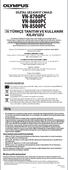 DİJİTAL SES KAYIT CİHAZI VN-8700PC VN-8600PC VN-8500PC TR TÜRKÇE TANITIM VE KULLANIM KILAVUZU Bir Olympus Dijitl Ses Kyıt Cihzı stın ldığınız için teşekkür ederiz. Ürünün doğru ve güvenli bir şekilde kullnılmsıyl
DİJİTAL SES KAYIT CİHAZI VN-8700PC VN-8600PC VN-8500PC TR TÜRKÇE TANITIM VE KULLANIM KILAVUZU Bir Olympus Dijitl Ses Kyıt Cihzı stın ldığınız için teşekkür ederiz. Ürünün doğru ve güvenli bir şekilde kullnılmsıyl
Buradan Başlayın. Hızlı Kurulum Kılavuzu. ambalajından çıkarın ve parçalarını kontrol edin. NOT Tüm modeller her ülkede bulunmayabilir.
 Hızlı Kurulum Kılvuzu Burn Bşlyın MFC-9140CDN / MFC-9330CDW MFC-9340CDW Lütfen öne Ürün Güvenlik Kılvuzu nu okuyun, sonr oğru kurulum ve yükleme işlemi için u Hızlı Kurulum Kılvuzu nu okuyun. Hızlı Kurulum
Hızlı Kurulum Kılvuzu Burn Bşlyın MFC-9140CDN / MFC-9330CDW MFC-9340CDW Lütfen öne Ürün Güvenlik Kılvuzu nu okuyun, sonr oğru kurulum ve yükleme işlemi için u Hızlı Kurulum Kılvuzu nu okuyun. Hızlı Kurulum
Makineyi kullanmadan önce lütfen doğru kurulum ve montaj için bu Hızlı Kurulum Kılavuzu'nu okuyun.
 Hızlı Kurulum Kılvuzu Burdn Bşlyın MFC-795CW Mkineyi kullnmdn öne lütfen doğru kurulum ve montj için u Hızlı Kurulum Kılvuzu'nu okuyun. UYARI DİKKAT Uyrı işretleri olsı yrlnmlrı önlemek için ypmnız gerekenleri
Hızlı Kurulum Kılvuzu Burdn Bşlyın MFC-795CW Mkineyi kullnmdn öne lütfen doğru kurulum ve montj için u Hızlı Kurulum Kılvuzu'nu okuyun. UYARI DİKKAT Uyrı işretleri olsı yrlnmlrı önlemek için ypmnız gerekenleri
Kullanıcı başvuru kılavuzu
 Türkçe İçindekiler İçindekiler 1 Bu dokümn hkkınd 2 2 Kullnım şrtlrı 2 3 Sistem tnımlmsı 2 3.1 Hkkınd... 2 3.2 Çerezlerin kullnımı hkkınd... 2 3.3 oturumu çmk için... 3 3.4 kullnıcı ryüzü hkkınd... 3 3.5
Türkçe İçindekiler İçindekiler 1 Bu dokümn hkkınd 2 2 Kullnım şrtlrı 2 3 Sistem tnımlmsı 2 3.1 Hkkınd... 2 3.2 Çerezlerin kullnımı hkkınd... 2 3.3 oturumu çmk için... 3 3.4 kullnıcı ryüzü hkkınd... 3 3.5
Ürünle birlikte verilen CD-ROM da bulunan kullanım Kılavuzu ya da Ağ kullanım Kılavuzu na başvuruyu belirtir.
 Hızlı Kurulum Kılvuzu Burdn Bşlyın MFC-9320CW Mkineyi kullnmdn önce lütfen doğru kurulum ve montj için u Hızlı Kurulum Kılvuzu nu okuyun. Hızlı Kurulum Kılvuzu nu diğer dillerde görüntülemek için lütfen
Hızlı Kurulum Kılvuzu Burdn Bşlyın MFC-9320CW Mkineyi kullnmdn önce lütfen doğru kurulum ve montj için u Hızlı Kurulum Kılvuzu nu okuyun. Hızlı Kurulum Kılvuzu nu diğer dillerde görüntülemek için lütfen
T.C.. VALİLİĞİ.. OKULU/LİSESİ
 T.C.. VALİLİĞİ.. OKULU/LİSESİ../. EĞİTİM ÖĞRETİM YILI ÖĞRENCİNİN Adı Soydı Sınıfı No Eğitimde fed edilecek fert yoktur. Mustf Keml ATATÜRK T.C... VALİLİĞİ/KAYMAKAMLIĞI Milli Eğitim Müdürlüğü. OKULU/LİSESİ
T.C.. VALİLİĞİ.. OKULU/LİSESİ../. EĞİTİM ÖĞRETİM YILI ÖĞRENCİNİN Adı Soydı Sınıfı No Eğitimde fed edilecek fert yoktur. Mustf Keml ATATÜRK T.C... VALİLİĞİ/KAYMAKAMLIĞI Milli Eğitim Müdürlüğü. OKULU/LİSESİ
Velilere Yönelik Soru Formu
 Velilere Yönelik Soru Formu Eğitim Stndrtlrı Pilot Çlışmsı 4. Sınıf Mtemtik Okul Sınıf Öğrenci Sevgili veliler, Sevgili velyet shipleri, Çocuğunuzun sınıfı, mtemtik eğitim stndrtlrın ilişkin bir pilot
Velilere Yönelik Soru Formu Eğitim Stndrtlrı Pilot Çlışmsı 4. Sınıf Mtemtik Okul Sınıf Öğrenci Sevgili veliler, Sevgili velyet shipleri, Çocuğunuzun sınıfı, mtemtik eğitim stndrtlrın ilişkin bir pilot
Buradan Başlayın DCP-T300
 Hızlı Kurulum Kılvuzu Burn Bşlyın DCP-T300 DCP-T500W DCP-T700W Lütfen mkinenizi kurmn öne Ürün Güvenlik Kılvuzu'nu okuyun. Arınn, oğru kurulum ve yükleme için lütfen u Hızlı Kurulum Kılvuzu'nu okuyun.
Hızlı Kurulum Kılvuzu Burn Bşlyın DCP-T300 DCP-T500W DCP-T700W Lütfen mkinenizi kurmn öne Ürün Güvenlik Kılvuzu'nu okuyun. Arınn, oğru kurulum ve yükleme için lütfen u Hızlı Kurulum Kılvuzu'nu okuyun.
1. Değişkenler ve Eğriler: Matematiksel Hatırlatma
 DERS NOTU 01 Son Hli Değildir, tslktır: Ekleme ve Düzenlemeler Ypılck BİR SOSYAL BİLİM OLARAK İKTİSAT VE TEMEL KAVRAMLAR 1 Bugünki dersin işleniş plnı: 1. Değişkenler ve Eğriler: Mtemtiksel Htırltm...
DERS NOTU 01 Son Hli Değildir, tslktır: Ekleme ve Düzenlemeler Ypılck BİR SOSYAL BİLİM OLARAK İKTİSAT VE TEMEL KAVRAMLAR 1 Bugünki dersin işleniş plnı: 1. Değişkenler ve Eğriler: Mtemtiksel Htırltm...
Türkçe Tanıtım ve Kullanım Kılavuzu
 http://www.olympus.com/ OLYMPUS EUROPA HOLDING GMBH Ofis: Consumer Product Division Wendenstrsse 14 18, 20097 Hmburg, Almny Tel.: +49 40 23 77 3-0/Fks: +49 40 23 07 61 Ürün teslimi: Bredowstrsse 20, 22113
http://www.olympus.com/ OLYMPUS EUROPA HOLDING GMBH Ofis: Consumer Product Division Wendenstrsse 14 18, 20097 Hmburg, Almny Tel.: +49 40 23 77 3-0/Fks: +49 40 23 07 61 Ürün teslimi: Bredowstrsse 20, 22113
Uyarı işareti yaralanmaların önüne geçmek için yapmanız gerekenleri belirtir. USB kablosunu henüz bağlamayın (USB kablosu kullanıyorsanız).
 Hızlı Kurulum Kılvuzu Burdn Bşlyın MFC-490CW Mkineyi kullnmdn öne doğru kurulum ve montj için u Hızlı Kurulum Kılvuzunu okuyun. UYARI Uyrı işreti yrlnmlrın önüne geçmek için ypmnız gerekenleri elirtir.
Hızlı Kurulum Kılvuzu Burdn Bşlyın MFC-490CW Mkineyi kullnmdn öne doğru kurulum ve montj için u Hızlı Kurulum Kılvuzunu okuyun. UYARI Uyrı işreti yrlnmlrın önüne geçmek için ypmnız gerekenleri elirtir.
Patlama korumalı ek termostat
 E-mil: Fx: +49 661 6003-607 www.jumo.net www.jumo.us Veri Syfsı 605051 Syf 1/7 Ptlm korumlı ek termostt Tip ATH-EXx Serisi Özellikler 10 A kontk derecesi Bölge 1, 2, 21 ve 22'de doğrudn yerleştirilebilir
E-mil: Fx: +49 661 6003-607 www.jumo.net www.jumo.us Veri Syfsı 605051 Syf 1/7 Ptlm korumlı ek termostt Tip ATH-EXx Serisi Özellikler 10 A kontk derecesi Bölge 1, 2, 21 ve 22'de doğrudn yerleştirilebilir
SAYILARIN ÇÖZÜMLENMESĐ ve BASAMAK KAVRAMI
 YILLAR 00 00 004 00 006 007 008 009 010 011 ÖSS-YGS - 1 - - 1-1 1 SAYILARIN ÇÖZÜMLENMESĐ ve BASAMAK KAVRAMI,b,c,d birer rkm olmk üzere ( 0) b = 10 + b bc = 100+10+b bc = 100+10b+c bcd =1000+100b+10c+d
YILLAR 00 00 004 00 006 007 008 009 010 011 ÖSS-YGS - 1 - - 1-1 1 SAYILARIN ÇÖZÜMLENMESĐ ve BASAMAK KAVRAMI,b,c,d birer rkm olmk üzere ( 0) b = 10 + b bc = 100+10+b bc = 100+10b+c bcd =1000+100b+10c+d
Ankara Üniversitesi Mühendislik Fakültesi, Fizik Mühendisliği Bölümü FZM207. Temel Elektronik-I. Doç. Dr. Hüseyin Sarı
 Ankr Üniversitesi Mühendislik Fkültesi, Fizik Mühendisliği Bölümü FZM207 Temel ElektronikI Doç. Dr. Hüseyin Srı 2. Bölüm: Dirençli Devreler İçerik Temel Yslrın Doğrudn Uygulnışı Kynk Gösterimi ve Dönüşümü
Ankr Üniversitesi Mühendislik Fkültesi, Fizik Mühendisliği Bölümü FZM207 Temel ElektronikI Doç. Dr. Hüseyin Srı 2. Bölüm: Dirençli Devreler İçerik Temel Yslrın Doğrudn Uygulnışı Kynk Gösterimi ve Dönüşümü
Panel montaj termostatlar
 E-mil: Fx: +49 661 6003-607 www.jumo.net www.jumo.us Veri Syfsı 60.2010 Syf 1/7 Pnel montj termosttlr Tip ETH serisi Özellikler DIN EN 14597'ye göre versiyon Bsınç sistemleri direktifi 97/23/EC Kıs çıklm
E-mil: Fx: +49 661 6003-607 www.jumo.net www.jumo.us Veri Syfsı 60.2010 Syf 1/7 Pnel montj termosttlr Tip ETH serisi Özellikler DIN EN 14597'ye göre versiyon Bsınç sistemleri direktifi 97/23/EC Kıs çıklm
2009 Soruları. c
 Hırvt ıstn Ulusl Mtemt ık Ol ımp ıytı Tkım Seçme Sınvı Geometr ı 2009 Sorulrı c www.sbelin.wordpress.com sbelinwordpress@gmil.com Hırvtistn d ypıln 2009 yılı TST yni Tkım Seçme Sınvın it geometri sorulrı
Hırvt ıstn Ulusl Mtemt ık Ol ımp ıytı Tkım Seçme Sınvı Geometr ı 2009 Sorulrı c www.sbelin.wordpress.com sbelinwordpress@gmil.com Hırvtistn d ypıln 2009 yılı TST yni Tkım Seçme Sınvın it geometri sorulrı
Montaj ve kullanım kılavuzu: ROBA kayar göbekler boyut 0 12
 Lütfen kullnım kılvuzunu dikktle okuyun ve on riyet edin! Aksi tutumlr fonksiyon rızlrın vey kvrmnın devre dışı klmsın neden olbilir ve bun bğlı olrk hsrlr d söz konusu olbilir. Mevcut montj ve kullnım
Lütfen kullnım kılvuzunu dikktle okuyun ve on riyet edin! Aksi tutumlr fonksiyon rızlrın vey kvrmnın devre dışı klmsın neden olbilir ve bun bğlı olrk hsrlr d söz konusu olbilir. Mevcut montj ve kullnım
VESTEL TERMOSÝFON TRV65M - TRV80M / TRV65E - TRV80E GARANTÝ 2 YIL
 VESTEL TERMOSÝFON TRV65M - TRV80M / TRV65E - TRV80E GARANTÝ 2 YIL DANIÞMA MERKEZi: Cihzın TC.Gümrük ve Ticret bknlığı ve bknlıkç tespit ve iln edilen kullnım ömrü (cihzın fonksiyonlrını yerine getirebilmesi
VESTEL TERMOSÝFON TRV65M - TRV80M / TRV65E - TRV80E GARANTÝ 2 YIL DANIÞMA MERKEZi: Cihzın TC.Gümrük ve Ticret bknlığı ve bknlıkç tespit ve iln edilen kullnım ömrü (cihzın fonksiyonlrını yerine getirebilmesi
Double solenoid vana Nominal çap Rp 3/8 - Rp 2 DMV-D/11 DMV-DLE/11
 Double solenoid vn Nominl çp 3/8 - DMV-D/11 DMV-DLE/11 7.30 Printed in Germny Edition 11.13 Nr. 253 071 1 6 Teknik DUNGS double solenoid vn DMV, iki mnyetik vlin tek bir kompkt rmtür içinde entere edilmiş
Double solenoid vn Nominl çp 3/8 - DMV-D/11 DMV-DLE/11 7.30 Printed in Germny Edition 11.13 Nr. 253 071 1 6 Teknik DUNGS double solenoid vn DMV, iki mnyetik vlin tek bir kompkt rmtür içinde entere edilmiş
DENEY 3: EŞDEĞER DİRENÇ, VOLTAJ VE AKIM ÖLÇÜMÜ
 A. DENEYĠN AMACI : Direnç devrelerinde eşdeğer direnç ölçümü ypmk. Multimetre ile voltj ve kım ölçümü ypmk. Ohm knununu sit ve prtik devrelerde nlmy çlışmk. B. KULLANILACAK AAÇ VE MALZEMELE : 1. DC güç
A. DENEYĠN AMACI : Direnç devrelerinde eşdeğer direnç ölçümü ypmk. Multimetre ile voltj ve kım ölçümü ypmk. Ohm knununu sit ve prtik devrelerde nlmy çlışmk. B. KULLANILACAK AAÇ VE MALZEMELE : 1. DC güç
ĐNÖNÜ ÜNĐVERSĐTESĐ MÜHENDĐSLĐK FAKÜLTESĐ ELEKTRĐK-ELEKTRONĐK MÜH. BÖL. DC ŞÖNT MOTOR DENEY
 ĐNÖNÜ ÜNĐVRSĐTSĐ MÜHNDĐSLĐK FAKÜLTSĐ LKTRĐK-LKTRONĐK MÜH. BÖL. DC ŞÖNT MOTOR DNY 34-0 1. AMAÇ: Şönt bğlnmış DC motorun moment/hız ve verim krkteristiklerini ve ln kımıyl nsıl değiştiklerini incelemek..
ĐNÖNÜ ÜNĐVRSĐTSĐ MÜHNDĐSLĐK FAKÜLTSĐ LKTRĐK-LKTRONĐK MÜH. BÖL. DC ŞÖNT MOTOR DNY 34-0 1. AMAÇ: Şönt bğlnmış DC motorun moment/hız ve verim krkteristiklerini ve ln kımıyl nsıl değiştiklerini incelemek..
NOT: LÜTFEN BU BELGEYİ OKUMADAN YAZILIMI YÜKLEMEYİ DENEMEYİN.
 INSITE YÜKLEME BÜLTENİ Sayfa 2: INSITE yükleme Sayfa 8: INSITE kaldırma NOT: LÜTFEN BU BELGEYİ OKUMADAN YAZILIMI YÜKLEMEYİ DENEMEYİN. HATALI YÜKLEME VEYA KULLANIM YANLIŞ VERİLERE VEYA EKİPMANIN ARIZALANMASINA
INSITE YÜKLEME BÜLTENİ Sayfa 2: INSITE yükleme Sayfa 8: INSITE kaldırma NOT: LÜTFEN BU BELGEYİ OKUMADAN YAZILIMI YÜKLEMEYİ DENEMEYİN. HATALI YÜKLEME VEYA KULLANIM YANLIŞ VERİLERE VEYA EKİPMANIN ARIZALANMASINA
Z600 Serisi Renkli Jetprinter
 Z600 Serisi Renkli Jetprinter Windows için Kullnıcı Kılvuzu Kurulum sorunlrını giderme Genel kurulum sorunlrın çözüm ulmk için denetim listesi. Yzıcıy genel kış Yzıcı prçlrı ve yzılımı hkkınd ilgi lın.
Z600 Serisi Renkli Jetprinter Windows için Kullnıcı Kılvuzu Kurulum sorunlrını giderme Genel kurulum sorunlrın çözüm ulmk için denetim listesi. Yzıcıy genel kış Yzıcı prçlrı ve yzılımı hkkınd ilgi lın.
Basınç Elemanları Elastik ve inelastik burkulma Etkili Boy. Bölüm 4. Yrd. Doç. Dr. Muharrem Aktaş 2009-Bahar
 Bsınç Elemnlrı Elstik ve inelstik burkulm Etkili Boy Bölüm 4 Yrd. Doç. Dr. Muhrrem Aktş 009-Bhr Yısl çelik elemnlrının, eğilme momenti olmksızın sdece eksenel bsınç kuvveti ltınd olduğu durumlr vrdır.
Bsınç Elemnlrı Elstik ve inelstik burkulm Etkili Boy Bölüm 4 Yrd. Doç. Dr. Muhrrem Aktş 009-Bhr Yısl çelik elemnlrının, eğilme momenti olmksızın sdece eksenel bsınç kuvveti ltınd olduğu durumlr vrdır.
HIZLI BAşVURU KILAVUZU
 HIZLI BAşVURU KILAVUZU Windows Vista için İçindekiler Bölüm 1: Sistem Gereksinimleri...1 Bölüm 2:...2 Yerel Yazdırma Yazılımını Yükleme... 2 Ağdan Yazdırma Yazılımını Yükleme... 5 Bölüm 3: WIA Sürücüsünü
HIZLI BAşVURU KILAVUZU Windows Vista için İçindekiler Bölüm 1: Sistem Gereksinimleri...1 Bölüm 2:...2 Yerel Yazdırma Yazılımını Yükleme... 2 Ağdan Yazdırma Yazılımını Yükleme... 5 Bölüm 3: WIA Sürücüsünü
Modüler Sıcaklık Kontrol Cihazı
 Modüler Sıcklık Kontrol Cihzı E5ZN Yeni DIN Ry Montjlı Sıcklık Kontrol Cihzı Genişliği sdece,5 mm olmsın rğmen sıcklık kontrolü için iki knl mevcuttur. Sıcklık kontrol cihzını değiştirmek için terminl
Modüler Sıcklık Kontrol Cihzı E5ZN Yeni DIN Ry Montjlı Sıcklık Kontrol Cihzı Genişliği sdece,5 mm olmsın rğmen sıcklık kontrolü için iki knl mevcuttur. Sıcklık kontrol cihzını değiştirmek için terminl
3N MOBİL HABERLEŞME HİZMETLERİNDE HİZMET KALİTESİ ÖLÇÜTLERİNİN ELDE EDİLMESİNE İLİŞKİN TEBLİĞ
 3N MOBİL HABERLEŞME HİZMETLERİNDE HİZMET KALİTESİ ÖLÇÜTLERİNİN ELDE EDİLMESİNE İLİŞKİN TEBLİĞ BİRİNCİ BÖLÜM Aç, Kps, Dynk, Tnılr ve Kısltlr Aç MADDE 1 (1) Bu Tebliğin cı, IMT 2000/UMTS Altypılrının Kurulsı
3N MOBİL HABERLEŞME HİZMETLERİNDE HİZMET KALİTESİ ÖLÇÜTLERİNİN ELDE EDİLMESİNE İLİŞKİN TEBLİĞ BİRİNCİ BÖLÜM Aç, Kps, Dynk, Tnılr ve Kısltlr Aç MADDE 1 (1) Bu Tebliğin cı, IMT 2000/UMTS Altypılrının Kurulsı
on8 S İ G O R T A C I L I K S E K T Ö R Ü K U R U M S A L W E B S İ T E L E R İ G E N E L A N A L İ Z Ç A L I Ş M A S I
 on8 S İ G O R T A C I L I K S E K T Ö R Ü K U R U M S A L W E B S İ T E L E R İ G E N E L A N A L İ Z Ç A L I Ş M A S I Kurumsl web sitelerinin en büyük hedefi; kullnıcılrı müşteri, müşterileri kullnıcı
on8 S İ G O R T A C I L I K S E K T Ö R Ü K U R U M S A L W E B S İ T E L E R İ G E N E L A N A L İ Z Ç A L I Ş M A S I Kurumsl web sitelerinin en büyük hedefi; kullnıcılrı müşteri, müşterileri kullnıcı
U.Ü. Mühendislik Mimarlık Fakültesi Elektronik Mühendisliği Bölümü ELN3102 OTOMATİK KONTROL 2011 2012 Bahar Dönemi Ödevi
 U.Ü. Mühendislik Mirlık Fkültesi Elektronik Mühendisliği Bölüü ELN302 OTOMATİ ONTROL 20 202 Bhr Dönei Ödevi MATLAB Siulink Progrı ullnılrk DC Motor Açısl onu Denetiinin Gerçekleştirilesi Ödevi Ypn Öğrencinin
U.Ü. Mühendislik Mirlık Fkültesi Elektronik Mühendisliği Bölüü ELN302 OTOMATİ ONTROL 20 202 Bhr Dönei Ödevi MATLAB Siulink Progrı ullnılrk DC Motor Açısl onu Denetiinin Gerçekleştirilesi Ödevi Ypn Öğrencinin
Kurulum (Windows)...3
 Kurulum (Windows)...3 1. StarBoard Software Kurulumu...4 1.1 Sistem Gereksinimleri...4 1.2 Kurulumu Başlatma...5 1.3 Windows Media Encoder Kurulumu (Yalnızca Windows XP/Vista)...6 1.4 Kurulumu Sonlandırma...6
Kurulum (Windows)...3 1. StarBoard Software Kurulumu...4 1.1 Sistem Gereksinimleri...4 1.2 Kurulumu Başlatma...5 1.3 Windows Media Encoder Kurulumu (Yalnızca Windows XP/Vista)...6 1.4 Kurulumu Sonlandırma...6
ÇOKGENLER Çokgenler çokgen Dışbükey (Konveks) ve İçbükey (Konkav) Çokgenler dış- bükey (konveks) çokgen içbükey (konkav) çokgen
 ÇONLR Çokgenler rdışık en z üç noktsı doğrusl olmyn, düzlemsel şekillere çokgen denir. Çokgenler kenr syılrın göre isimlendirilirler. Üçgen, dörtgen, beşgen gibi. ışbükey (onveks) ve İçbükey (onkv) Çokgenler
ÇONLR Çokgenler rdışık en z üç noktsı doğrusl olmyn, düzlemsel şekillere çokgen denir. Çokgenler kenr syılrın göre isimlendirilirler. Üçgen, dörtgen, beşgen gibi. ışbükey (onveks) ve İçbükey (onkv) Çokgenler
ELEKTRĐK MOTORLARI ve SÜRÜCÜLERĐ DERS 03
 ELEĐ MOOLA ve SÜÜCÜLEĐ DES 03 Özer ŞENYU Mrt 0 ELEĐ MOOLA ve SÜÜCÜLEĐ DA MOOLANN ELEĐ DEE MODELLEĐ E AAEĐSĐLEĐ ENDÜĐ DEESĐ MODELĐ Endüviye uygulnn gerilim (), zıt emk (E), endüvi srgı direni () ile temsil
ELEĐ MOOLA ve SÜÜCÜLEĐ DES 03 Özer ŞENYU Mrt 0 ELEĐ MOOLA ve SÜÜCÜLEĐ DA MOOLANN ELEĐ DEE MODELLEĐ E AAEĐSĐLEĐ ENDÜĐ DEESĐ MODELĐ Endüviye uygulnn gerilim (), zıt emk (E), endüvi srgı direni () ile temsil
Bu ürün WinXP, 2000, ME, Win98 de çalıştırılmak için tasarlanmıştır. Her işletim sistemi için yükleme yordamı yaklaşık olarak aynıdır.
 78 Türkçe Hızlı Yükleme Kılavuzu Bu yükleme kılavuzu GW-7100U ve yazılımının yüklenmesinde size yol gösterecektir. Kablosuz ağ bağlantınızı kurmak için, aşağıdaki işlemleri sırayla uygulayın. 1. Yükleme
78 Türkçe Hızlı Yükleme Kılavuzu Bu yükleme kılavuzu GW-7100U ve yazılımının yüklenmesinde size yol gösterecektir. Kablosuz ağ bağlantınızı kurmak için, aşağıdaki işlemleri sırayla uygulayın. 1. Yükleme
Bağlantı Kılavuzu. Desteklenen işletim sistemleri. Yazıcıyı Yazılım ve Belgeler CD'sini kullanarak kurma. Bağlantı Kılavuzu
 Sayfa 1 / 6 Bağlantı Kılavuzu Desteklenen işletim sistemleri Yazılım ve Belgeler CD'sini kullanarak, yazıcıyı aşağıdaki işletim sistemlerine kurabilirsiniz: Windows 7 Windows Server 2008 R2 Windows Server
Sayfa 1 / 6 Bağlantı Kılavuzu Desteklenen işletim sistemleri Yazılım ve Belgeler CD'sini kullanarak, yazıcıyı aşağıdaki işletim sistemlerine kurabilirsiniz: Windows 7 Windows Server 2008 R2 Windows Server
İKİNCİ DERECEDEN DENKLEMLER
 İKİNCİ DERECEDEN DENKLEMLER İKİNCİ DERECEDEN BİR BİLİNMEYENLİ DENKLEMLER TANIMLAR :, b, R ve 0 olmk üzere denklem denir. b = 0 denklemine, ikini dereeden bir bilinmeyenli Bu denklemde, b, gerçel syılrın
İKİNCİ DERECEDEN DENKLEMLER İKİNCİ DERECEDEN BİR BİLİNMEYENLİ DENKLEMLER TANIMLAR :, b, R ve 0 olmk üzere denklem denir. b = 0 denklemine, ikini dereeden bir bilinmeyenli Bu denklemde, b, gerçel syılrın
Anadolu Üniversitesi Mühendislik Fakültesi Endüstri Mühendisliği Bölümü. Doç. Dr. Nil ARAS ENM411 Tesis Planlaması 2015-2016 Güz Dönemi
 Andolu Üniversitesi Mühendislik Fkültesi Endüstri Mühendisliği Bölümü Doç. Dr. Nil ARAS ENM411 Tesis Plnlmsı 2015-2016 Güz Dönemi 2 Tesis (fcility) Tesis : Belli bir iş için kurulmuş ypı Tesis etmek :
Andolu Üniversitesi Mühendislik Fkültesi Endüstri Mühendisliği Bölümü Doç. Dr. Nil ARAS ENM411 Tesis Plnlmsı 2015-2016 Güz Dönemi 2 Tesis (fcility) Tesis : Belli bir iş için kurulmuş ypı Tesis etmek :
ambalajından çıkarın ve parçalarını kontrol edin Basit Kullanım Kılavuzu Hızlı Kurulum Kılavuzu Telefon Hattı Kablosu
 Hızlı Kurulum Kılvuzu Burdn Bşlyın (Ylnız AB) FAX-2950 / MFC-7240 MFC-7290 Doğru kurulum ve yrlm prosedürü için lütfen öne Ürün Güvenlik Kılvuzu'nu ve rdındn u Hızlı Kurulum Kılvuzu'nu okuyun. Hızlı Kurulum
Hızlı Kurulum Kılvuzu Burdn Bşlyın (Ylnız AB) FAX-2950 / MFC-7240 MFC-7290 Doğru kurulum ve yrlm prosedürü için lütfen öne Ürün Güvenlik Kılvuzu'nu ve rdındn u Hızlı Kurulum Kılvuzu'nu okuyun. Hızlı Kurulum
SAYISAL ÇÖZÜMLEME. Sayısal Çözümleme
 SYISL ÇÖZÜMLEME Syısl Çözümleme SYISL ÇÖZÜMLEME Hft SYISL ÇÖZÜMLEMEDE HT KVRMI Syısl Çözümleme GİRİŞ Syısl nliz, mtemtik problemlerinin bilgisyr yrdımı ile çözümlenme tekniğidir Genellikle nlitik olrk
SYISL ÇÖZÜMLEME Syısl Çözümleme SYISL ÇÖZÜMLEME Hft SYISL ÇÖZÜMLEMEDE HT KVRMI Syısl Çözümleme GİRİŞ Syısl nliz, mtemtik problemlerinin bilgisyr yrdımı ile çözümlenme tekniğidir Genellikle nlitik olrk
Kullanım kılavuzu. Daikin Altherma Düşük sıcaklıklı split EHVZ04S18DA6V(G) EHVZ08S18DA6V(G) EHVZ08S23DA6V(G) EHVZ08S18DA9W(G) EHVZ08S23DA9W(G)
 EHVZ04S18DA6V(G) EHVZ08S18DA6V(G) EHVZ08S23DA6V(G) EHVZ08S18DA9W(G) EHVZ08S23DA9W(G) Türkçe İçindekiler İçindekiler 1 Bu dokümn hkkınd 2 2 Sistem hkkınd 2 2.1 Tipik ir sistem plnındki ileşenler... 3 3
EHVZ04S18DA6V(G) EHVZ08S18DA6V(G) EHVZ08S23DA6V(G) EHVZ08S18DA9W(G) EHVZ08S23DA9W(G) Türkçe İçindekiler İçindekiler 1 Bu dokümn hkkınd 2 2 Sistem hkkınd 2 2.1 Tipik ir sistem plnındki ileşenler... 3 3
Kullanım kılavuzu. Daikin Altherma Düşük sıcaklıklı split EHVH04S23DAV(G) EHVH08S23DAV(G) Kullanım kılavuzu Daikin Altherma Düşük sıcaklıklı split
 EHVH04S23DAV(G) EHVH08S23DAV(G) Türkçe İçindekiler İçindekiler 1 Bu dokümn hkkınd 2 2 Sistem hkkınd 2 2.1 Tipik ir sistem plnındki ileşenler... 3 3 Çlıştırm 3 3.1 Kullnıı ryüzü: Genel kış... 3 3.2 Olsı
EHVH04S23DAV(G) EHVH08S23DAV(G) Türkçe İçindekiler İçindekiler 1 Bu dokümn hkkınd 2 2 Sistem hkkınd 2 2.1 Tipik ir sistem plnındki ileşenler... 3 3 Çlıştırm 3 3.1 Kullnıı ryüzü: Genel kış... 3 3.2 Olsı
ambalajından çıkarın ve parçalarını kontrol edin Dokümantasyon CD-ROM'u
 Hızlı Kurulum Kılvuzu Burn Bşlyın (Ylnız AB) DCP-7055 / DCP-7060D DCP-7065DN Mkinenizin kurulumunu ypmn öne lütfen Güvenlik İle İlgili ve Ysl Hususlr kitpçığını okuyun. Bunun rınn, oğru kurulum ve yrlm
Hızlı Kurulum Kılvuzu Burn Bşlyın (Ylnız AB) DCP-7055 / DCP-7060D DCP-7065DN Mkinenizin kurulumunu ypmn öne lütfen Güvenlik İle İlgili ve Ysl Hususlr kitpçığını okuyun. Bunun rınn, oğru kurulum ve yrlm
Kullanım kılavuzu. Daikin Altherma Düşük sıcaklıklı split EHBH04+08DA EHBX04+08DA
 EHBH04+08DA EHBX04+08DA EHVH04S18DA EHVH04S23DA EHVH08S18DA EHVH08S23DA EHVX04S18DA EHVX04S23DA EHVX08S18DA EHVX08S23DA Türkçe İçindekiler İçindekiler 1 Bu dokümn hkkınd 2 2 Sistem hkkınd 2 2.1 Tipik ir
EHBH04+08DA EHBX04+08DA EHVH04S18DA EHVH04S23DA EHVH08S18DA EHVH08S23DA EHVX04S18DA EHVX04S23DA EHVX08S18DA EHVX08S23DA Türkçe İçindekiler İçindekiler 1 Bu dokümn hkkınd 2 2 Sistem hkkınd 2 2.1 Tipik ir
Kullanıcı başvuru kılavuzu
 EHVH04S23DAV(G) EHVH08S23DAV(G) Türkçe İçindekiler İçindekiler 8 Tşım 16 8.1 Genel kış: Tşım... 16 9 Bertrf 17 1 Genel güvenlik önlemleri 2 1.1 Dokümnlr hkkınd... 2 1.1.1 Uyrı ve simgelerin nlmlrı... 2
EHVH04S23DAV(G) EHVH08S23DAV(G) Türkçe İçindekiler İçindekiler 8 Tşım 16 8.1 Genel kış: Tşım... 16 9 Bertrf 17 1 Genel güvenlik önlemleri 2 1.1 Dokümnlr hkkınd... 2 1.1.1 Uyrı ve simgelerin nlmlrı... 2
İstatistik I Bazı Matematik Kavramlarının Gözden
 İsttistik I Bzı Mtemtik Kvrmlrının Gözden Geçirilmesi Hüseyin Tştn Ağustos 13, 2006 İçindekiler 1 Toplm İşlemcisi 2 2 Çrpım İşlemcisi 6 3 Türev 7 3.1 Türev Kurllrı.......................... 8 3.1.1 Sbit
İsttistik I Bzı Mtemtik Kvrmlrının Gözden Geçirilmesi Hüseyin Tştn Ağustos 13, 2006 İçindekiler 1 Toplm İşlemcisi 2 2 Çrpım İşlemcisi 6 3 Türev 7 3.1 Türev Kurllrı.......................... 8 3.1.1 Sbit
Kullanıcı başvuru kılavuzu
 EHBH04+08DA EHBX04+08DA EHVH04S18DA EHVH04S23DA EHVH08S18DA EHVH08S23DA EHVX04S18DA EHVX04S23DA EHVX08S18DA EHVX08S23DA Türkçe İçindekiler İçindekiler 8 Tşım 18 8.1 Genel kış: Tşım... 18 9 Bertrf 18 1
EHBH04+08DA EHBX04+08DA EHVH04S18DA EHVH04S23DA EHVH08S18DA EHVH08S23DA EHVX04S18DA EHVX04S23DA EHVX08S18DA EHVX08S23DA Türkçe İçindekiler İçindekiler 8 Tşım 18 8.1 Genel kış: Tşım... 18 9 Bertrf 18 1
1) Asgari sayıda çevre akımları ve bilinmeyen tanımlayarak değerlerini bulunuz ve güç dengesini sağladığını gösteriniz.
 ELEKTRİK-ELEKTRONİK DERSİ VİZE SORU ÖRNEKLERİ Şekiller üzerindeki renkli işretlemeler soruy değil çözüme ittir: Mviler ilk şmd sgri bğımsız denklem çözmek için ypıln tnımlrı, Kırmızılr sonrki şmd güç dengesi
ELEKTRİK-ELEKTRONİK DERSİ VİZE SORU ÖRNEKLERİ Şekiller üzerindeki renkli işretlemeler soruy değil çözüme ittir: Mviler ilk şmd sgri bğımsız denklem çözmek için ypıln tnımlrı, Kırmızılr sonrki şmd güç dengesi
Yazıcı camından veya otomatik belge besleyicisinden (ADF) taramaları başlatabilirsiniz. Posta kutusunda saklanan tarama dosyalarına erişebilirsiniz.
 Fiery Remote Scan Fiery Remote Scan, uzak bir bilgisayardan Fiery server üzerindeki taramayı ve yazıcıyı yönetmenizi sağlar. Fiery Remote Scan'i kullanarak şunları yapabilirsiniz: Yazıcı camından veya
Fiery Remote Scan Fiery Remote Scan, uzak bir bilgisayardan Fiery server üzerindeki taramayı ve yazıcıyı yönetmenizi sağlar. Fiery Remote Scan'i kullanarak şunları yapabilirsiniz: Yazıcı camından veya
Montaj kılavuzu. ROTEX HPSU düşük sıcaklıklı monoblok seçenek kutusu RK2CB07CAV3. Montaj kılavuzu. Türkçe
 Montj kılvuzu ROTEX HPSU düşük sıcklıklı monoblok seçenek kutusu RKCB07CAV Montj kılvuzu ROTEX HPSU düşük sıcklıklı monoblok seçenek kutusu Türkçe İçindekiler Montör bşvuru kılvuzu: İçindekiler Montj hzırlığı,
Montj kılvuzu ROTEX HPSU düşük sıcklıklı monoblok seçenek kutusu RKCB07CAV Montj kılvuzu ROTEX HPSU düşük sıcklıklı monoblok seçenek kutusu Türkçe İçindekiler Montör bşvuru kılvuzu: İçindekiler Montj hzırlığı,
Kullanım kılavuzu. Daikin Altherma Düşük sıcaklıklı split EHBH04+08DA EHBX04+08DA
 EHBH04+08DA EHBX04+08DA EHVH04S18DA EHVH04S23DA EHVH08S18DA EHVH08S23DA EHVX04S18DA EHVX04S23DA EHVX08S18DA EHVX08S23DA Türkçe İçindekiler İçindekiler 1 Bu dokümn hkkınd 2 2 Sistem hkkınd 2 2.1 Tipik ir
EHBH04+08DA EHBX04+08DA EHVH04S18DA EHVH04S23DA EHVH08S18DA EHVH08S23DA EHVX04S18DA EHVX04S23DA EHVX08S18DA EHVX08S23DA Türkçe İçindekiler İçindekiler 1 Bu dokümn hkkınd 2 2 Sistem hkkınd 2 2.1 Tipik ir
Makineyi kullanmadan önce lütfen doğru kurulum ve montaj için bu Hızlı Kurulum Kılavuzu'nu okuyun.
 Hızlı Kurulum Kılvuzu Burdn Bşlyın MFC-253CW MFC-255CW MFC-257CW MFC-295CN Mkineyi kullnmdn öne lütfen doğru kurulum ve montj için u Hızlı Kurulum Kılvuzu'nu okuyun. UYARI DİKKAT Uyrı işretleri olsı yrlnmlrı
Hızlı Kurulum Kılvuzu Burdn Bşlyın MFC-253CW MFC-255CW MFC-257CW MFC-295CN Mkineyi kullnmdn öne lütfen doğru kurulum ve montj için u Hızlı Kurulum Kılvuzu'nu okuyun. UYARI DİKKAT Uyrı işretleri olsı yrlnmlrı
Archive Player Divar Series. Kullanım kılavuzu
 Archive Player Divar Series tr Kullanım kılavuzu Archive Player İçindekiler tr 3 İçindekiler 1 Giriş 4 2 Çalışma 5 2.1 Programın başlatılması 5 2.2 Ana pencere tanıtımı 6 2.3 Açma düğmesi 6 2.4 Kamera
Archive Player Divar Series tr Kullanım kılavuzu Archive Player İçindekiler tr 3 İçindekiler 1 Giriş 4 2 Çalışma 5 2.1 Programın başlatılması 5 2.2 Ana pencere tanıtımı 6 2.3 Açma düğmesi 6 2.4 Kamera
Veliler Anketi. Standart denetlemesi Matematik 4. sınıf 2013
 Veliler Anketi Stndrt denetlemesi Mtemtik 4. sınıf 2013 Sevgili Anne ve Bblr, Sevgili Veliler, Çocuğunuzun sınıfı bu öğretim yılınd 4.sınıf Mtemtik dersinde ilk stndrt denetlenmesi uygulmsın ktılcktır.
Veliler Anketi Stndrt denetlemesi Mtemtik 4. sınıf 2013 Sevgili Anne ve Bblr, Sevgili Veliler, Çocuğunuzun sınıfı bu öğretim yılınd 4.sınıf Mtemtik dersinde ilk stndrt denetlenmesi uygulmsın ktılcktır.
ORAN ORANTI. Örnek...1 : Örnek...4 : Örnek...2 : Örnek...5 : a 1 2 =2b+1 3 =3c 4. Örnek...6 : Bir karışımda bulunan a, b ve c maddeleri arasında
 ORAN ORANTI syısının 0 dn frklı oln b syısın ornı :b vey olrk gösterilir. b İki vey dh fzl ornın eşitlenmesiyle oluşn ifdeye orntı denir. b =c d ifdesine ikili orntı denir. Bir orntı orntı sbitine eşitlenerek
ORAN ORANTI syısının 0 dn frklı oln b syısın ornı :b vey olrk gösterilir. b İki vey dh fzl ornın eşitlenmesiyle oluşn ifdeye orntı denir. b =c d ifdesine ikili orntı denir. Bir orntı orntı sbitine eşitlenerek
RASYONEL SAYILAR KESİR ÇEŞİTLERİ. www.unkapani.com.tr. 1. Basit Kesir. olduğuna göre, a, b tamsayı ve b 0 olmak üzere, a şeklindeki ifadelere
 RASYONEL SAYILAR, tmsyı ve 0 olmk üzere, şeklindeki ifdelere kesir denir. y kesrin pyı, ye kesrin pydsı denir. Örneğin,,,, kesirdir. kesrinde, py kesir çizgisi pyd, 0, 0 ise 0 0 dır.,, 0, syılrı irer 0
RASYONEL SAYILAR, tmsyı ve 0 olmk üzere, şeklindeki ifdelere kesir denir. y kesrin pyı, ye kesrin pydsı denir. Örneğin,,,, kesirdir. kesrinde, py kesir çizgisi pyd, 0, 0 ise 0 0 dır.,, 0, syılrı irer 0
Cebir Notları Mustafa YAĞCI, Eşitsizlikler
 www.mustfygci.com.tr, 4 Cebir Notlrı Mustf YAĞCI, ygcimustf@yhoo.com Eşitsizlikler S yılr dersinin sonund bu dersin bşını görmüştük. O zmnlr dın sdece birinci dereceden denklemleri içeren mnsınd Bsit Eşitsizlikler
www.mustfygci.com.tr, 4 Cebir Notlrı Mustf YAĞCI, ygcimustf@yhoo.com Eşitsizlikler S yılr dersinin sonund bu dersin bşını görmüştük. O zmnlr dın sdece birinci dereceden denklemleri içeren mnsınd Bsit Eşitsizlikler
2013 Mercury Marine VesselView 4 *8M * 90-8M
 2013 Mercury Mrine VesselView 4 *8M0083809* 90-8M0083809 513 İÇINDEKILER Bölüm 1 - Genel Bilgiler Genel Bkış... 2 Düğmeler... 2 VesselView Ekrn Görüntü Konumlrı ve Açıklmlrı... 2 Renk Sistemi...3 Bkım...3
2013 Mercury Mrine VesselView 4 *8M0083809* 90-8M0083809 513 İÇINDEKILER Bölüm 1 - Genel Bilgiler Genel Bkış... 2 Düğmeler... 2 VesselView Ekrn Görüntü Konumlrı ve Açıklmlrı... 2 Renk Sistemi...3 Bkım...3
Kurulum ve Sistem Gereklilikleri 1
 Kurulum ve Sistem Gereklilikleri 1 1 KURULUM VE SISTEM GEREKLILIKLERI...2 1.1 DONANIM VE YAZILIM GEREKLILIKLERI...2 1.2 KURULUM...3 1.3 LIFTDESIGNER 5 UYGULAMASINI İLK DEFA BAŞLATMA...6 1.4 DIGIPARA SUITE
Kurulum ve Sistem Gereklilikleri 1 1 KURULUM VE SISTEM GEREKLILIKLERI...2 1.1 DONANIM VE YAZILIM GEREKLILIKLERI...2 1.2 KURULUM...3 1.3 LIFTDESIGNER 5 UYGULAMASINI İLK DEFA BAŞLATMA...6 1.4 DIGIPARA SUITE
Tablo 1: anket sorularına verilen cevapların % de dağılımı Anket soruları. % c. % a. % b
 PROJENİN ADI: Kimy Öğretiminde Alterntif Öğretim Metodu PROJE AMACI: Kimy öğretiminde lterntif uygulm olrk nimsyon sunumu tekniğinin uygulnilirliğini örneklerle göstermek ve dh iyi nsıl öğreteilirim sorusun
PROJENİN ADI: Kimy Öğretiminde Alterntif Öğretim Metodu PROJE AMACI: Kimy öğretiminde lterntif uygulm olrk nimsyon sunumu tekniğinin uygulnilirliğini örneklerle göstermek ve dh iyi nsıl öğreteilirim sorusun
Sylvac Visio. Kullanıcı dostu. Entegre üç farklı aydinlatma. teknik uzmanlıðı. Atölye ve Laboratuar Uygulamalari Ýçin Görüntülü Ölçüm Sistemlerİ
 1969 dn beri hsss ölçüm cihzlrının İsviçre li üreticisi Sylvc Visio Atölye ve Lbortur Uygulmlri Ýçin Görüntülü Ölçüm Sistemlerİ Optİk mkinlr uygulnn sylvc teknik uzmnlıðı 1969 dn beri hsss ölçüm cihzlrı
1969 dn beri hsss ölçüm cihzlrının İsviçre li üreticisi Sylvc Visio Atölye ve Lbortur Uygulmlri Ýçin Görüntülü Ölçüm Sistemlerİ Optİk mkinlr uygulnn sylvc teknik uzmnlıðı 1969 dn beri hsss ölçüm cihzlrı
Yazılım Güncelleştirmeleri Kullanıcı Kılavuzu
 Yazılım Güncelleştirmeleri Kullanıcı Kılavuzu Copyright 2009 Hewlett-Packard Development Company, L.P. Windows, Microsoft Corporation kuruluşunun ABD de tescilli ticari markasıdır. Ürünle ilgili not Bu
Yazılım Güncelleştirmeleri Kullanıcı Kılavuzu Copyright 2009 Hewlett-Packard Development Company, L.P. Windows, Microsoft Corporation kuruluşunun ABD de tescilli ticari markasıdır. Ürünle ilgili not Bu
TYT / MATEMATİK Deneme - 2
 TYT / MTMTİK eneme -. 7 ^7h ^h $ bulunur. evp : 6. b b c 6 c 6, b ve c nin ritmetik ortlmsı O b c 6 bulunur.. y z y z ^ h $ bulunur. evp : 7. y çift ne olurs olsun çift syı olduğundn in yd çift olduğundn
TYT / MTMTİK eneme -. 7 ^7h ^h $ bulunur. evp : 6. b b c 6 c 6, b ve c nin ritmetik ortlmsı O b c 6 bulunur.. y z y z ^ h $ bulunur. evp : 7. y çift ne olurs olsun çift syı olduğundn in yd çift olduğundn
EKLEMELİ DC KOMPOUND MOTOR DENEY AMAÇ: Eklemeli kompund bağlanmış DC motorun moment/hız ve verim karakteristiklerini incelemek.
 ĐNÖNÜ ÜNĐVRSĐTSĐ MÜHNDĐSLĐK FAKÜLTSĐ LKTRĐK-LKTRONĐK MÜH. BÖL. KLMLİ DC KOMPOUND MOTOR DNY 324-03. AMAÇ: klemeli kompund bğlnmış DC motorun moment/hız ve verim krkteritiklerini incelemek. 2. UYGULAMALAR:.
ĐNÖNÜ ÜNĐVRSĐTSĐ MÜHNDĐSLĐK FAKÜLTSĐ LKTRĐK-LKTRONĐK MÜH. BÖL. KLMLİ DC KOMPOUND MOTOR DNY 324-03. AMAÇ: klemeli kompund bğlnmış DC motorun moment/hız ve verim krkteritiklerini incelemek. 2. UYGULAMALAR:.
Bağlantı Kılavuzu. Desteklenen işletim sistemleri. Yazıcıyı Yazılım ve Belgeler CD'sini kullanarak kurma. Bağlantı Kılavuzu
 Sayfa 1 / 6 Bağlantı Kılavuzu Desteklenen işletim sistemleri Yazılım CD'sini kullanarak, yazıcıyı aşağıdaki işletim sistemlerine kurabilirsiniz: Windows 8.1 Windows Server 2012 R2 Windows 7 SP1 Windows
Sayfa 1 / 6 Bağlantı Kılavuzu Desteklenen işletim sistemleri Yazılım CD'sini kullanarak, yazıcıyı aşağıdaki işletim sistemlerine kurabilirsiniz: Windows 8.1 Windows Server 2012 R2 Windows 7 SP1 Windows
Kullanım kılavuzu. R32 split serisi ATXP20L2V1B ATXP25L2V1B ATXP35L2V1B. Kullanım kılavuzu R32 split serisi. Türkçe
 Kullnım kılvuzu ATXP20L2V1B ATXP25L2V1B ATXP35L2V1B Kullnım kılvuzu Türkçe İçindekiler İçindekiler 1 Dokümnlr hkkınd 2 1.1 Bu dokümn hkkınd... 2 2 Sistem hkkınd 2 2.1 İç ünite... 2 2.2 Kullnıcı rbirimi
Kullnım kılvuzu ATXP20L2V1B ATXP25L2V1B ATXP35L2V1B Kullnım kılvuzu Türkçe İçindekiler İçindekiler 1 Dokümnlr hkkınd 2 1.1 Bu dokümn hkkınd... 2 2 Sistem hkkınd 2 2.1 İç ünite... 2 2.2 Kullnıcı rbirimi
Yerel Topluluklar ve Yönetimler Arasında Sınır-Ötesi Đşbirliği Avrupa Çerçeve Sözleşmesine Ek Protokol
 Yerel Topluluklr ve Yönetimler Arsınd Sınır-Ötesi Đşirliği Avrup Çerçeve Sözleşmesine Ek Protokol Strsourg 9 Xl 1995 Avrup Antlşmlrı Serisi/159 Yerel Topluluklr vey Yönetimler rsınd Sınır-ötesi Đşirliği
Yerel Topluluklr ve Yönetimler Arsınd Sınır-Ötesi Đşirliği Avrup Çerçeve Sözleşmesine Ek Protokol Strsourg 9 Xl 1995 Avrup Antlşmlrı Serisi/159 Yerel Topluluklr vey Yönetimler rsınd Sınır-ötesi Đşirliği
Fiery Driver Configurator
 2015 Electronics For Imaging, Inc. Bu yayın içerisinde yer alan tüm bilgiler, bu ürüne ilişkin Yasal Bildirimler kapsamında korunmaktadır. 16 Kasım 2015 İçindekiler 3 İçindekiler Fiery Driver Configurator...5
2015 Electronics For Imaging, Inc. Bu yayın içerisinde yer alan tüm bilgiler, bu ürüne ilişkin Yasal Bildirimler kapsamında korunmaktadır. 16 Kasım 2015 İçindekiler 3 İçindekiler Fiery Driver Configurator...5
ARABA BENZERİ GEZGİN ROBOTUN OTOMATİK PARK ETMESİ İÇİN BİR YÖNTEM
 ARABA BENZERİ GEZGİN ROBOTUN OTOMATİK PARK ETMESİ İÇİN BİR YÖNTEM Burk Uzkent Osmn Prlktun Elektrik-Elektronik Mühendisliği Bölümü Eskişehir Osmngzi Üniversitesi, Eskişehir uzkent.burk@gmil.com oprlk@ogu.edu.tr
ARABA BENZERİ GEZGİN ROBOTUN OTOMATİK PARK ETMESİ İÇİN BİR YÖNTEM Burk Uzkent Osmn Prlktun Elektrik-Elektronik Mühendisliği Bölümü Eskişehir Osmngzi Üniversitesi, Eskişehir uzkent.burk@gmil.com oprlk@ogu.edu.tr
Montör başvuru kılavuzu
 Montör şvuru kılvuzu Dikin Altherm toprk kynklı ısı pompsı Montör şvuru kılvuzu Dikin Altherm toprk kynklı ısı pompsı Türkçe İçindekiler İçindekiler 1 Genel güvenlik önlemleri 3 1.1 Dokümnlr hkkınd...
Montör şvuru kılvuzu Dikin Altherm toprk kynklı ısı pompsı Montör şvuru kılvuzu Dikin Altherm toprk kynklı ısı pompsı Türkçe İçindekiler İçindekiler 1 Genel güvenlik önlemleri 3 1.1 Dokümnlr hkkınd...
Çok işlevli USB Ağ Sunucusu Serileri
 Çok işlevli USB Ağ Sunucusu Serileri Hızlı Kurulum Kılavuzu Giriş Bu belge, Windows ortamında bir USB aygıt sunucusu gibi kullanılan Çok işlevli USB Ağ Sunucusunu kurmak ve yapılandırmak için gerekli olan
Çok işlevli USB Ağ Sunucusu Serileri Hızlı Kurulum Kılavuzu Giriş Bu belge, Windows ortamında bir USB aygıt sunucusu gibi kullanılan Çok işlevli USB Ağ Sunucusunu kurmak ve yapılandırmak için gerekli olan
Ağınız üzerinde tarama yapmak için Web Hizmetleri'ni kullanma (Windows Vista SP2 veya üzeri, Windows 7 ve Windows 8)
 Ağınız üzerinde tarama yapmak için Web Hizmetleri'ni kullanma (Windows Vista SP2 veya üzeri, Windows 7 ve Windows 8) Web Hizmetleri protokolü, Windows Vista (SP2 veya üstü), Windows 7 ve Windows 8 kullanıcılarının,
Ağınız üzerinde tarama yapmak için Web Hizmetleri'ni kullanma (Windows Vista SP2 veya üzeri, Windows 7 ve Windows 8) Web Hizmetleri protokolü, Windows Vista (SP2 veya üstü), Windows 7 ve Windows 8 kullanıcılarının,
Çok işlevli USB Ağ Sunucusu Serileri
 Çok işlevli USB Ağ Sunucusu Serileri Hızlı Kurulum Kılavuzu Giriş Bu belge, Windows ortamında bir USB aygıt sunucusu gibi kullanılan Çok işlevli USB Ağ Sunucusunu kurmak ve yapılandırmak için gerekli olan
Çok işlevli USB Ağ Sunucusu Serileri Hızlı Kurulum Kılavuzu Giriş Bu belge, Windows ortamında bir USB aygıt sunucusu gibi kullanılan Çok işlevli USB Ağ Sunucusunu kurmak ve yapılandırmak için gerekli olan
Göz yorulmasına karşı büyütme ve ekran uyarlama desteği. Başvuru Kitapçığı
 Göz yorulmasına karşı büyütme ve ekran uyarlama desteği Başvuru Kitapçığı ZoomText Express programına hoş geldiniz ZoomText Express bilgisayarınızda rahatlıkla ve kolayca kullanabileceğiniz bir ekran büyütme
Göz yorulmasına karşı büyütme ve ekran uyarlama desteği Başvuru Kitapçığı ZoomText Express programına hoş geldiniz ZoomText Express bilgisayarınızda rahatlıkla ve kolayca kullanabileceğiniz bir ekran büyütme
